Page 1
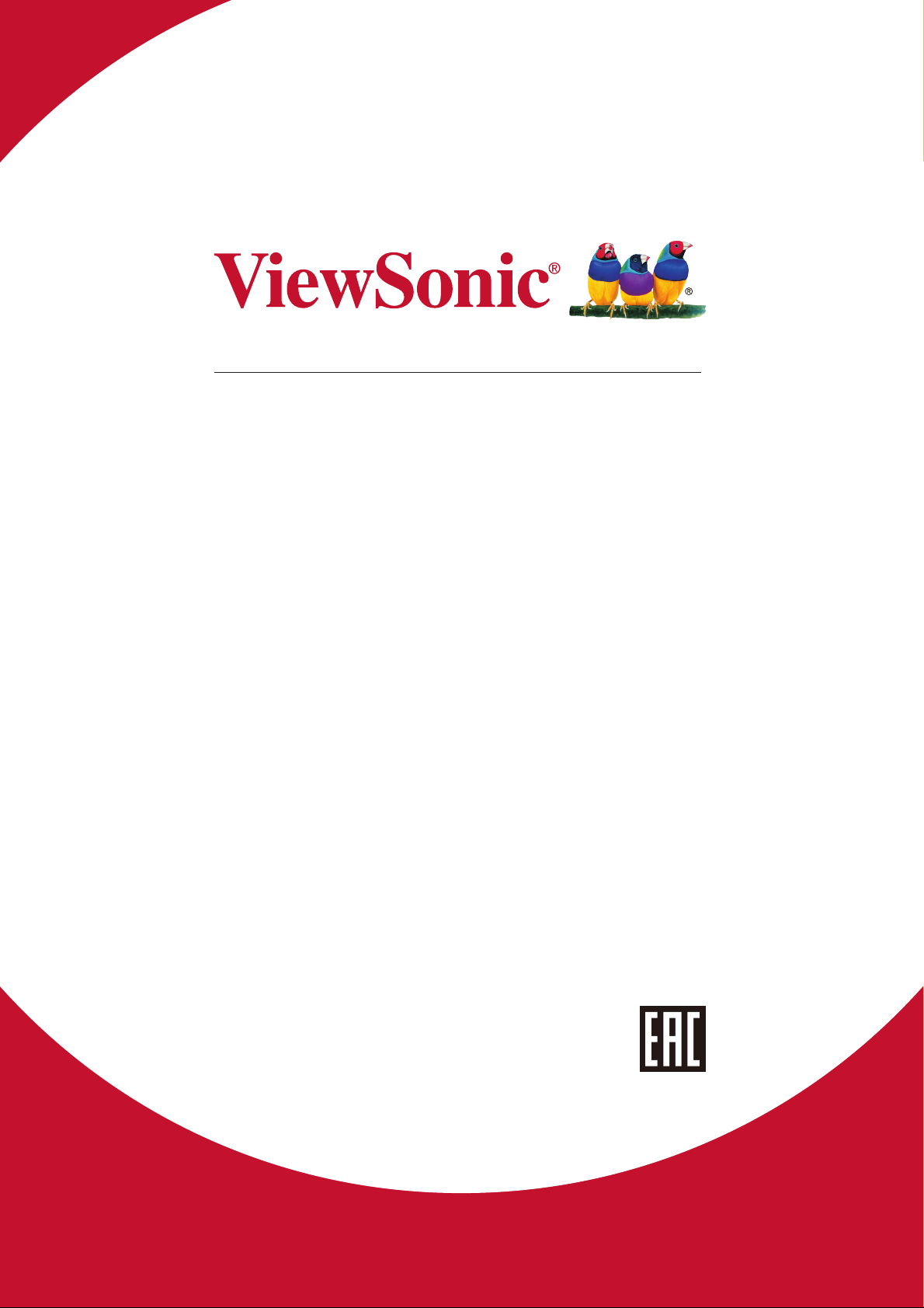
PG800X/PG800W/PG800HD
DLP Проектор
Pyководство пользователя
Модель № VS17080/VS17081/VS17082
Page 2
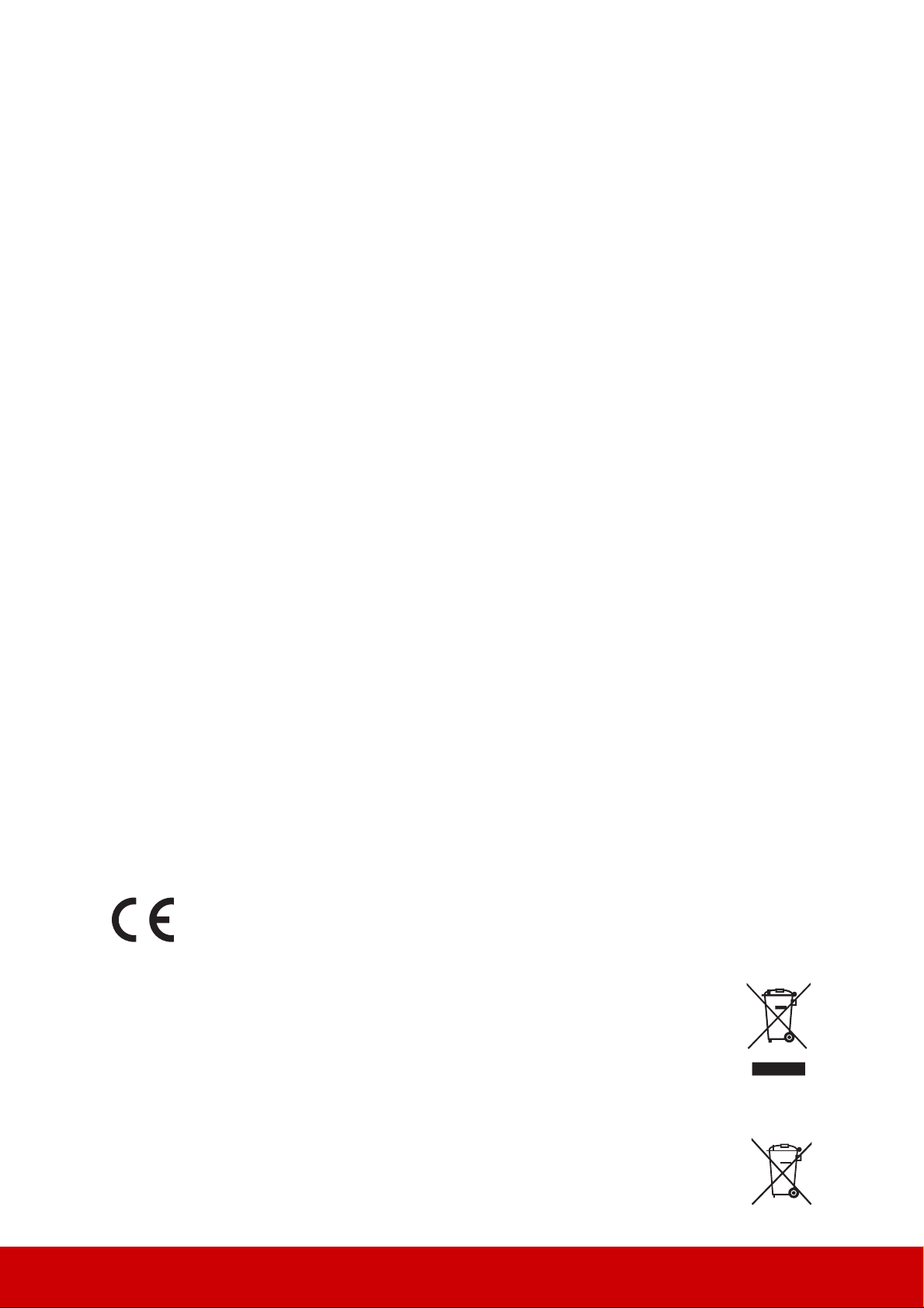
Соответствие требованиям
Соответствие требованиям FCC
Настоящее устройство соответствует требованиям части 15 Правил CFR
47 Комиссии FCC. Эксплуатация возможна при соблюдении следующих
двух условий: (1) это устройство не должно создавать помех, отрицательно
влияющих на другие устройства, (2) это устройство должно иметь защиту от
помех, способных вызвать сбои в его работе.
Данное оборудование испытано и признано соответствующим требованиям
к цифровым устройствам класса В согласно части 15 Правил CFR 47 FCC.
Эти требования должны обеспечить разумную защиту от вредных помех при
эксплуатации оборудования в жилых помещениях. Данное оборудование
создает, использует и может излучать радиоволны, и если оно установлено
или эксплуатируется с нарушением инструкций производителя, оно может
создавать помехи для средств радиосвязи. Тем не менее, гарантировать
отсутствие помех в каждом конкретном случае невозможно. Если оборудование
вызывает помехи, мешающие приему радио- и телесигналов, что можно
определить посредством выключения и включения оборудования, попытайтесь
для устранения помех предпринять следующие действия:
y Перенаправьте или переместите принимающую антенну.
y Увеличьте расстояние между оборудованием и принимающей антенной.
y Подключите оборудование к другой розетке так, чтобы оно и приемное
устройство питались от разных цепей.
y Обратитесь за помощью к торговому агенту или к специалисту по теле/
радиооборудованию.
ПРЕДУПРЕЖДЕНИЕ: Вы предупреждены, что любые изменения и
модификации, не одобренные официально стороной, ответственной за
соблюдение требований, могут лишить вас права эксплуатировать это
оборудование.
Для Канады
y Данное цифровое оборудование класса B соответствует требованиям
канадского промышленного стандарта ICES-003.
y Cet appareil numérique de la classe B est conforme à la norme NMB-003 du
Canada.
Соответствие требованиям ЕС
Данное устройство соответствует требованиям директивы 2014/30/
EU по электромагнитной совместимости и директивы 2014/35/EU по
безопасности низковольтных устройств.
Информация только для стран ЕС:
Данный знак соответствует требованиям директивы 2012/19/EU (WEEE)
по утилизации электрического и электронного оборудования.
Этот знак означает, что утилизация данного оборудования с
израсходованными или негодными батареями или аккумуляторами
совместно с неотсортированными городскими бытовыми отходами
СТРОГО ЗАПРЕЩЕНА. Утилизация должна осуществляться через
существующие системы раздельного сбора и утилизации оборудования.
Если на батареях, аккумуляторах или кнопочных батарейных элементах,
включенных в состав этого оборудования, показаны символы
химических элементов: Hg, Cd или Pb, это означает, что содержание в
батарее тяжелых металлов превышает, соответственно: 0,0005% для
ртути (Hg), или 0,002% для кадмия (Cd) или 0, 004% для свинца (Pb).
i
Page 3
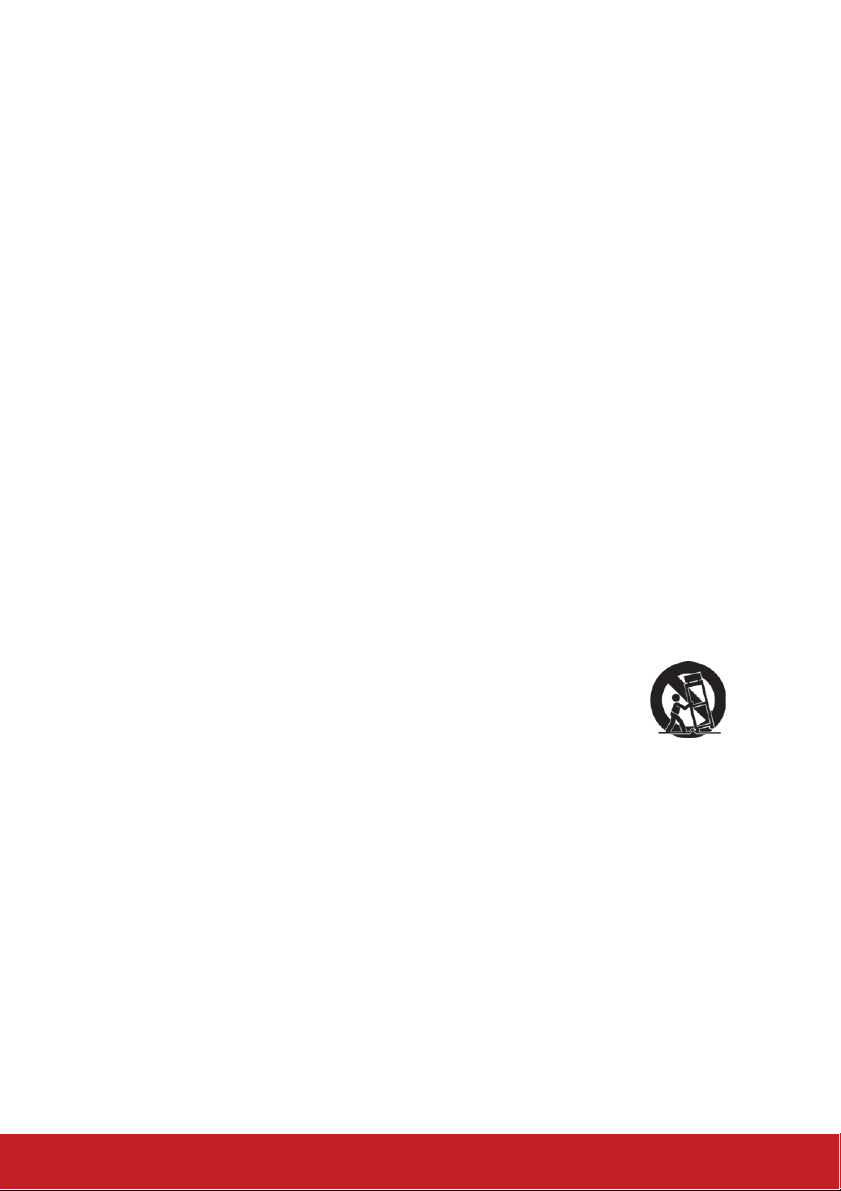
ɂɧɫɬɪɭɤɰɢɢɩɨɛɟɡɨɩɚɫɧɨɣɷɤɫɩɥɚɭɚɬɚɰɢɢ
ȼɧɢɦɚɬɟɥɶɧɨɩɪɨɱɬɢɬɟɷɬɭɢɧɫɬɪɭɤɰɢɸ
ɋɨɯɪɚɧɢɬɟɷɬɭɢɧɫɬɪɭɤɰɢɸɞɥɹɛɭɞɭɳɟɝɨɢɫɩɨɥɶɡɨɜɚɧɢɹ
ɋɨɛɥɸɞɚɣɬɟɜɫɟɩɪɟɞɭɩɪɟɠɞɟɧɢɹ
ɋɨɛɥɸɞɚɣɬɟɜɫɟɭɤɚɡɚɧɢɹ
ɇɟɢɫɩɨɥɶɡɭɣɬɟɭɫɬɪɨɣɫɬɜɨɜɛɥɢɡɢɜɨɞɵ
Ⱦɥɹɱɢɫɬɤɢɭɫɬɪɨɣɫɬɜɚɩɪɨɬɪɢɬɟɟɝɨɦɹɝɤɨɣɫɭɯɨɣɬɤɚɧɶɸ
ɇɟɩɟɪɟɤɪɵɜɚɣɬɟɜɟɧɬɢɥɹɰɢɨɧɧɵɟɨɬɜɟɪɫɬɢɹɍɫɬɚɧɚɜɥɢɜɚɣɬɟɜ
ɫɨɨɬɜɟɬɫɬɜɢɢɫɢɧɫɬɪɭɤɰɢɹɦɢɩɪɨɢɡɜɨɞɢɬɟɥɹ
ɇɟɭɫɬɚɧɚɜɥɢɜɚɣɬɟɜɛɥɢɡɢɢɫɬɨɱɧɢɤɨɜɬɟɩɥɚɧɚɩɪɢɦɟɪɪɚɞɢɚɬɨɪɨɜ
ɨɛɨɝɪɟɜɚɬɟɥɟɣɩɟɱɟɣɢɞɪɭɝɢɯɝɟɧɟɪɢɪɭɸɳɢɯɬɟɩɥɨɭɫɬɪɨɣɫɬɜɜɤɥɸɱɚɹ
ɷɥɟɤɬɪɢɱɟɫɤɢɟɭɫɢɥɢɬɟɥɢ
ȼɰɟɥɹɯɛɟɡɨɩɚɫɧɨɫɬɢɩɨɥɶɡɭɣɬɟɫɶɩɨɥɹɪɧɨɣɢɥɢɡɚɡɟɦɥɹɸɳɟɣɜɢɥɤɨɣ
ɩɢɬɚɧɢɹɉɨɥɹɪɧɚɹɜɢɥɤɚɢɦɟɟɬɞɜɚɩɥɨɫɤɢɯɤɨɧɬɚɤɬɚɪɚɡɧɨɣɲɢɪɢɧɵ
Ɂɚɡɟɦɥɹɸɳɚɹɜɢɥɤɚɢɦɟɟɬɞɜɚɤɨɧɬɚɤɬɚɩɢɬɚɧɢɹɢɡɚɡɟɦɥɹɸɳɢɣ
ɜɵɜɨɞɒɢɪɨɤɢɣɤɨɧɬɚɤɬɢɬɪɟɬɢɣɜɵɜɨɞɨɛɟɫɩɟɱɢɜɚɸɬɞɨɩɨɥɧɢɬɟɥɶɧɭɸ
ɛɟɡɨɩɚɫɧɨɫɬɶȿɫɥɢɜɢɥɤɚɭɫɬɪɨɣɫɬɜɚɧɟɩɨɞɯɨɞɢɬɤɜɚɲɟɣɪɨɡɟɬɤɟ
ɨɛɪɚɬɢɬɟɫɶɤɫɩɟɰɢɚɥɢɫɬɭɷɥɟɤɬɪɢɤɭɞɥɹɡɚɦɟɧɵɭɫɬɚɪɟɜɲɟɣɪɨɡɟɬɤɢ
ɇɟɞɨɩɭɫɤɚɣɬɟɱɬɨɛɵɲɧɭɪɩɢɬɚɧɢɹɩɨɩɚɞɚɥɩɨɞɧɨɝɢɩɪɨɯɨɞɹɳɢɦɥɸɞɹɦ
Ɉɛɟɫɩɟɱɶɬɟɭɞɨɛɧɵɣɞɨɫɬɭɩɤɜɯɨɞɧɵɦɪɚɡɴɟɦɚɦɢɬɨɱɤɚɦɜɵɯɨɞɚɤɚɛɟɥɟɣ
ɢɡɭɫɬɪɨɣɫɬɜɚɍɛɟɞɢɬɟɫɶɱɬɨɫɟɬɟɜɚɹɪɨɡɟɬɤɚɥɟɝɤɨɞɨɫɬɭɩɧɚɢɧɚɯɨɞɢɬɫɹ
ɪɹɞɨɦɫɭɫɬɪɨɣɫɬɜɨɦ
ɂɫɩɨɥɶɡɭɣɬɟɥɢɲɶɬɟɩɪɢɫɩɨɫɨɛɥɟɧɢɹɩɪɢɧɚɞɥɟɠɧɨɫɬɢɤɨɬɨɪɵɟ
ɪɟɤɨɦɟɧɞɨɜɚɧɵɩɪɨɢɡɜɨɞɢɬɟɥɟɦ
ɂɫɩɨɥɶɡɭɣɬɟɬɨɥɶɤɨɫɬɟɥɟɠɤɨɣɫɬɟɧɞɨɦɲɬɚɬɢɜɨɦɫɬɨɥɢɤɨɦ
ɢɥɢɤɪɨɧɲɬɟɣɧɨɦɪɟɤɨɦɟɧɞɭɟɦɵɦɢɩɪɨɢɡɜɨɞɢɬɟɥɟɦɢɥɢ
ɩɨɫɬɚɜɥɹɟɦɵɦɢɫɭɫɬɪɨɣɫɬɜɨɦɉɪɢɢɫɩɨɥɶɡɨɜɚɧɢɢɫɬɟɥɟɠɤɨɣ
ɜɨɢɡɛɟɠɚɧɢɟɬɪɚɜɦɧɟɞɨɩɭɫɤɚɣɬɟɨɩɪɨɤɢɞɵɜɚɧɢɹɭɫɬɪɨɣɫɬɜɚɢ
ɬɟɥɟɠɤɢ
Ɉɬɤɥɸɱɚɣɬɟɨɬɫɟɬɟɜɨɣɪɨɡɟɬɤɢɟɫɥɢɭɫɬɪɨɣɫɬɜɨɧɟɛɭɞɟɬɢɫɩɨɥɶɡɨɜɚɬɶɫɹɜ
ɬɟɱɟɧɢɟɞɨɥɝɨɝɨɜɪɟɦɟɧɢ
Ɉɛɫɥɭɠɢɜɚɧɢɟɢɡɞɟɥɢɹɞɨɥɠɧɨɩɪɨɜɨɞɢɬɶɫɹɬɨɥɶɤɨɤɜɚɥɢɮɢɰɢɪɨɜɚɧɧɵɦɢ
ɫɩɟɰɢɚɥɢɫɬɚɦɢɌɟɯɧɢɱɟɫɤɨɟɨɛɫɥɭɠɢɜɚɧɢɟɬɪɟɛɭɟɬɫɹɩɪɢɩɨɜɪɟɠɞɟɧɢɢ
ɱɚɫɬɟɣɭɫɬɪɨɣɫɬɜɚɧɚɩɪɢɦɟɪɜɢɥɤɢɢɥɢɲɧɭɪɚɩɢɬɚɧɢɹɩɪɢɩɨɩɚɞɚɧɢɢ
ɠɢɞɤɨɫɬɢɢɥɢɩɨɫɬɨɪɨɧɧɢɯɩɪɟɞɦɟɬɨɜɜɧɭɬɪɶɭɫɬɪɨɣɫɬɜɚɩɪɢɩɨɩɚɞɚɧɢɢ
ɭɫɬɪɨɣɫɬɜɚɩɨɞɞɨɠɞɶɜɫɥɭɱɚɟɩɚɞɟɧɢɹɭɫɬɪɨɣɫɬɜɚɢɥɢɩɪɢɧɚɪɭɲɟɧɢɢ
ɧɨɪɦɚɥɶɧɨɝɨɮɭɧɤɰɢɨɧɢɪɨɜɚɧɢɹɭɫɬɪɨɣɫɬɜɚ
ɋɪɨɤɫɥɭɠɛɵɭɫɬɪɨɣɫɬɜɚ±ɝɨɞɚ
LL
Page 4
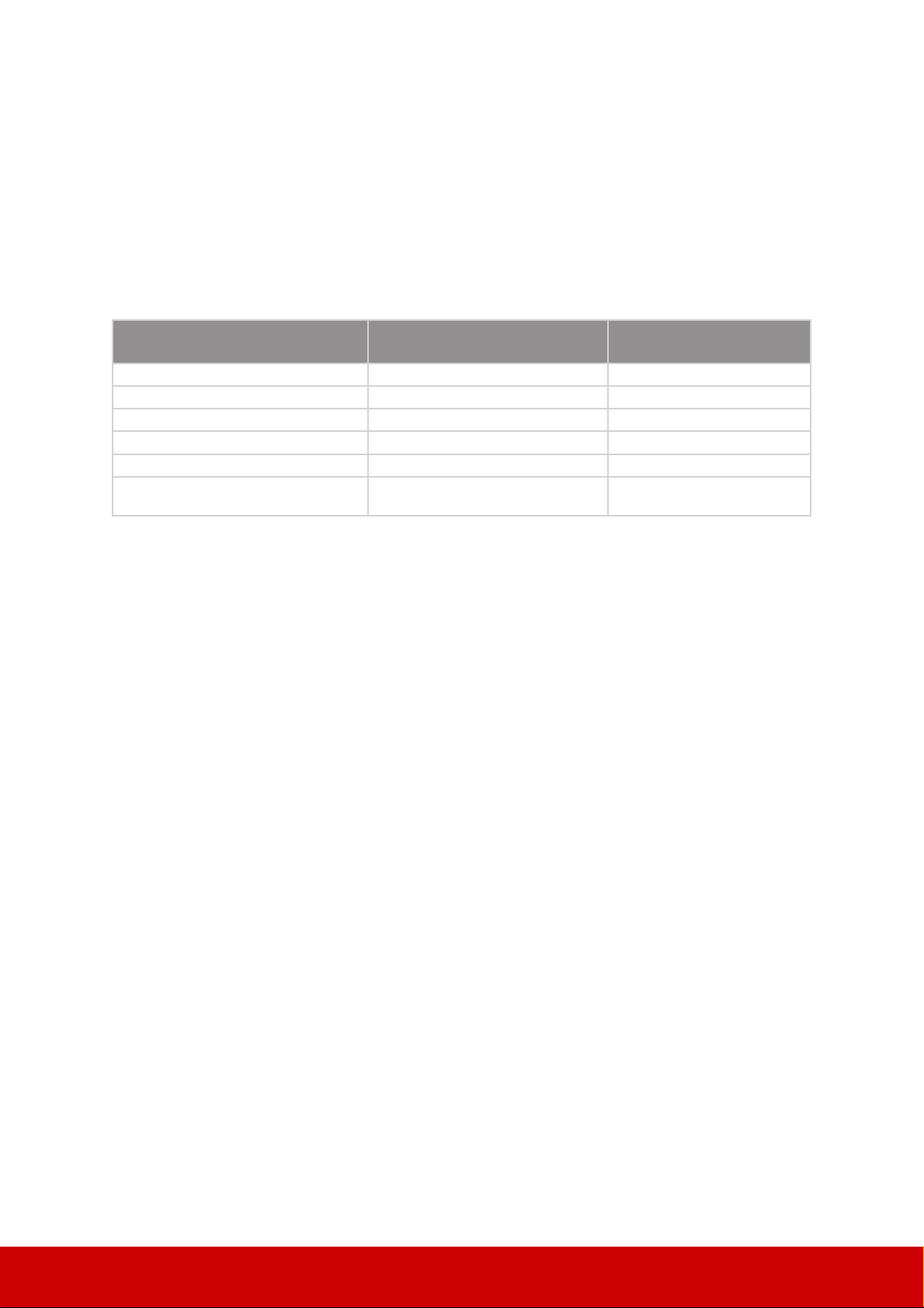
Декларация о соответствии требованиям RoHS2
Данный продукт был разработан и произведен в соответствии с Директивой
2011/65/EU Европейского парламента и Совета Европы про ограничение
использования некоторых вредных веществ в электрическом и электронном
оборудовании (Директива RoHS2), он также соответствует максимальным
значениям концентрации, предложенным Техническим Комитетом Адаптации
Европейской Комиссии (TAC):
Вещество
Свинец (Pb) 0,1% < 0,1%
Ртуть (Hg) 0,1% < 0,1%
Кадмий (Cd) 0,01% < 0,01%
Шестивалентный хром (Cr6+) 0,1% < 0,1%
Полибромдифенил (ПБД) 0,1% < 0,1%
Полибромдифениловые эфиры
(ПБДЭ)
Рекомендуемая максимальная
концентрация
0,1% < 0,1%
Фактическая концентрация
Некоторые компоненты изделий, как указано выше, были освобождены от
действия Директивы в соответствии с Приложением III к Директивам RoHS2,
как указано ниже:
Примеры освобожденных компонентов:
1. Ртуть во флуоресцентных лампах с холодным катодом и флуоресцентных
лампах со внешними электродами (CCFL и EEFL) для специальных задач, в
количестве (на лампу) не превышающем:
(1) Короткие лампы (≦500 мм): 3,5 мг на лампу.
(2) Средние лампы (>500 мм и ≦1500 мм): 5 мг на лампу.
(3) Длинные лампы (>1500 мм): 13 мг на лампу.
2. Свинец в стекле электронно-лучевых трубок.
3. Свинец в стекле флуоресцентных трубок, не более 0,2 % по весу.
4. Свинец как легирующая присадка к алюминию, не более 0,4 % по весу.
5. Сплав меди, содержащий до 4 % свинца по весу.
6. Свинец в припоях с высокой температурой плавления (т.е. сплавы на
основе свинца, содержащие по весу 85 % или более свинца).
7. Детали электрических и электронных устройств, содержащие свинец в
стекле или керамике, помимо изоляционной керамики в конденсаторах,
напр. пьезоэлектрические приборы, или в стеклянную или керамическую
соединения матрицы.
iii
Page 5
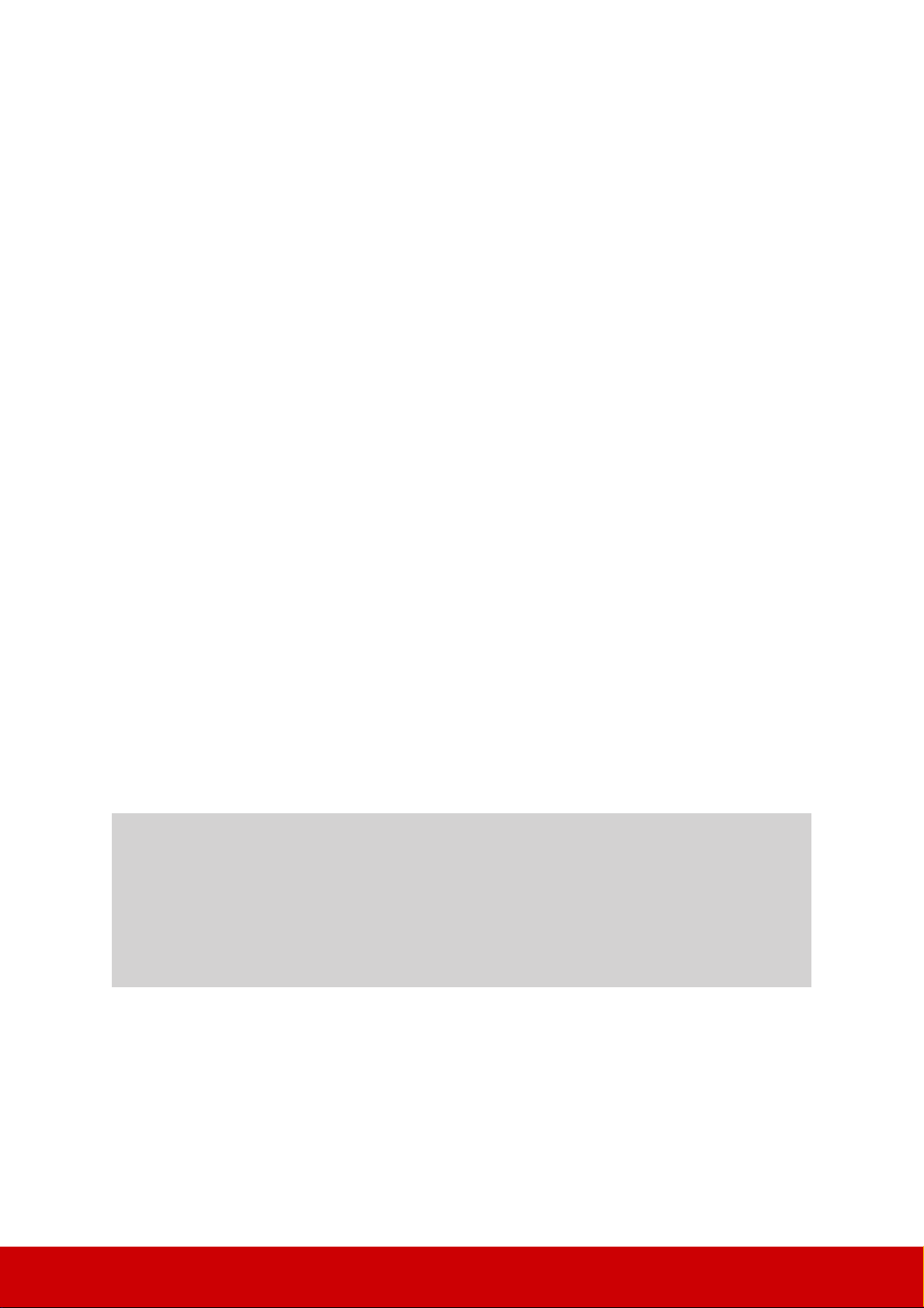
Авторские права
Авторское право © Корпорация ViewSonic®, 2017. Все права защищены.
Торговые наименования Macintosh и Power Macintosh являются зарегистрированными
товарными знаками компании Apple, Inc.
Наименования Microsoft, Windows, Windows NT и логотип Windows являются
товарными знаками корпорации Microsoft, зарегистрированными в США и других
странах.
Торговые наименования ViewSonic, OnView, ViewMatch, ViewMeter и логотип компании
с изображением трех птиц являются зарегистрированными товарными знаками
компании ViewSonic.
Наименование VESA является зарегистрированным товарным знаком Ассоциации по
стандартам видеоэлектроники. DPMS и DDC - товарные знаки ассоциации VESA.
PS/2, VGA и XGA являются зарегистрированными товарными знаками корпорации
International Business Machines.
Отказ от ответственности: Компания ViewSonic не несет ответственности за
технические и редакторские ошибки в этом документе и любые намеренные,
случайные или косвенные убытки, возникающие в связи с содержащимся в нем
материалом, а также с характеристиками или использованием этого продукта.
В интересах непрерывного совершенствования изделий компания ViewSonic сохраняет
за собой право изменять конструкцию, комплект поставки и параметры изделия без
предварительного уведомления. Информация в этом документе может быть изменена
без предварительного уведомления.
Никакая часть этого документа не может быть скопирована, воспроизведена или
передана какими-либо средствами, для каких-либо целей и в какой бы то ни было
форме без получения предварительного письменного разрешения от компании ViewSonic.
Регистрация изделия
Чтобы в упростить обслуживание изделия и получить дополнительную информацию о
нем по мерее ее публикации, посетите раздел веб-сайта ViewSonic для своего региона
и зарегистрируйте приобретенное изделие.
С компакт-диска ViewSonic также можно распечатать бланк регистрации
изделия. Отправьте заполненный бланк почтой или факсом в соответствующее
представительство компании ViewSonic. Бланк регистрации находится в папке «:\CD\
Registration».
Регистрация изделия упростит дальнейшее обслуживание. Распечатайте настоящее
руководство и заполните информацию в разделе «Паспортные сведения об изделии».
Дополнительную информацию см. в разделе «Поддержка пользователей» настоящего
руководства.
Официальная информация о продукте
Название изделия:
Номер модели:
Номер документа:
Серийный номер: ___________________________________________
Дата покупки: ___________________________________________
Утилизация продукта по истечении срока эксплуатации
В лампе содержится ртуть, представляющая опасность для здоровья и окружающей
среды. Утилизация продукта должна осуществляться в соответствии с местным
законодательством, законодательством штата или федеральным законодательством.
Компания ViewSonic заботится о состоянии окружающей среды и обязуется направить
все свои усилия на создание экологически чистых условий работы и жизни. Компания
признательна за ваш вклад в более «умные» и экологически чистые информационные
технологии. Для получения дополнительной информации посетите веб-сайт компании
ViewSonic.
США и Канада: http://www.viewsonic.com/company/green/recycle-program/
Европа: http://www.viewsoniceurope.com/eu/support/call-desk/
Тайвань: http://recycle.epa.gov.tw/recycle/index2.aspx
PG800X/PG800W/PG800HD
ViewSonic DLP Projector
VS17080/VS17081/VS17082
PG800X/PG800W/PG800HD_UG_RUS Rev. 1A 09-07-17
iv
Page 6
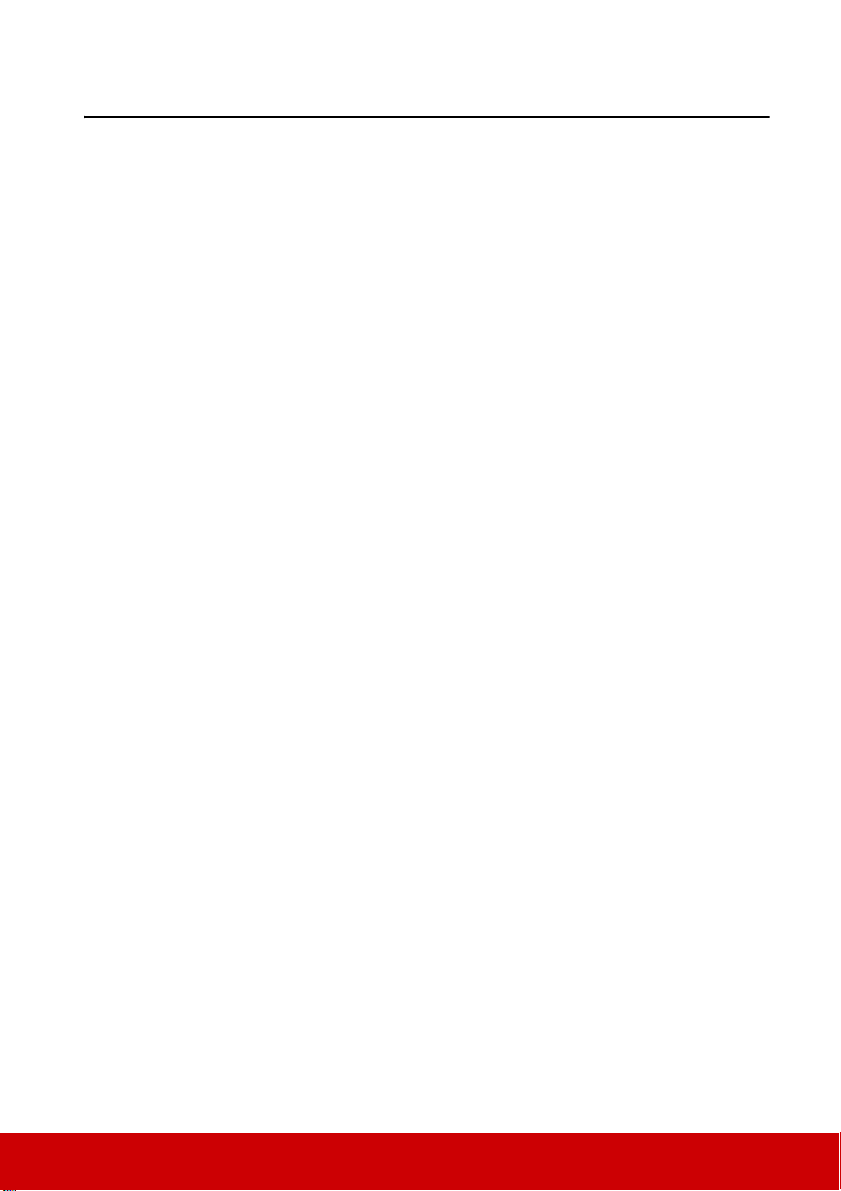
Содержание
Правила техники
безопасности....................3
Введение...........................6
Отличительные особенности
проектора ............................................ 6
Комплект поставки ............................ 6
Органы управления и их
назначение ..........................................7
Выбор места для
установки проектора...12
Выбор места для установки ............12
Проекционные размеры................... 13
Сдвиг проекционного объектива по
вертикали ..........................................17
Порядок подключения 18
Подключение компьютера или
монитора ...........................................21
Подключение источников
видеосигнала.....................................21
Воспроизведение звука через
проектор ............................................24
Использование кожуха для укладки
кабелей (опция) ................................ 25
Выбор формата изображения ......... 33
Оптимизация качества
изображения ..................................... 34
Установка таймера презентации .... 38
Скрытие изображения ..................... 40
Блокировка кнопок управления ..... 40
Работа на большой высоте.............. 40
Использование функции CEC ........ 41
Использование функций 3D ........... 41
Управление проектором по
локальной сети ................................. 42
Работа с проектором в режиме
ожидания .......................................... 49
Регулировка звука............................ 49
Выключение проектора................... 51
Работа с меню .................................. 52
Обслуживание...............64
Уход за проектором......................... 64
Использование пылеулавливающего
фильтра (дополнительно покупаемая
принадлежность).............................. 65
Сведения о лампе............................. 66
Устранение неполадок в
работе .............................70
Порядок работы ...........26
Включение проектора......................26
Работа с меню...................................27
Защита паролем................................28
Переключение источников входного
сигнала ..............................................30
Настройка проецируемого
изображения .....................................31
Увеличение и поиск деталей........... 32
Технические
характеристики............71
Размеры............................................. 71
Крепление на потолке ..................... 71
Таблица кодов ИК-управления ...... 72
Таблица команд управления по
интерфейсу RS232 ........................... 73
Таблица частот синхронизации...... 84
1
Page 7
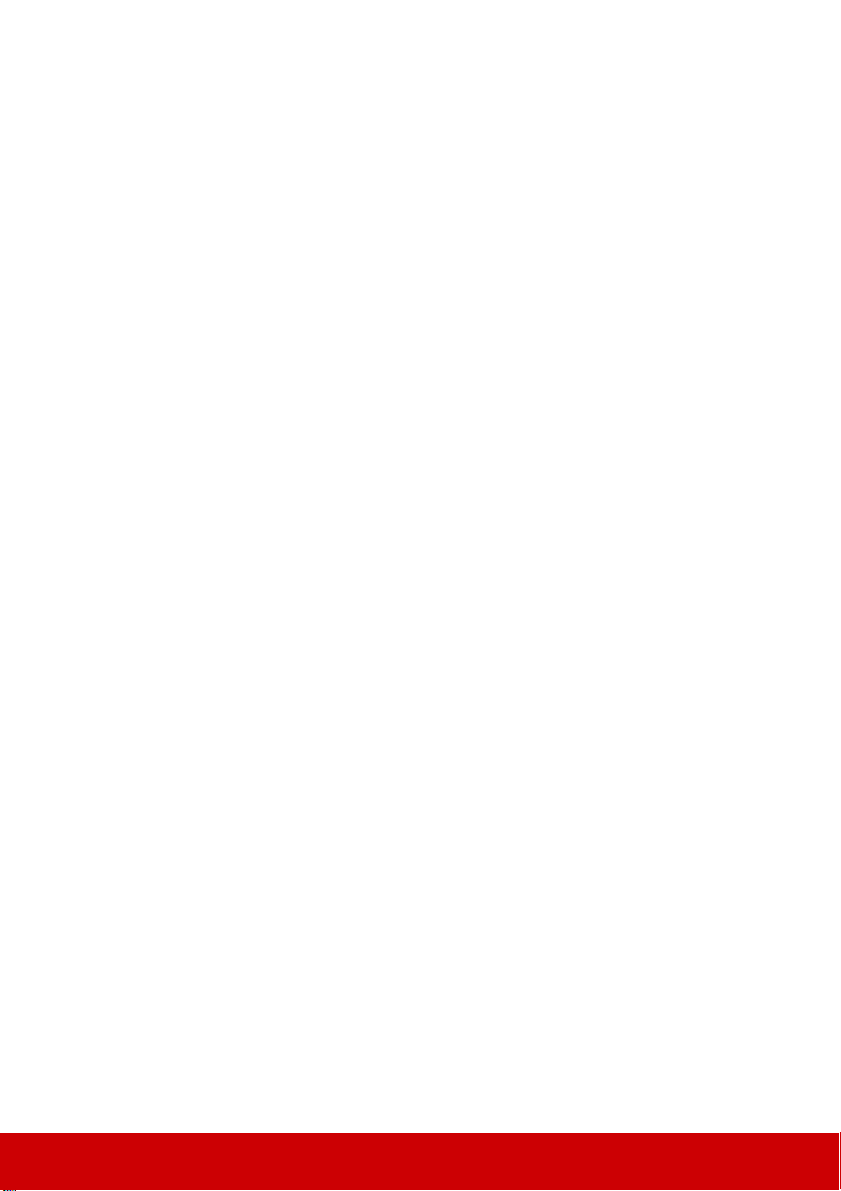
Технические характеристики
проектора ..........................................88
Информация об
авторских правах .........90
2
Page 8
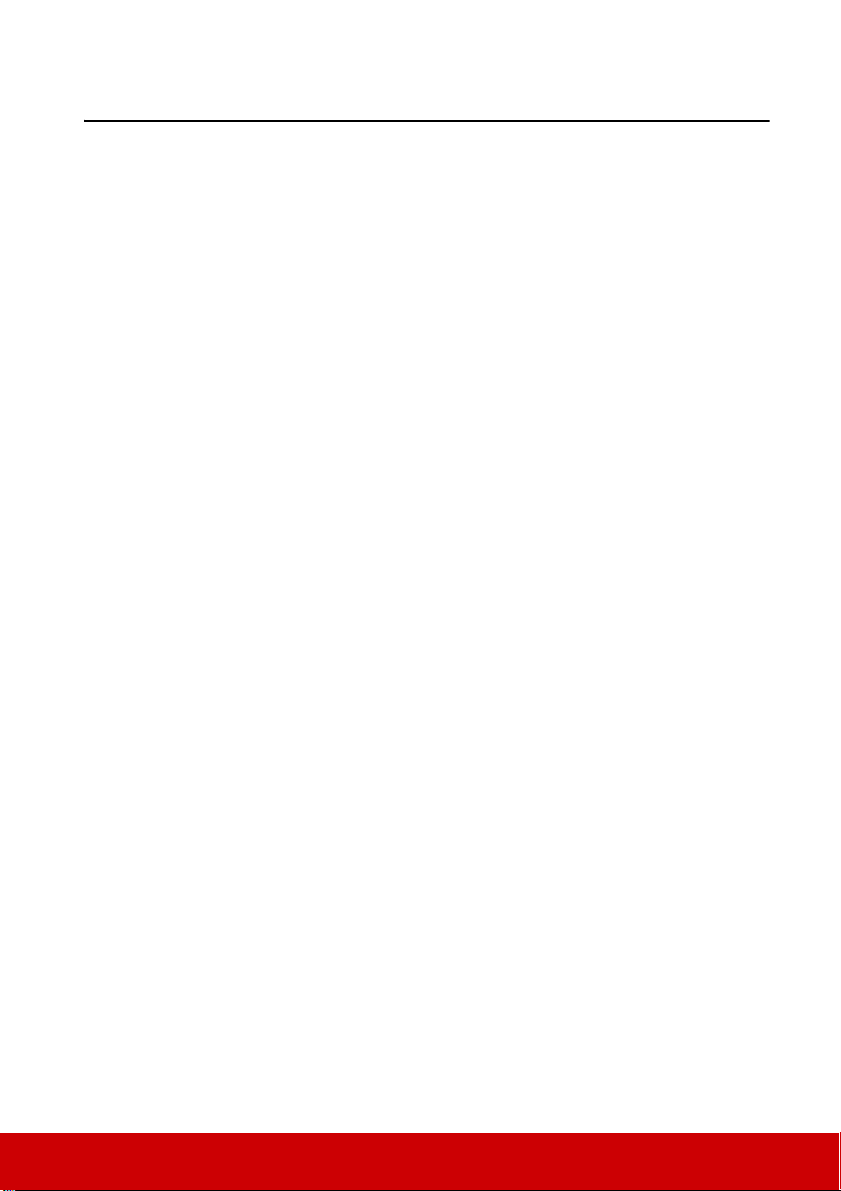
Правила техники безопасности
Данный проектор разработан и протестирован в соответствии с последними
стандартами по безопасности оборудования для информационных технологий . Тем не
менее, для обеспечения безопасного использования этого аппарата необходимо
выполнять все инструкции, указанные в данном руководстве и на самом проекторе.
Правила техники безопасности
1. Перед работой с проектором обязательно прочтите данное руководство
пользователя. Сохраните его для наведения справок в будущем.
2. Не смотрите в объектив во время работы проектора. Интенсивный луч света
опасен для зрения.
3. Техническое обслуживание должны проводить специалисты сервисного
центра.
4. При включении лампы проектора обязательно открывайте затвор
объектива или снимайте его крышку.
5. В некоторых странах напряжение в сети НЕ стабильно. Проектор рассчитан на
безотказную эксплуатацию при напряжении сети питания перем. тока от 100 до
240 В, однако сбои питания и скачки напряжения свыше ±10 В могут привести к
выходу проектора из строя. Поэтому при опасности сбоев питания или
скачков напряжения рекомендуется подключать проектор через
стабилизатор напряжения, фильтр для защиты от перенапряжения или
источник бесперебойного питания (UPS).
6. Когда проектор работает, не загораживайте объектив никакими другими
предметами, так как это может привести к их нагреванию и деформации, а
также к возгоранию. Для временного выключения лампы нажмите кнопку
BLANK на проекторе или на пульте ДУ.
7. Во время работы лампа проектора очень сильно нагревается. Перед заменой
лампы нужно дать проектору остыть в течение приблизительно 45 минут.
8. Не используйте лампы с истекшим номинальным сроком службы. При работе
сверх установленного срока службы лампа может разбиться, хотя такое бывает
редко.
9. Запрещается заменять лампу и другие электронные компоненты, пока вилка
шнура питания проектора не вынута из розетки.
10. Не ставьте это устройство на неустойчивую тележку, подставку или стол.
Устройство может упасть и серьезно повредиться.
11. Не пытайтесь разбирать этот проектор. Внутри проектора - опасное для жизни
высокое напряжение, которое может стать причиной смерти при случайном
контакте с деталями, находящимися под напряжением.
Ни при каких обстоятельствах нельзя отвинчивать или снимать никакие другие
крышки. Все виды технического обслуживания должны проводиться в
сервисном центре.
3
Page 9

12. Не устанавливайте проектор в следующих местах:
- В местах с плохой вентиляцией или в ограниченном пространстве. Расстояние от
стен должно быть не менее 50 см, а вокруг проектора должна обеспечиваться
свободная циркуляция воздуха.
- В местах, где температура может повыситься, например, в салоне автомобиля с
закрытыми окнами.
- В местах с повышенной влажностью, содержанием пыли или сигаретного дыма это может привести к загрязнению оптических компонентов, сократить срок
службы проектора и снизить яркость изображения.
- Поблизости от датчиков пожарной сигнализации.
- В местах с температурой окружающего воздуха выше 40°C / 104°F.
- В местах, расположенных на высоте свыше 3000 м (10000 футов).
13. Не перекрывайте вентиляционные отверстия. Нарушение вентиляции проектора
через эти отверстия может привести к перегреву проектора и вызвать
возгорание.
- Не ставьте этот проектор на одеяло, постельные принадлежности и другие
мягкие поверхности.
- Не накрывайте проектор тканью и любыми другими предметами.
- Не размещайте рядом с проектором легко воспламеняющиеся предметы.
14. Во время работы проектор должен быть установлен на ровной горизонтальной
поверхности.
- Наклон влево или вправо не должен превышать 10 градусов, а вперед и назад 15 градусов. Работа проектора в наклонном положении может привести к
нарушению работы или повреждению лампы.
15. Не устанавливайте проектор вертикально на торец. Из-за этого проектор может
упасть и выйти из строя либо травмировать пользователя.
16. Не вставайте на проектор и не ставьте на него никакие предметы. Помимо
опасности повреждения самого проектора, это может привести к несчастному
случаю и травме.
17. Не ставьте емкости с жидкостью на проектор или рядом с ним. Попадание
жидкости внутрь корпуса может привести к выходу проектора из строя. В
случае попадания жидкости внутрь проектора выньте вилку шнура питания из
розетки и обратитесь в местный сервисный центр для технического
обслуживания проектора.
18. В этом проекторе на случай крепления на потолке предусмотрена возможность
переворота изображения.
Для установки проектора на потолке используйте только специально
предназначенный для это крепежный комплект, а после установки проверьте
надежность крепления.
19. Во время работы проектора вы можете ощутить поток теплого воздуха со
специфическим запахом из вентиляционной решетки проектора. Это - обычное
явление и не является неисправностью устройства.
20. Не используйте защитную скобу для транспортировки или установки. К этой
скобе крепится продающийся в магазинах тросик, предотвращающий кражу.
21. ПРЕДУПРЕЖДЕНИЕ
Продукт может быть источником потенциально опасного оптического
излучения. Не смотрите непосредственно на лампу, поскольку это может быть
опасно для зрения. Группа риска 2.
4
Page 10
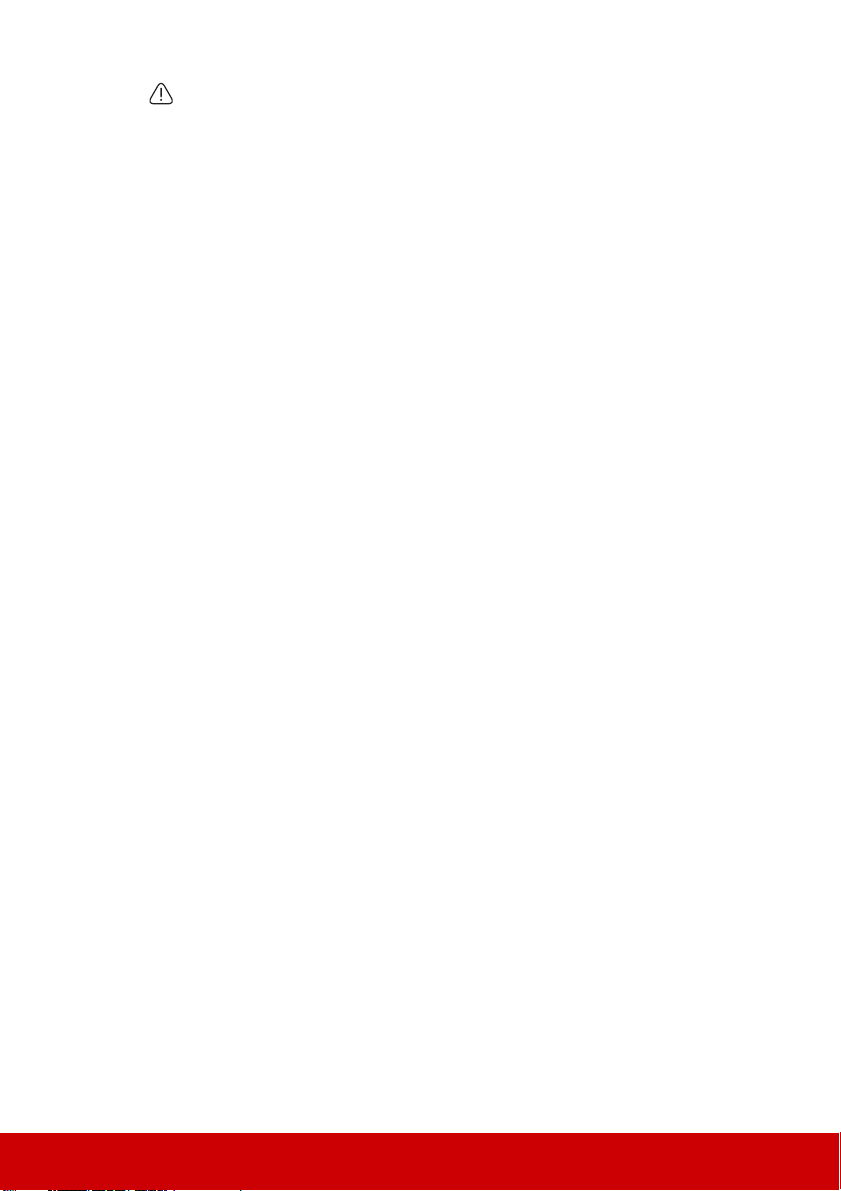
Внимание!
• ЭТО УСТРОЙСТВО ДОЛЖНО БЫТЬ ЗАЗЕМЛЕНО.
• При установке проектора нужно либо подсоединять вилку шнура питания к
электророзетке через находящийся рядом с проектором размыкатель, либо
устанавливать проектор рядом с розеткой питания. При возникновении неполадок в
работе проектора либо отсоедините вилку шнура питания от сети электропитания,
либо отключите питание размыкателем.
Инструкции по технике безопасности при
креплении проектора на потолке
Мы желаем вам долгой и приятной работы с проектором и поэтому для
предотвращения травм и повреждения оборудования просим соблюдать следующие
правила техники безопасности.
Если вы собираетесь закрепить проектор на потолке, то мы настоятельно советуем
использовать правильно подобранный комплект для потолочного крепления
проектора, а также проверить безопасность и надежность крепления.
Использование неподходящего комплекта для потолочного крепления опасно, так как
проектор может упасть с потолка из-за неправильного крепления или применения
шурупов неподходящего диаметра или длины.
Комплект для потолочного крепления проектора можно купить в том же магазине, где
был куплен проектор. Мы советуем дополнительно купить специальный защитный
тросик и надежно прикрепить один его конец к расположенному на корпусе
проектора разъему для защиты от кражи, а другой - к скобе кронштейна потолочного
крепления. Помимо защиты от кражи, этот тросик позволит предотвратить падение
проектора в случае ослабления затяжки шурупов крепежного кронштейна.
5
Page 11
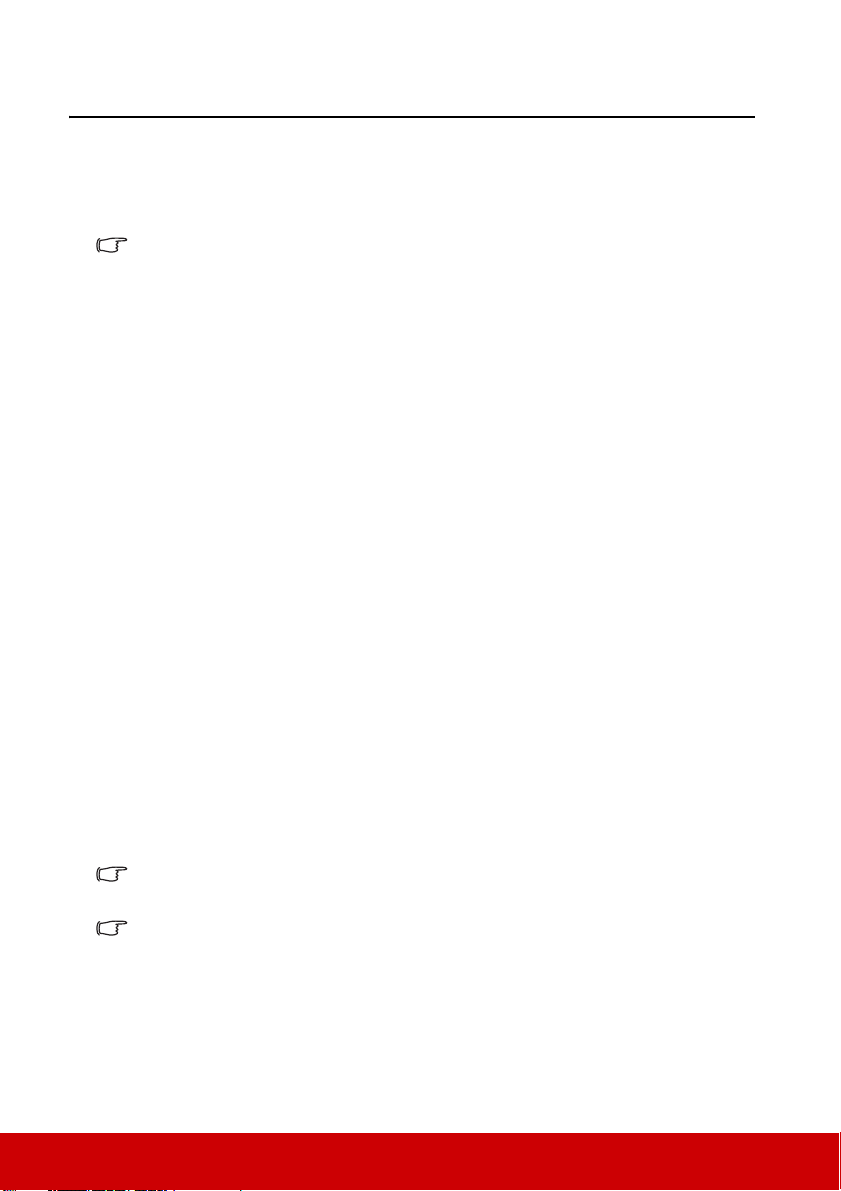
Введение
Отличительные особенности проектора
Высококачественная оптическая проекционная система и удобная конструкция этого
проектора обеспечивают высокую надежность и простоту эксплуатации.
Некоторые функции могут отсутствовать в вашем проекторе. Реальные рабочие
параметры могут варьироваться и зависеть от технических характеристик модели.
• Функция энергосбережения, уменьшающая энергопотребление лампы на 80%,
если в течение установленного времени не будет обнаружен входной сигнал
• Таймер презентации для лучшего контроля времени во время презентации
•
Настройки локальной сети, позволяющие управлять состоянием проектора с
удаленного компьютера
• Поддержка вывода 3D-изображений
• Управление цветом для пользовательской настройки параметров цвета
• Когда включен режим энергосбережения, потребляется менее 0,5 Вт
электроэнергии
• Коррекция цвета экрана, обеспечивающая возможность проекции на
поверхностях определенного цвета
• Быстрый автоматический поиск, ускоряющий обнаружение источника входного
сигнала
• Возможность выбора цветового режима в зависимости от целей проецирования
• Автоподстройка нажатием одной кнопки обеспечивает наивысшее качество
отображения (только для аналогового сигнала)
• Цифровая коррекция трапецеидальных искажений
• Регулируемое управление цветом при проецировании цифрового и аналогового
видеосигнала
• Возможность отображения 1,07 млрд цветов
• Экранные меню на нескольких языках
• Возможность перевода из обычного в экономичный режим для снижения
энергопотребления
• Поддержка компонентного сигнала HDTV (YP
• Функция HDMI CEC (Consumer Electronics Control - Управление бытовой
электронной аппаратурой) позволяет синхронно включать/выключать питание
проектора и совместимого со стандартом CEC проигрывателя DVD-дисков,
подключенного к входному разъему HDMI проектора
Видимая яркость проецируемого изображения прямо пропорциональна расстоянию от
проектора до экрана и зависит от условий освещения и настроек контраста/яркости
выбранного источника видеосигнала.
Яркость лампы со временем уменьшается и может изменяться в пределах
характеристик, указанных ее изготовителем. Такое ухудшение характеристик является
нормальным и не свидетельствует о неисправности.
bPr)
Комплект поставки
1. Проектор
2. Шнур питания
3. Краткое руководство
4. Пульт дистанционного управления (ДУ) и батарейки
6
Page 12
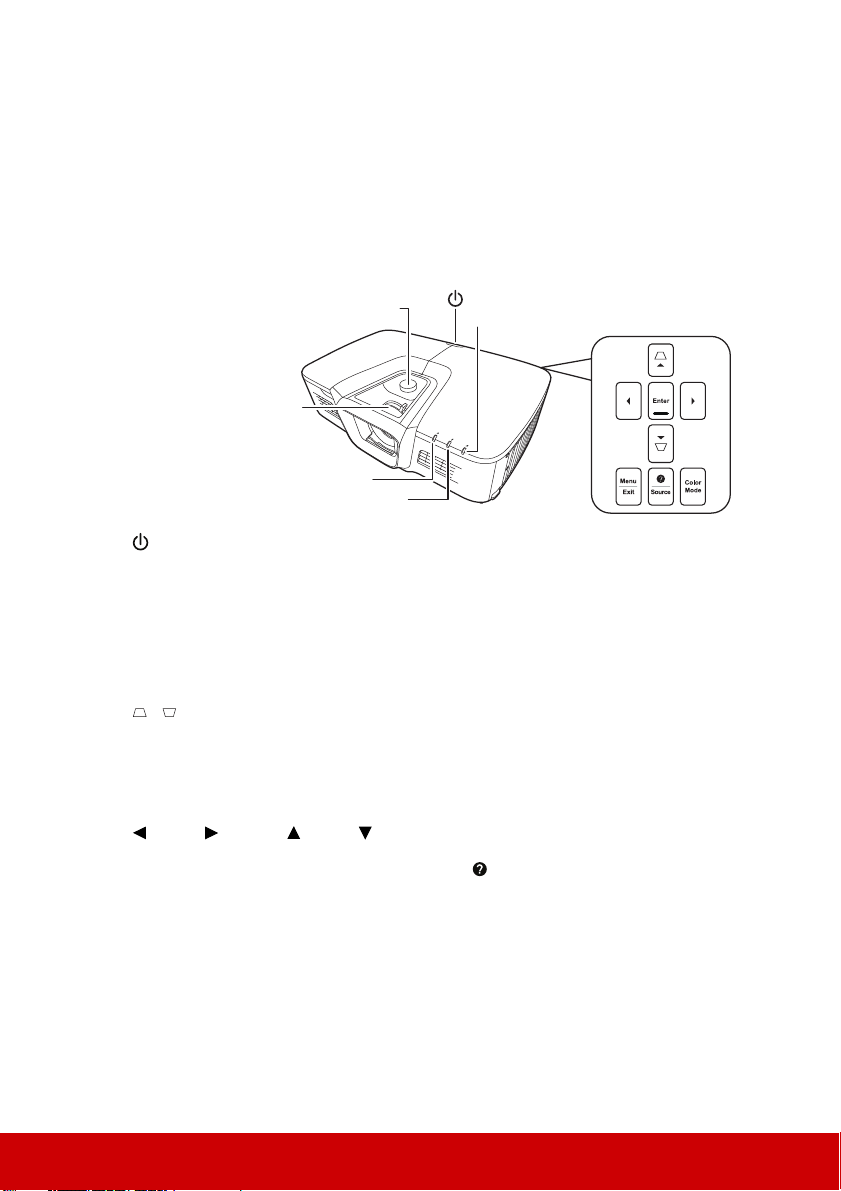
5. Кабель VGA
Колесико сдвига объектива
Кольца фокусировки
и масштабирования
Индикатор питания
Индикатор лампы
Индикатор температуры
6. Кожух для укладки кабелей (опция)
7. Лампа для замены (опция)
8. Мягкий футляр для переноски (опция)
9. Пылеулавливающий фильтр (опция)
Органы управления и их назначение
Проектор
•Power
Попеременное переключение проектора
между режимами ожидания и
включения питания.
Индикатор разъема HDMI
Горит синим, когда устройство HDMI
вставлено во внутренний разъем HDMI.
• / (Кнопки коррекции
трапецеидальных искажений)
Ручная коррекция искажений
изображения, возникающих при
проецировании под углом к экрану.
• Влево/ Вправо/ Вверх/ Вниз
Выбор нужных элементов меню и
настройка значений параметров.
•Menu
Включение экранного меню.
•Exit
Возврат к предыдущему экранному
меню, выход и сохранение настроек
меню.
•Enter
Активация выбранного элемента
экранного меню.
• Color Mode
Выбор доступного режима настройки
изображения.
• Source
Отображение панели выбора
источника входного сигнала.
• (Справка)
Отображение меню СПРАВКА после
нажатия и удержания в течение 3
секунд.
7
Page 13
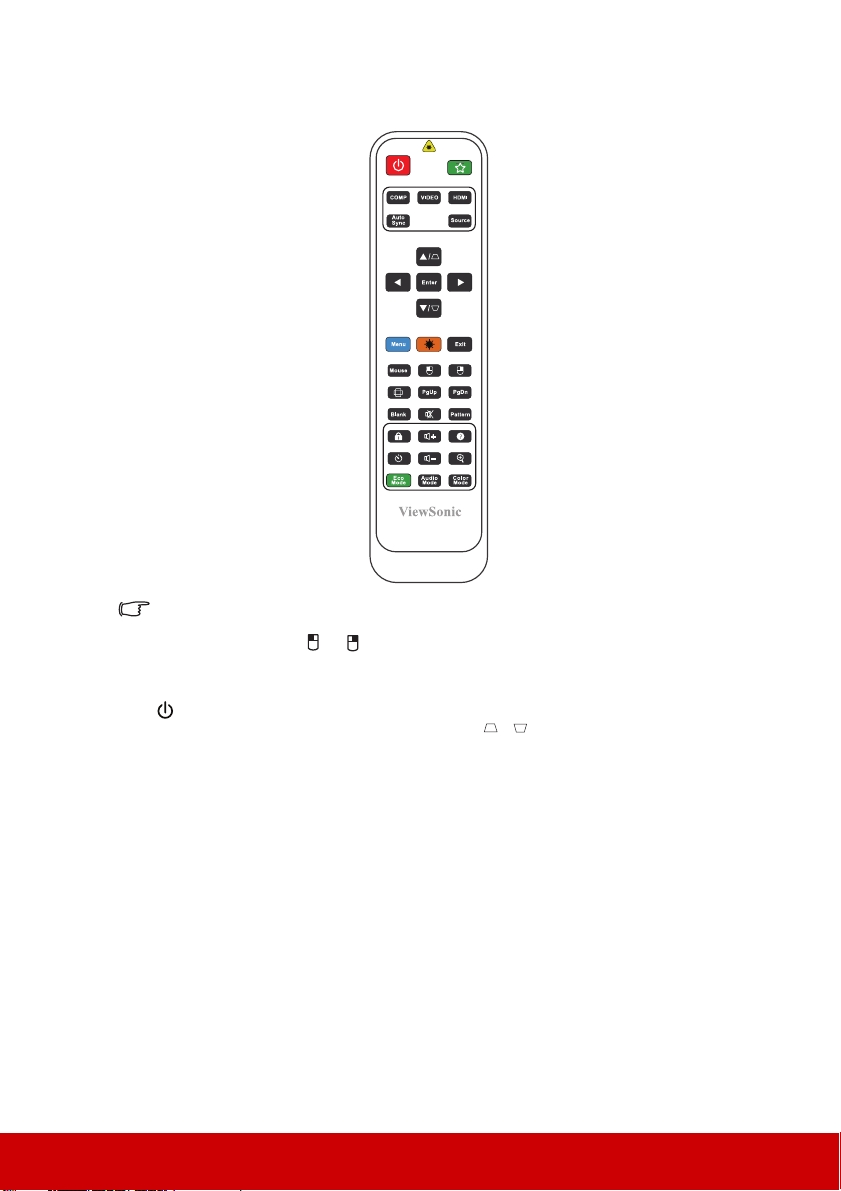
Пульт дистанционного управления (ДУ)
Порядок использования кнопок
управления мышью с пульта ДУ
(Page Up, Page Down, , и
разделе "Использование пульта ДУ
вместо мыши" на стр. 10.
•Power
Попеременное переключение
проектора между режимами
ожидания и включения питания.
•COMP
Выбор разъема Компьютер ный
вход в качестве источника входного
сигнала для отображения.
•HDMI
Выбор разъема HDMI в качестве
источника входного сигнала для
отображения.
•VIEDO
Выбор VIEDO в качестве
источника входного сигнала для
отображения.
) см. в
• Auto Sync
Автоматическое определение
оптимальных частот
синхронизации проецируемого
изображения.
• / (Кнопки коррекции
трапецеидальных искажений)
Ручная коррекция искажений
изображения, возникающих при
проецировании под углом к экрану.
•Enter
Активация выбранного элемента
экранного меню.
•Menu
Включение экранного меню.
8
Page 14
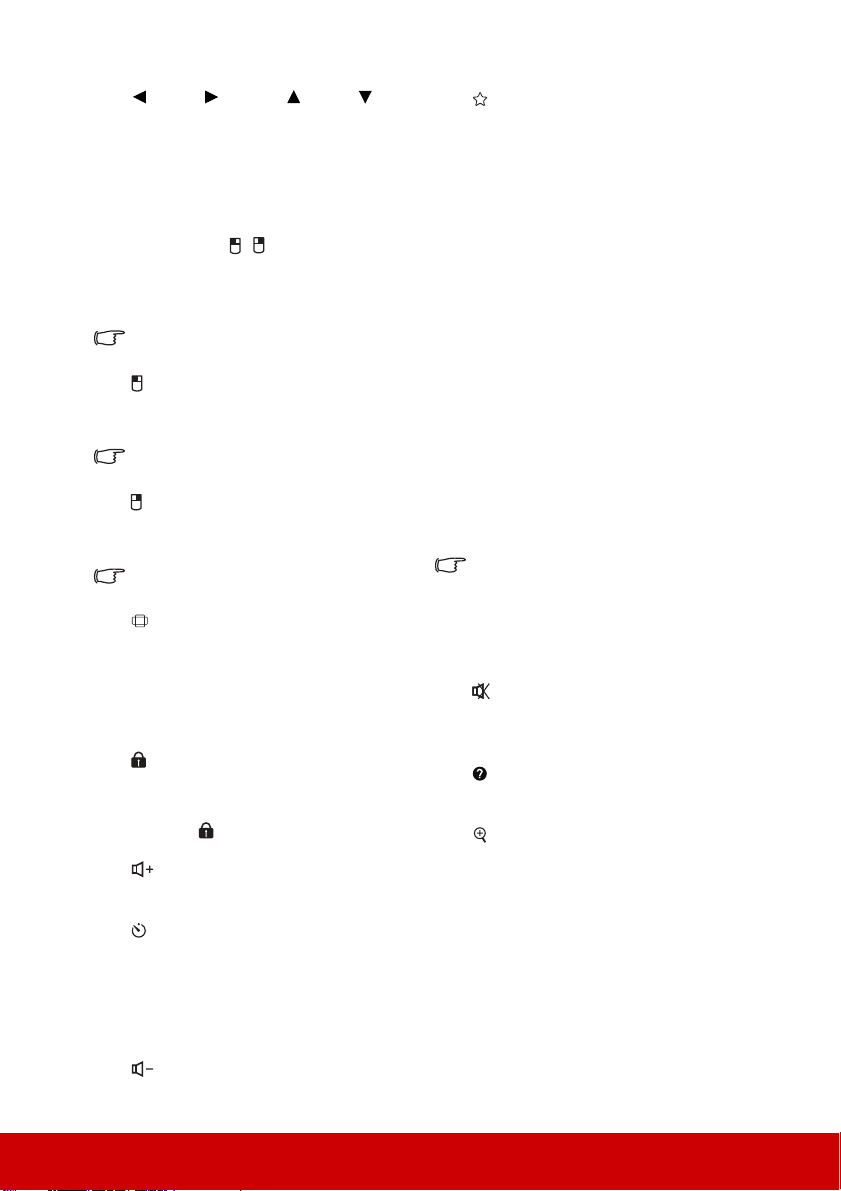
• Влево/ Вправо/ Вверх/ Вниз
Выбор нужных элементов меню и
настройка значений параметров.
•Mouse
Переключение между обычным
режимом и режимом мыши.
PgUp, PgDn, , : активация после
нажатия кнопки Mouse. На экране
появится значок, указывающий на то,
что включен режим мыши.
Доступно только тогда, когда в качестве
входного сигнала выбран ПК.
• (Левая кнопка мыши)
Работает так же, как левая кнопка
мыши, когда включен режим мыши.
Доступно только тогда, когда в качестве
входного сигнала выбран ПК.
• (Правая кнопка мыши)
Работает так же, как правая кнопка
мыши, когда включен режим мыши.
Доступно только тогда, когда в качестве
входного сигнала выбран ПК.
• (Формат)
Отображение панели выбора
соотношения сторон.
•Blank
Скрытие изображения с экрана.
• (Блокировка клавиш панели)
Активация блокировки клавиш панели.
Для разблокировки клавиш панели
нажмите .
• (Увеличить громкость)
Увеличение уровня громкости.
• (Таймер презентации)
Открытие меню настроек таймера
презентации.
•Eco Mode
Выбор режима лампы.
• (Моя кнопка)
Пользователь может для этой кнопки
на пульте ДУ задать функцию,
выбранную в экранном меню.
• Source
Отображение панели выбора
источника входного сигнала.
•Лазер
Лазерная указка для применения во
время презентаций.
•Exit
Выход с сохранением настроек меню.
• PgUp (Page Up)/PgDn (Page Down)
Когда включен режим мыши,
управляет программой отображения
(на подключенном ПК), которая
реагирует на команды "На стр. вверх/
На стр. вниз" (например, в
презентации Microsoft PowerPoint).
Доступно только тогда, когда в качестве
входного сигнала выбран ПК.
• Pattern
Отображение встроенного
испытательного шаблона.
• (Отключение звука)
Попеременное включение и
выключение звука проектора.
• (Справка)
Отображение меню СПРАВКА.
• (Масштаб)
Отображение шкалы масштаба для
увеличения или уменьшения размера
проецируемого изображения.
• Color Mode
Выбор доступного режима настройки
изображения.
• Audio Mode
Выбор режима звука.
• (Уменьшить громкость)
Уменьшение уровня громкости.
9
Page 15
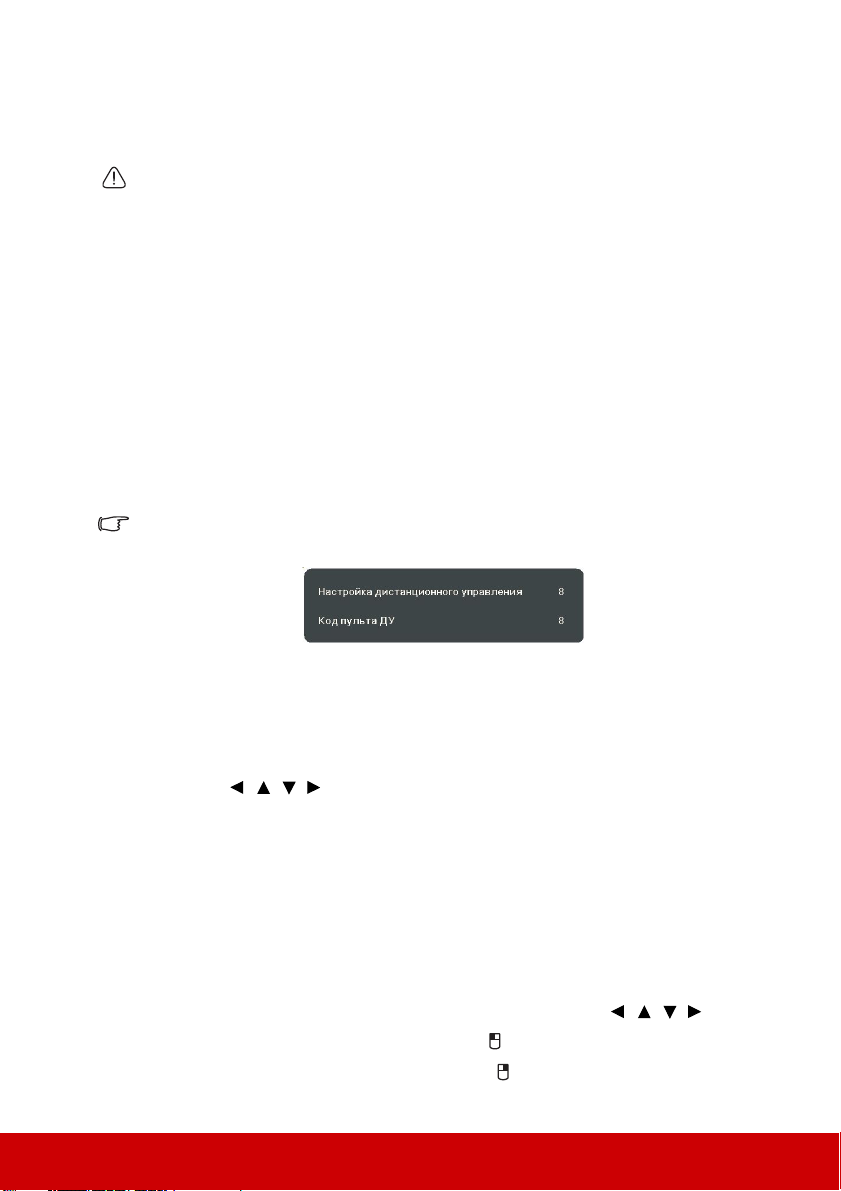
Работа с лазерной указкой
Лазерная указка используется при проведении презентаций. При нажатии она
испускает цветной луч света. Лазер испускает видимый луч. Для непрерывного
вывода луча нужно нажать и удерживать кнопку Лазер.
Не заглядывайте в выходное отверстие лазерного луча и не направляйте его на себя и
на других людей. Перед использованием пульта ДУ прочитайте предупреждающие
сообщения на его основании.
Лазерная указка - это не игрушка. Родители должны помнить об опасности энергии
лазерного луча и хранить указку в недоступном для детей месте.
Код дистанционного управления
Проектору можно назначить до 8 разных кодов дистанционного управления (ДУ) - от
1 до 8. Когда по соседству одновременно работают разные проекторы, переключение
кодов ДУ может предотвратить прием сигналов от другого пульта ДУ. С н а ч а л а
установите код ДУ для проектора и только потом меняйте его для пульта ДУ.
Чтобы переключить код проектора, выберите номер от 1 до 8 в меню СИСТЕМА >
Код пульта ДУ.
Чтобы переключить код для пульта ДУ, нажмите и удерживайте не менее 5 секунд
одновременно ID set и кнопку с цифрой, соответствующей коду пульта ДУ,
установленному в экранном меню проектора. Изначально установлен код 1. Если для
кода установить значение 8, то пульт ДУ сможет управлять каждым проектором.
Если для проектора и пульта ДУ установлены разные коды, то проектор не будет
реагировать на команды с пульта ДУ. Когда это произойдет, будет показано сообщение,
напоминающее о необходимости переключить код для пульта ДУ.
Использование пульта ДУ вместо мыши
Возможность управлять компьютером с пульта ДУ обеспечивает большее удобство
проведения презентаций.
1. Установите сигнал от ПК в качестве входного сигнала.
2. На пульте ДУ нажмите Mouse. На экране появится курсор. Вы можете нажатием
кнопок / / / перемещать курсор для индикации.
3. Для переключения в обычный режим снова нажмите Mouse.
Если хотите использовать более функциональный режим мыши, то выполните
следующие действия:
1. Перед использованием пульта ДУ вместо мыши компьютера подключите
проектор к ПК или ноутбуку с помощью USB-кабеля. Подробности см. в разделе
"Подключение компьютера" на стр. 21.
2. Для переключения в режим мыши снова нажмите Mouse. На экране появится
значок, указывающий на то, что включен режим мыши.
3. С пульта ДУ управляйте перемещением курсора мыши.
• Для перемещения курсора по экрану нажимайте кнопки / / / .
• Нажатие левой кнопки мыши: нажмите .
• Нажатие правой кнопки мыши: нажмите .
10
Page 16
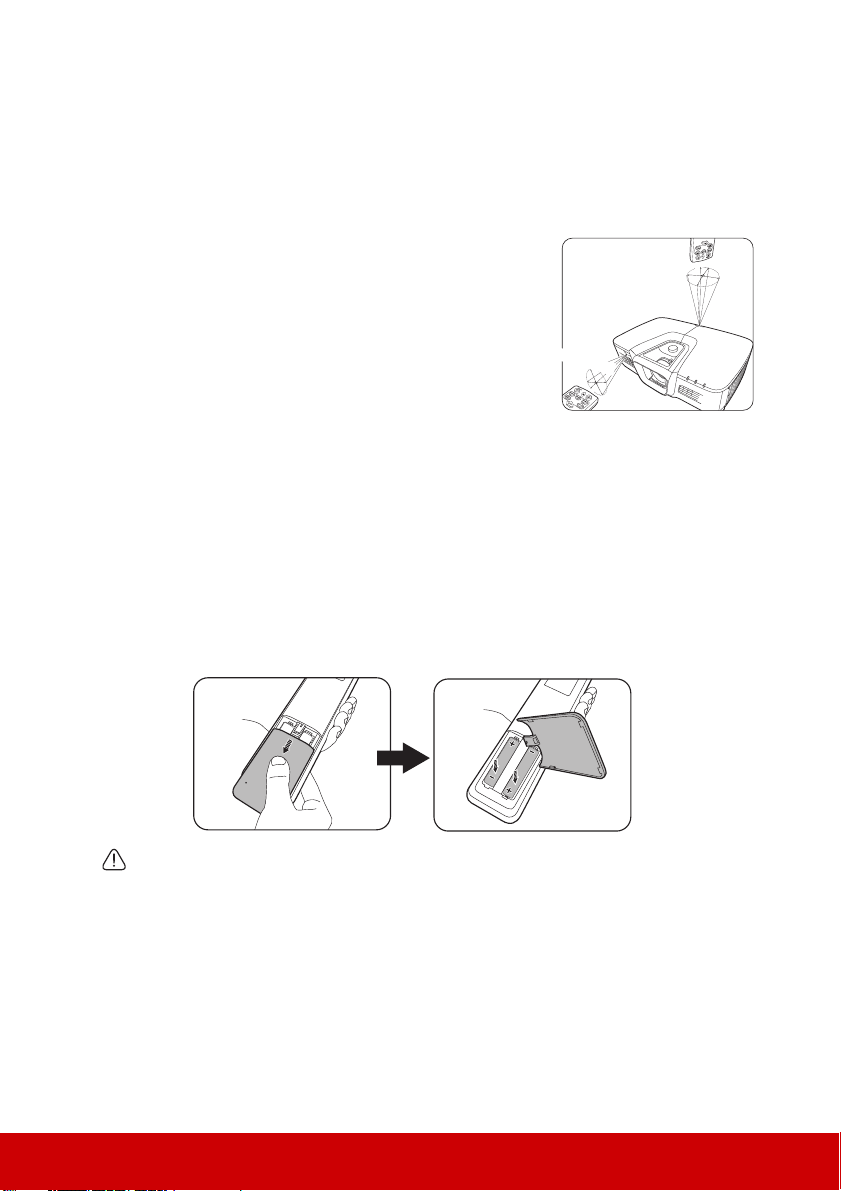
• Для управления программой отображения (на подключенном ПК), которая
П
р
и
м
ер
но
3
0
°
П
р
и
м
ер
но
3
0
°
реагирует на команды "На стр. вверх/На стр. вниз" (например, в презентации
Microsoft PowerPoint), нажмите PgUp/PgDn.
• Чтобы переключиться на обычный режим, снова нажмите Mouse или другие
кнопки, кроме кнопок, выполняющих функции мыши.
Зона действия пульта ДУ
Расположение датчика(-ов) инфракрасных (ИК)
сигналов дистанционного управления см. на рисунке.
Для правильной работы пульт ДУ нужно направлять
на датчик(-и) ИК-сигнала под углом не более
30 градусов. Расстояние между датчиком(-ами) и
пультом ДУ не должно превышать 8 метров
(~26 футов).
На пути прохождения инфракрасного луча от пульта
ДУ к датчику(-ам) ИК-сигнала проектора не должно
быть препятствий.
Замена батареек в пульте ДУ
1. Чтобы открыть крышку отсека батареек, переверните пульт ДУ нижней
стороной вверх, надавите пальцем крышку и сдвиньте ее в направлении,
показанном стрелкой.
2. Извлеките старые батарейки (при необходимости) и вставьте две батарейки типа
AAA, соблюдая полярность, как показано на основании отсека батареек.
Положительный полюс (+) батарейки нужно направить к положительному
контакту, а отрицательный (-) — к отрицательному.
3. Установите крышку на место. Для этого совместите ее с корпусом и задвиньте в
прежнее положение. Прекратите двигать крышку, когда она со щелчком вста нет
на место.
ВНИМАНИЕ!
• Не оставляйте пульт ДУ и батарейки в помещениях с повышенной температурой или
влажностью, например, на кухне, в ванной, сауне, солярии или в автомобиле с
закрытыми стеклами.
• Для замены используйте только такие же или аналогичные батарейки,
рекомендованные их изготовителем.
• Выбрасывайте использованные батарейки в соответствии с инструкцией
изготовителя и местными экологическими нормами.
• Никогда не бросайте батарейки в огонь. Это может привести к взрыву.
• Извлекайте разряженные батарейки из пульта ДУ, чтобы не повредить его из-за
возможной утечки электролита, а также при длительном перерыве в использовании
пульта ДУ.
11
Page 17
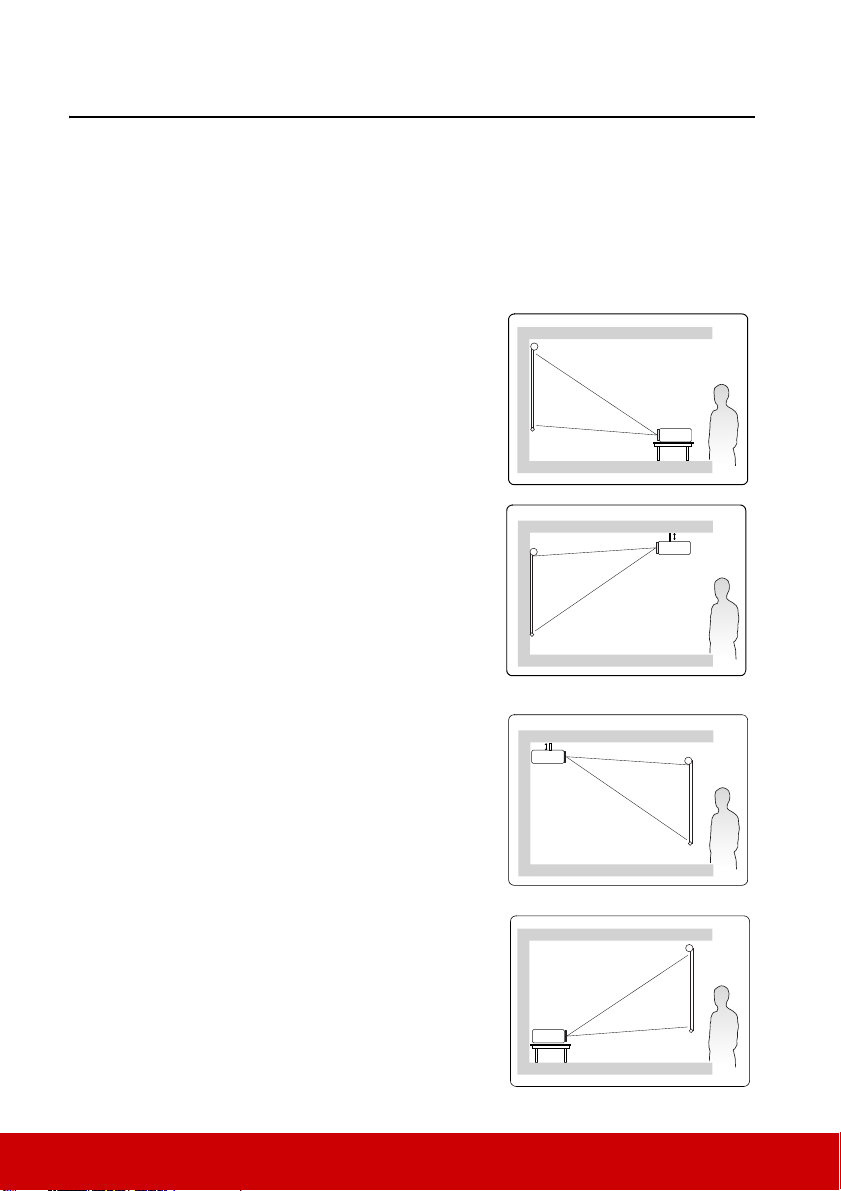
Выбор места для установки проектора
Выбор места для установки
Выбор места для установки зависит от планировки помещения и предпочтений
пользователя. Нужно учитывать размер и расположение экрана, удобство
подключения к сетевой розетке и расположение другого оборудования вблизи
проектора.
Предусмотрены следующие способы установки проектора:
1. Спер. - стол
Проектор устанавливается на столе перед
экраном. Такой способ установки используется
чаще всего, он удобен для быстрой настройки и
переноски проектора.
2. Спер. - потолок
Проектор подвешивается вверх дном на потолке
перед экраном.
Для крепления проектора на потолке купите
специальный комплект для потолочного
крепления.
Включив проектор, выберите вариант Спер. -
потолок в меню СИСТЕМА > Положение
проектора.
3. Сзади на потол
Проектор подвешивается вверх дном на потолке
сзади экрана.
Для установки в этом положении требуются
специальный экран для проецирования сзади и
комплект для крепления проектора на потолке.
Включив проектор, выберите вариант Сзади на
потол в меню СИСТЕМА > Положение
проектора.
4. Сзади на столе
Проектор устанавливается на столе сзади
экрана.
Для установки в этом положении требуется
специальный экран для проецирования сзади.
Включив проектор, выберите вариант Сзади на
столе в меню СИСТЕМА > Положение
проектора.
12
Page 18
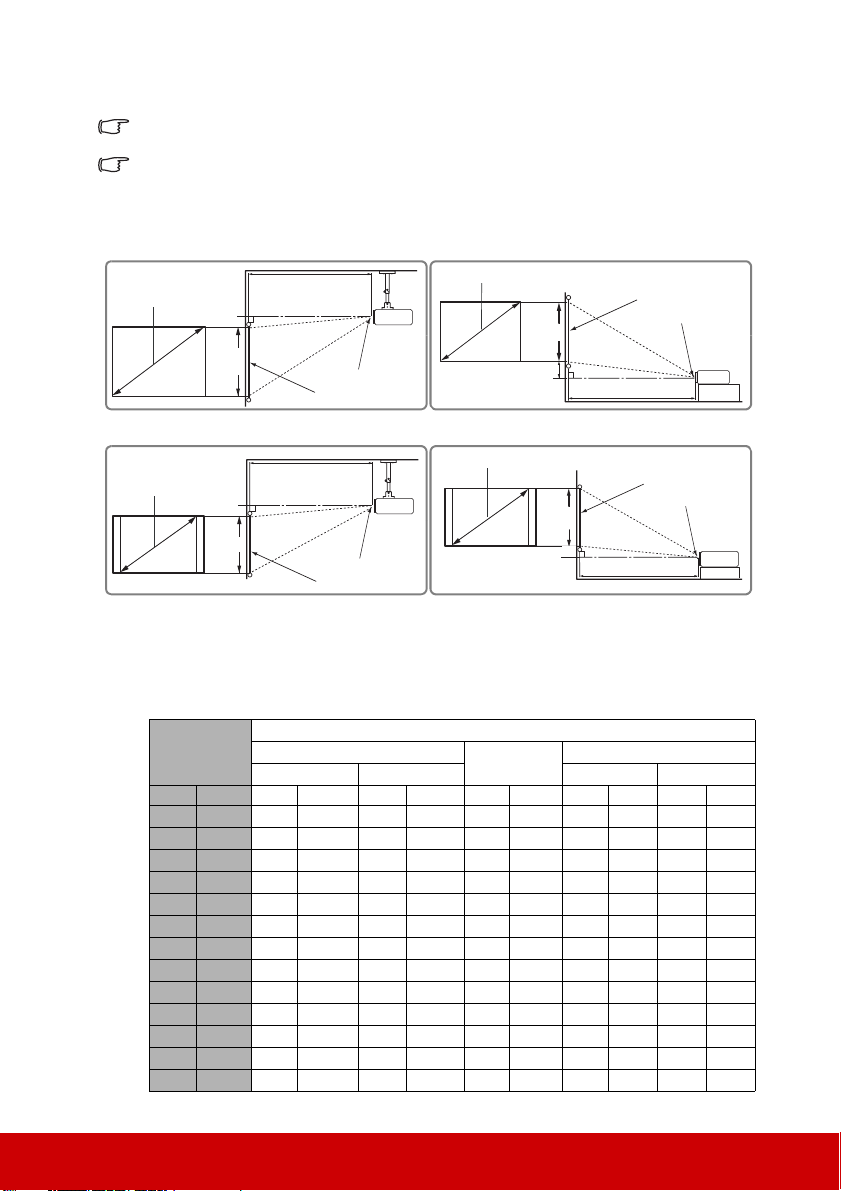
Проекционные размеры
(a)
(d)
(b)
(e)
(f)
(c)
(a)
(d)
(c)
(b)
(e)
(f)
(a)
(c)
(b)
(e)
(f)
(d)
(f): Центр объектива(e): Экран
• Изображение формата 4:3 на экране формата 4:3
• Изображение формата 4:3 на экране формата 16:10
(a)
(d)
(c)
(b)
(e)
(f)
Используемый далее термин "экран" означает проекционный экран, обычно состоящий
из поверхности экрана и опорной подложки.
Физическое экранное разрешение этого проектора см. в разделе "Технические
характеристики проектора" на стр. 88.
Для моделей с физическим форматом 4:3
Когда проектор имеет физическое разрешение XGA (1024 x 768), а
отношение расстояние от проектора до экрана к ширине
получаемого изображения составляет 1,51~1,97
(a) Размер
экрана
Дюймы мм Дюймы мм Дюймы мм Дюймы мм Дюймы мм Дюймы мм
60 1524 73 1846 94 2400 36 914 2,7 68,6 5,4 137
(b) Проекционное расстояние
Изображение формата 4:3 на экране формата 4:3
мин. макс. мин. макс.
70 1778 85 2154 110 2800 42 1067 3,2 80 6,3 160
80 2032 97 2462 126 3200 48 1219 3,6 91,4 7,2 183
90 2286 109 2769 142 3600 54 1372 4,1 102,9 8,1 206
100 2540 121 3077 157 4000 60 1524 4,5 114,3 9 229
110 2794 133 3385 173 4400 66 1676 5 125,7 9,9 251
120 3048 145 3692 189 4800 72 1829 5,4 137,2 10,8 274
130 3302 157 4000 205 5200 78 1981 5,9 148,6 11,7 297
140 3556 170 4308 220 5600 84 2134 6,3 160 12,6 320
150 3810 182 4615 236 6000 90 2286 6,8 171,5 13,5 343
160 4064 194 4923 252 6400 96 2438 7,2 182,9 14,4 366
170 4318 206 5231 268 6800 102 2591 7,7 194,3 15,3 389
180 4572 218 5538 283 7200 108 2743 8,1 205,7 16,2 411
13
(c) Высота
изображения
(d) Вертикальное смещение
Page 19

(a)
(c)
(b)
(e)
(f)
(d)
(a)
(c)
(b)
(e)
(f)
(d)
(f): Центр объектива(e): Экран
• Изображение формата 16:10 на экране формата 16:10
• Изображение формата 16:10 на экране формата 4:3
(a)
(d)
(c)
(b)
(e)
(f)
(a) Размер
экрана
Дюймы мм Дюймы мм Дюймы мм Дюймы мм Дюймы мм Дюймы мм
(b) Проекционное расстояние
Изображение формата 4:3 на экране формата 16:10
(c) Высота
мин. макс. мин. макс.
изображения
(d) Вертикальное смещение
60 1524 64 1631 83 2120 32 808 2,4 61 4,8 121
70 1778 75 1903 97 2473 37 942 2,8 71 5,6 141
80 2032 86 2174 111 2827 42 1077 3,2 81 6,4 162
90 2286 96 2446 125 3180 48 1212 3,6 91 7,2 182
100 2540 107 2718 139 3533 53 1346 4 101 7,9 202
110 2794 118 2990 153 3887 58 1481 4,4 111 8,7 222
120 3048 128 3262 167 4240 64 1615 4,8 121 9,5 242
130 3302 139 3533 181 4593 69 1750 5,2 131 10,3 263
140 3556 150 3805 195 4947 74 1885 5,6 141 11,1 283
150 3810 161 4077 209 5300 79 2019 6 151 11,9 303
160 4064 171 4349 223 5653 85 2154 6,4 162 12,7 323
170 4318 182 4621 236 6007 90 2289 6,8 172 13,5 343
180 4572 193 4892 250 6360 95 2423 7,2 182 14,3 363
Для моделей с физическим форматом 16:10
(a)
(c)
(d)
(b)
(e)
(f)
14
Page 20
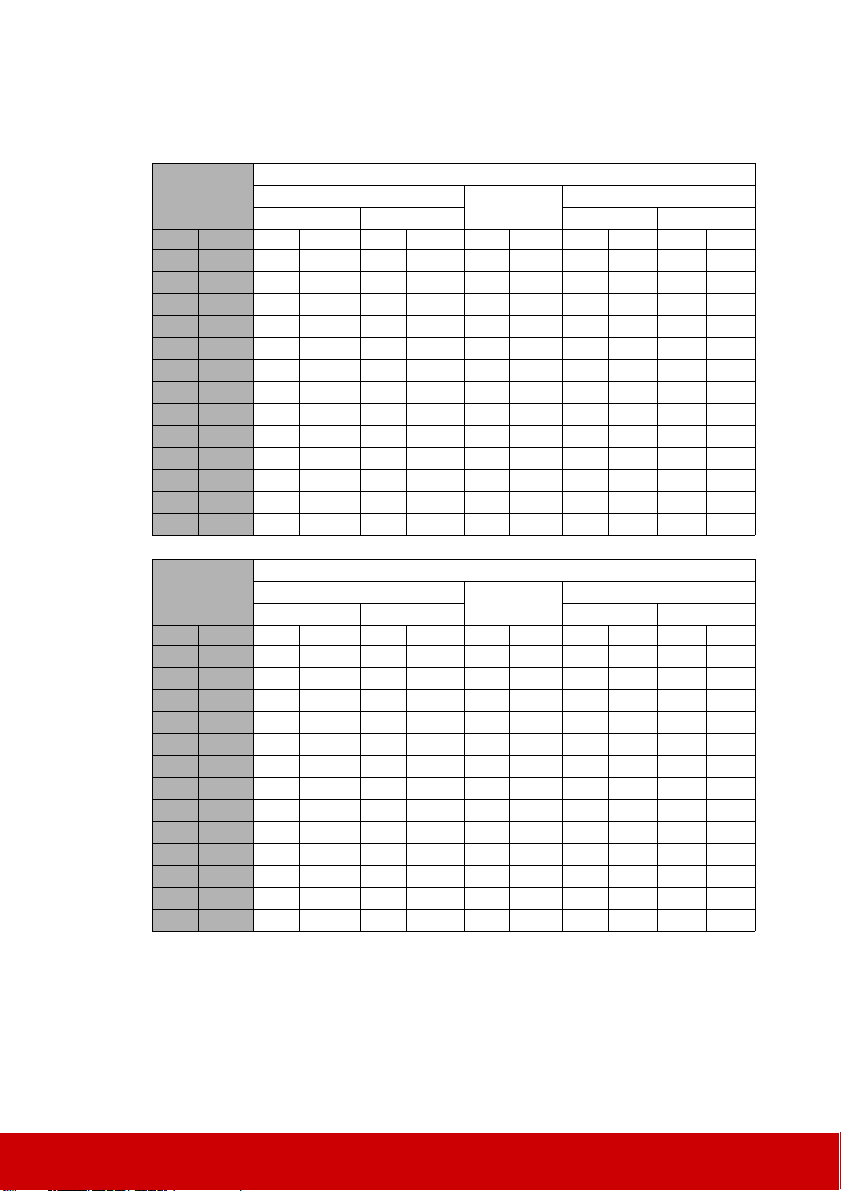
Когда проектор имеет физическое разрешение WXGA (1280 x 800), а
отношение расстояние от проектора до экрана к ширине
получаемого изображения составляет 1,21~1,57
(a) Размер
экрана
Дюймы мм Дюймы мм Дюймы мм Дюймы мм Дюймы мм Дюймы мм
60 1524 61 1559 80 2026 32 808 1,6 40,4 4 101
70 1778 72 1818 93 2364 37 942 1,9 47,1 4,6 118
80 2032 82 2078 106 2702 42 1077 2,1 53,8 5,3 135
90 2286 92 2338 120 3039 48 1212 2,4 60,6 6 151
100 2540 102 2598 133 3377 53 1346 2,6 67,3 6,6 168
110 2794 112 2857 146 3715 58 1481 2,9 74 7,3 185
120 3048 123 3117 160 4052 64 1615 3,2 80,8 7,9 202
130 3302 133 3377 173 4390 69 1750 3,4 87,5 8,6 219
140 3556 143 3637 186 4728 74 1885 3,7 94,2 9,3 236
150 3810 153 3897 199 5066 79 2019 4 101 9,9 252
160 4064 164 4156 213 5403 85 2154 4,2 107,7 10,6 269
170 4318 174 4416 226 5741 90 2289 4,5 114,4 11,3 286
180 4572 184 4676 239 6079 95 2423 4,8 121,2 11,9 303
(a) Размер
экрана
Дюймы мм Дюймы мм Дюймы мм Дюймы мм Дюймы мм Дюймы мм
60 1524 58 1470 75 1912 30 762 1,5 38 3,8 95
70 1778 68 1715 88 2230 35 889 1,8 44 4,4 111
80 2032 77 1961 100 2549 40 1016 2 51 5 127
90 2286 87 2206 113 2867 45 1143 2,3 57 5,6 143
100 2540 96 2451 125 3186 50 1270 2,5 64 6,3 159
110 2794 106 2696 138 3504 55 1397 2,8 70 6,9 175
120 3048 116 2941 151 3823 60 1524 3 76 7,5 191
130 3302 125 3186 163 4142 65 1651 3,3 83 8,1 206
140 3556 135 3431 176 4460 70 1778 3,5 89 8,8 222
150 3810 145 3676 188 4779 75 1905 3,8 95 9,4 238
160 4064 154 3921 201 5097 80 2032 4 102 10 254
170 4318 164 4166 213 5416 85 2159 4,3 108 10,6 270
180 4572 174 4411 226 5735 90 2286 4,5 114 11,3 286
(b) Проекционное расстояние
(b) Проекционное расстояние
Изображение формата 16:10 на экране формата 16:10
(c) Высота
мин. макс. мин. макс.
Изображение формата 16:10 на экране формата 4:3
мин. макс. мин. макс.
изображения
(c) Высота
изображения
(d) Вертикальное смещение
(d) Вертикальное смещение
15
Page 21
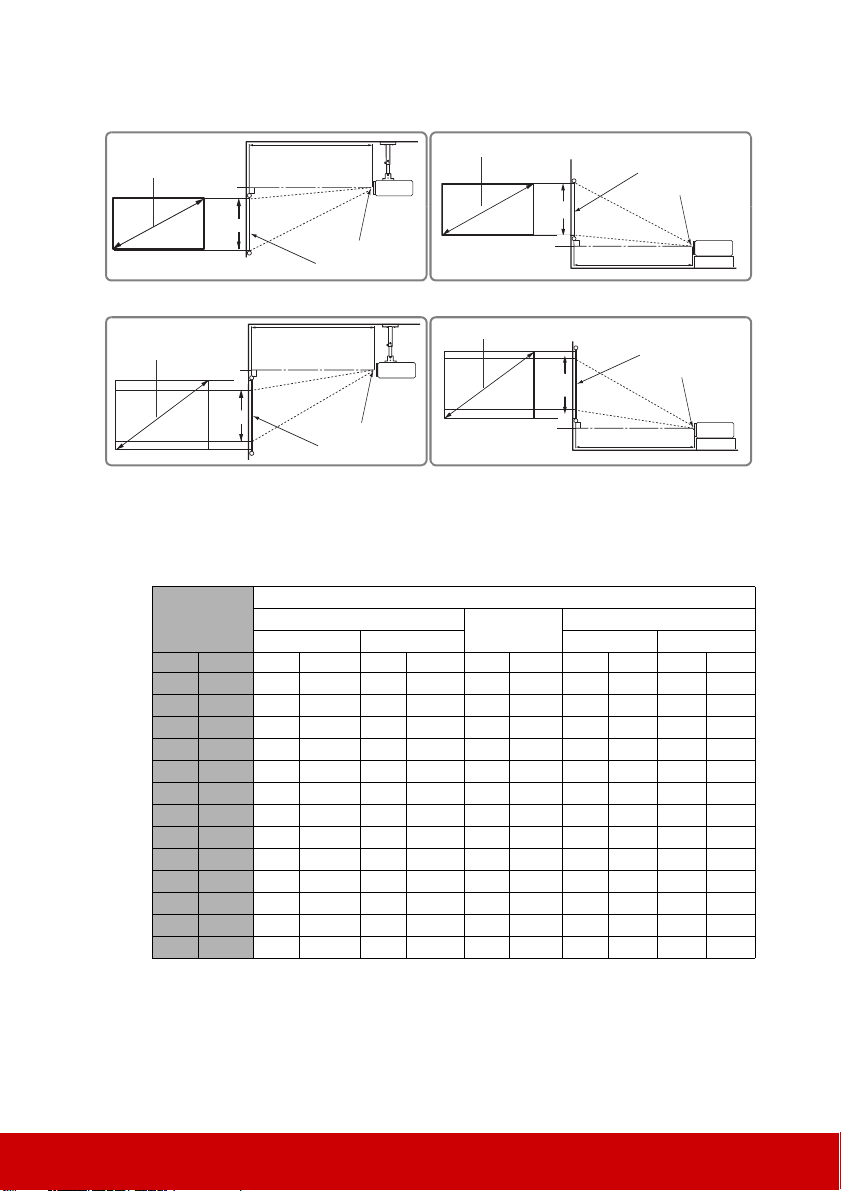
Для моделей с физическим форматом 16:9
(a)
(c)
(b)
(e)
(f)
(d)
(a)
(c)
(b)
(e)
(f)
(d)
(a)
(c)
(b)
(e)
(f)
(d)
(f): Центр (e): Экран
• Изображение формата 16:9 на экране формата 16:9
• Изображение формата 16:9 на экране формата 4:3
(a)
(d)
(c)
(b)
(e)
(f)
Когда проектор имеет физическое разрешение 1080p (1920 x 1080),
а отношение расстояние от проектора до экрана к ширине
получаемого изображения составляет 1,15~1,5
(a) Размер
экрана
Дюймы мм Дюймы мм Дюймы мм Дюймы мм Дюймы мм Дюймы мм
(b) Проекционное расстояние
Изображение формата 16:9 на экране формата 16:9
мин. макс. мин. макс.
60 1524 60 1535 79 1995 29 747 2,4 59,8 4,4 112
70 1778 70 1791 92 2328 34 872 2,7 69,7 5,1 131
80 2032 81 2046 105 2660 39 996 3,1 79,7 5,9 149
90 2286 91 2302 118 2993 44 1121 3,5 89,7 6,6 168
100 2540 101 2558 131 3325 49 1245 3,9 99,6 7,4 187
110 2794 111 2814 144 3658 54 1370 4,3 109,6 8,1 205
120 3048 121 3069 157 3990 59 1494 4,7 119,5 8,8 224
130 3302 131 3325 170 4323 64 1619 5,1 129,5 9,6 243
140 3556 141 3581 183 4655 69 1743 5,5 139,5 10,3 262
150 3810 151 3837 196 4988 74 1868 5,9 149,4 11 280
160 4064 161 4093 209 5320 78 1992 6,3 159,4 11,8 299
170 4318 171 4348 223 5653 83 2117 6,7 169,4 12,5 318
180 4572 181 4604 236 5985 88 2241 7,1 179,3 13,2 336
16
(c) Высота
изображения
(d) Вертикальное смещение
Page 22
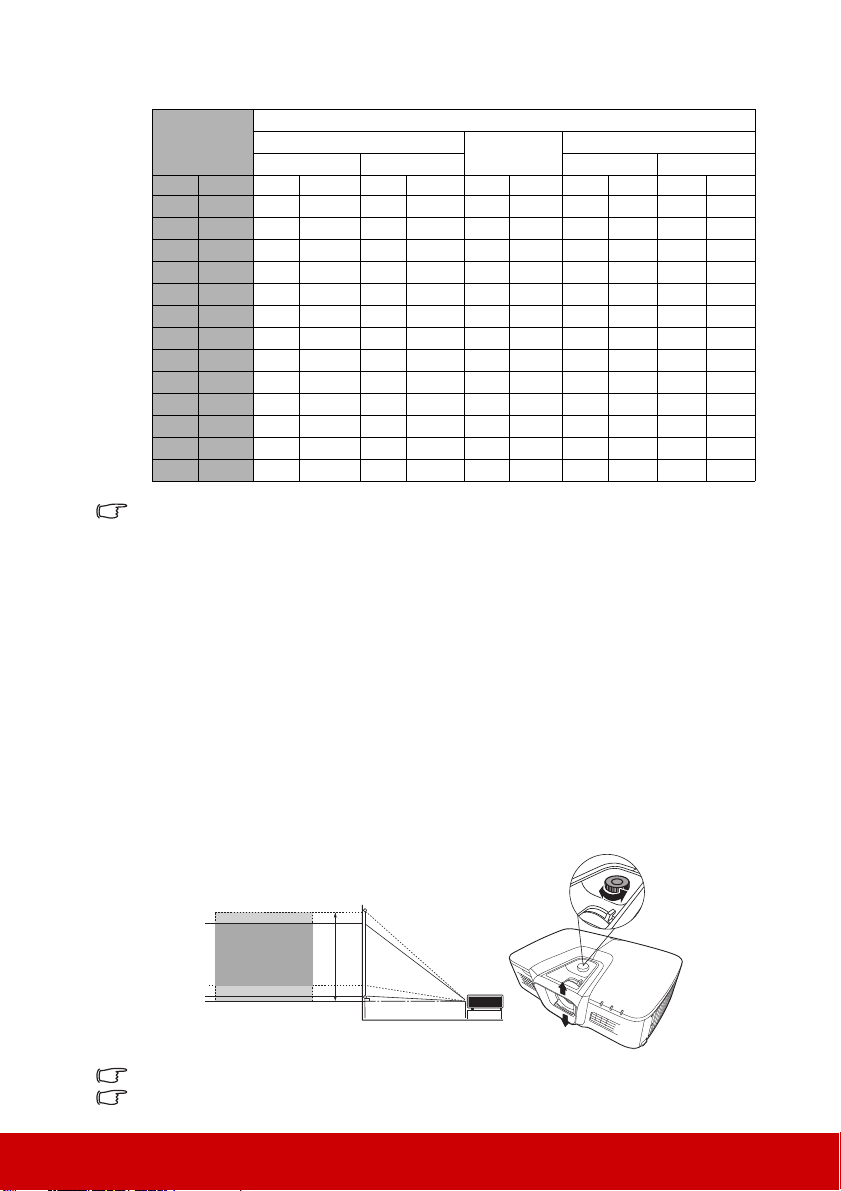
(a) Размер
экрана
Дюймы мм Дюймы мм Дюймы мм Дюймы мм Дюймы мм Дюймы мм
60 1524 55 1409 72 1831 27 686 2,2 55 4,1 103
70 1778 65 1643 84 2137 32 800 2,5 64 4,7 120
80 2032 74 1878 96 2442 36 914 2,9 73 5,4 137
90 2286 83 2113 108 2747 41 1029 3,2 82 6,1 154
100 2540 92 2348 120 3052 45 1143 3,6 91 6,8 171
110 2794 102 2583 132 3357 50 1257 4 101 7,4 189
120 3048 111 2817 144 3663 54 1372 4,3 110 8,1 206
130 3302 120 3052 156 3968 59 1486 4,7 119 8,8 223
140 3556 129 3287 168 4273 63 1600 5 128 9,5 240
150 3810 139 3522 180 4578 68 1715 5,4 137 10,1 257
160 4064 148 3757 192 4883 72 1829 5,8 146 10,8 274
170 4318 157 3991 204 5189 77 1943 6,1 155 11,5 291
180 4572 166 4226 216 5494 81 2057 6,5 165 12,2 309
Размеры приводятся с допуском в 3% в связи с отклонениями характеристик оптических
компонентов. В случае стационарной установки проектора рекомендуется сначала
протестировать на месте установки оптимальность выбранных значений
проекционного расстояния и размера проецируемого изображения, чтобы учесть
реальные допуски оптических характеристик этого проектора. Такое тестирование
позволит точно определить оптимальное место установки проектора.
(b) Проекционное расстояние
Изображение формата 16:9 на экране формата 4:3
(c) Высота
мин. макс. мин. макс.
изображения
(d) Вертикальное смещение
Сдвиг проекционного объектива по
вертикали
Управление сдвигом проекционного объектива по вертикали обеспечивает гибкость
при установке проектора. Это позволяет позиционировать проектор немного выше
или ниже верхнего уровня проецируемого изображения.
Вращением этого колесика сдвигайте объектив проектора вверх или вниз в пределах
допустимого диапазона в зависимости от нужного вам положения изображения.
Порядок использования колесика сдвига объектива:
Вращением этого колесика отрегулируйте положение проецируемого изображения.
Не поворачивайте колесико слишком сильно.
Регулировка сдвига объектива не приведет к ухудшению качества изображения.
17
Page 23

Порядок подключения
Разъем
HDMI
Устройство аудио/видео
или
Компьютер
Кабель HDMI
Разъем
локальной
сети (LAN)
Кабель RJ45
Интернет
Разъем
Mini USB
USB-кабель
Компьютер
RS232
Кабель RS232
Компьютер
3D
VESA
Кабель излучателя 3D
Очки 3D
При подключении источника видеосигнала к проектору выполните следующие
действия:
1. Перед выполнением любых подключений выключите все оборудование.
2. Для каждого источника сигнала используйте соответствующие ему кабели.
3. Проверьте надежность подключения кабелей.
Некоторые из соединительных кабелей, показанных на рисунке внизу, могут не входить
в комплект поставки проектора (см. раздел "Комплект поставки" на стр. 6). Их можно
купить в магазинах электронной техники.
Иллюстрации подключения приводятся исключительно в качестве примера. Разъемы
на корпусе проектора могут отличаться от показанных в зависимости от модели
проектора.
Подробную информацию о способах подключения см. на стр. 21-23.
Ниже показаны способы подключения к каждому из разъемов на корпусе проектора.
18
Page 24
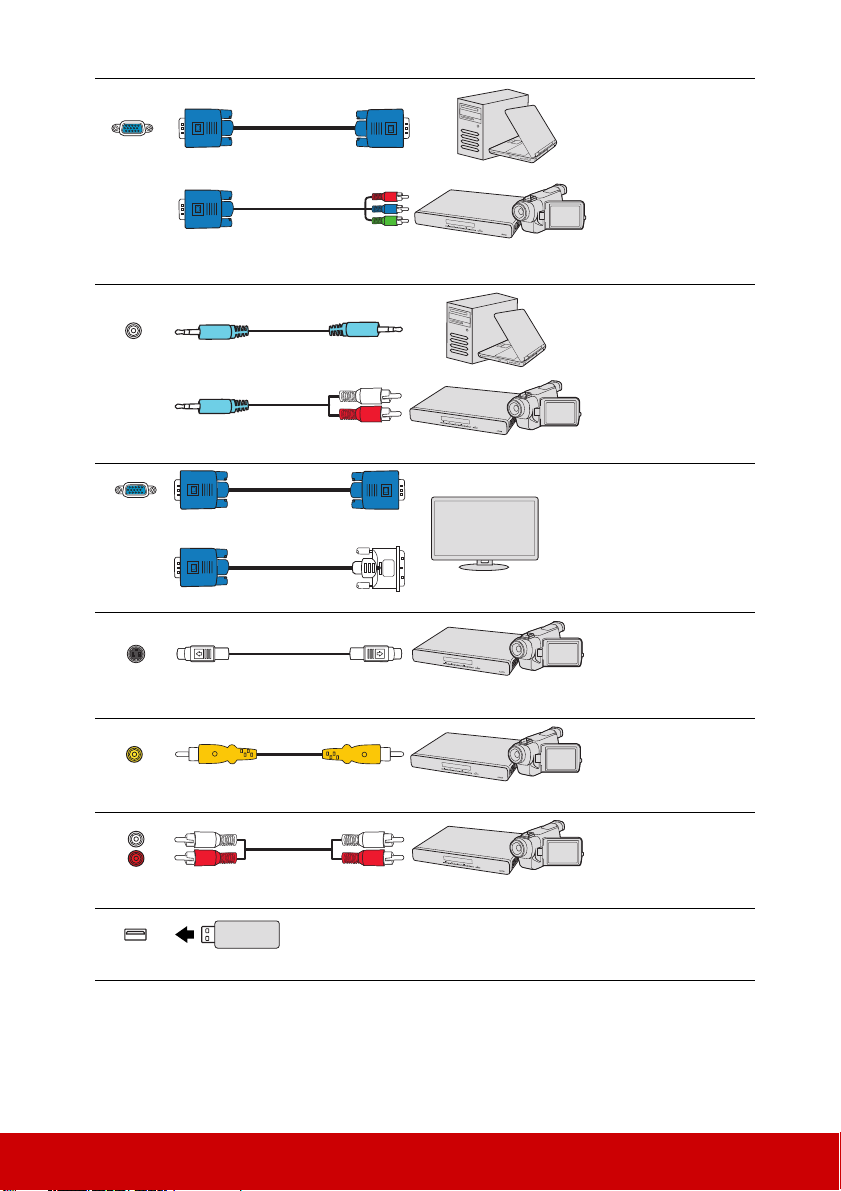
(для компонентного
Компьютерный
вход
Кабель VGA
Компьютер
или
Переходной кабель Компонентный
видеосигнал/VGA (D-Sub)
Устройс тво
аудио/видео
Аудиовход
Звуковой кабель
Компьютер
Звуковой кабель
Устройство аудио/видео
или
Компьютерный
выход
Кабель VGA
Монитор
или
Переходной кабель VGA/DVI-A
Разъем
S-Video
Кабель S-Video
Устройство аудио/видео
Разъем
видеосигнала
Видеокабель
Устройство аудио/видео
Аудиовход
(Лев./Прав.)
Звуковой кабель
Устройство аудио/видео
Выход USB
5 В/2 А
Зарядное устройство USB
сигнала)
(для S-Video/
видеосигнала)
19
Page 25
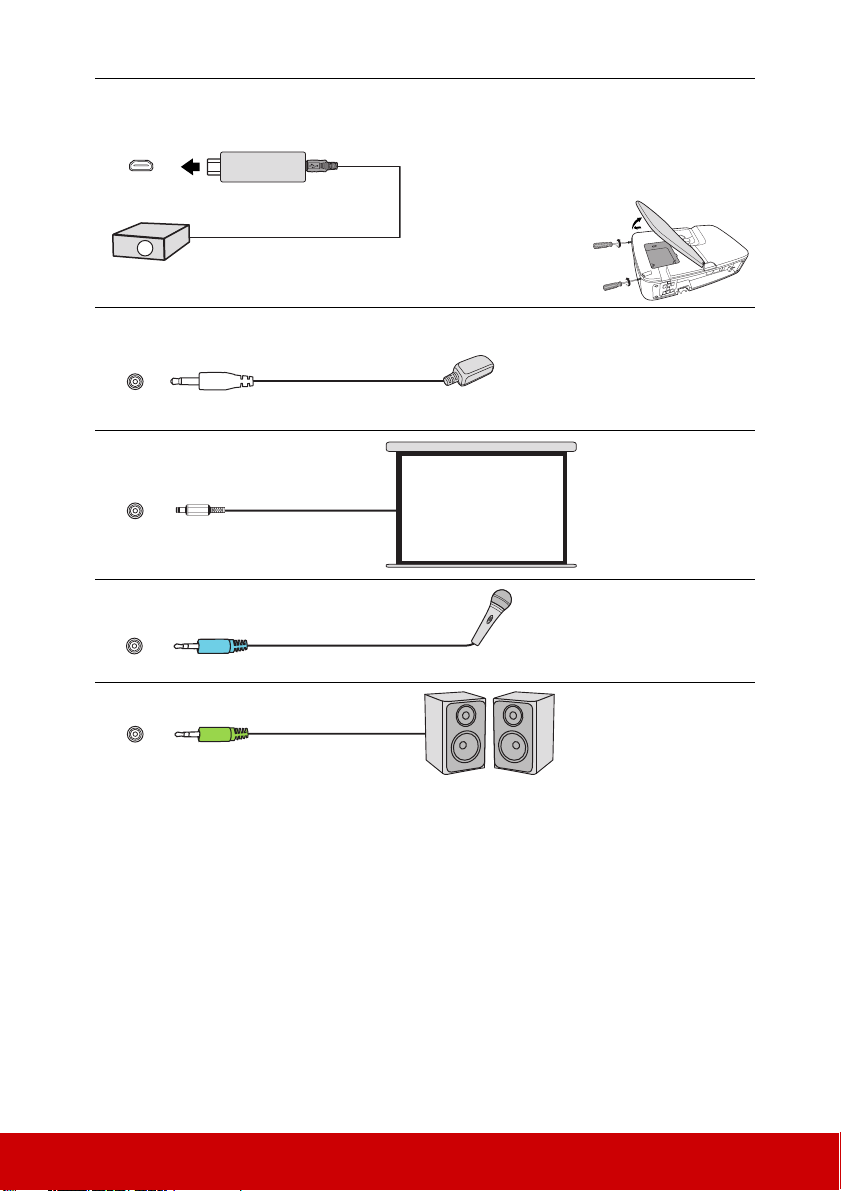
(Этот разъем может
Разъем
HDMI
Адаптер HDMI
Кабель micro USB
Выход ИК
Провод пульта ДУ
Выход 12 В
Питание экрана
MIC
Микрофон
Аудиовыход
Динамики
быть расположен
внутри проектора.
Перед
использованием
откройте крышку.)
(используется
совместно с верхним
ИК-датчиком,
поддерживается
несущая частота 38
кГц)
(Только триггер)
20
Page 26
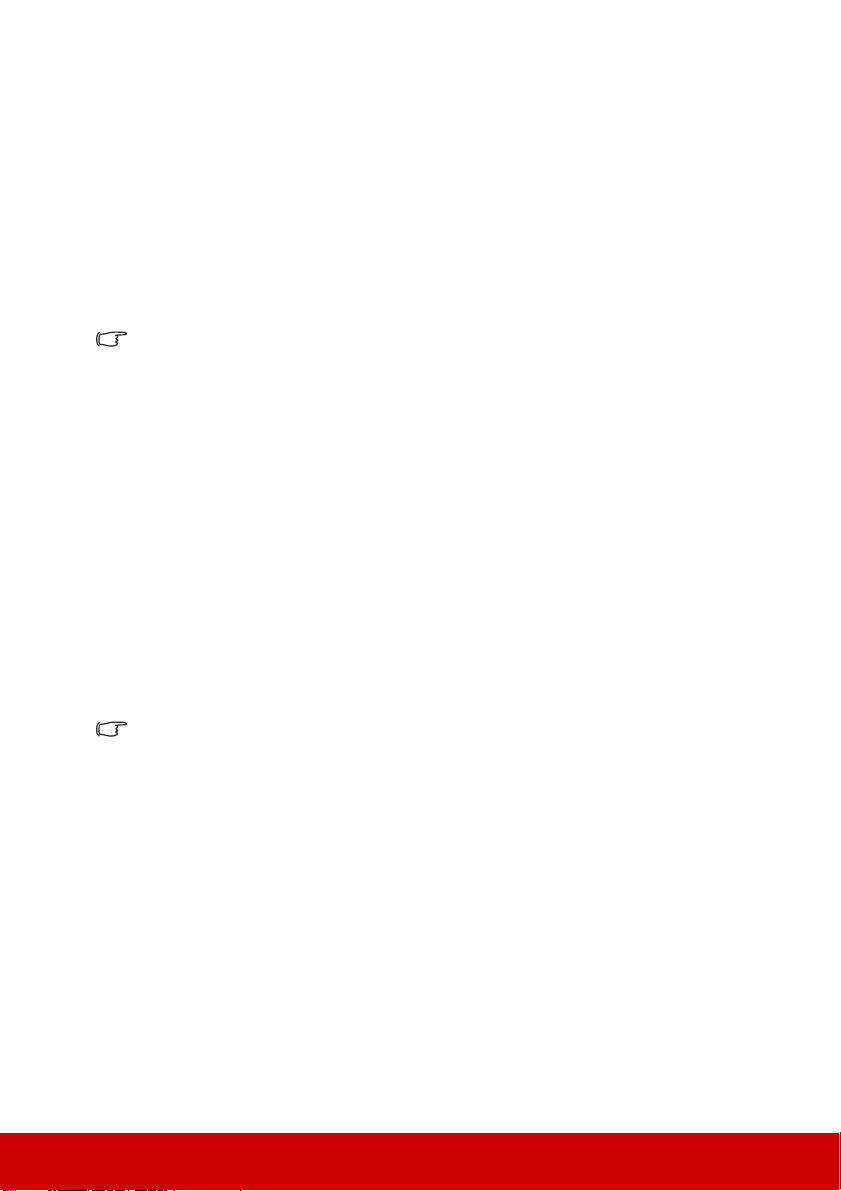
Подключение компьютера или монитора
Подключение компьютера
1. Подключите один конец прилагаемого кабеля VGA к выходному разъему D-Sub
комп ьютера.
2. Другой конец кабеля VGA подключите к входному разъему COMPUTER IN 1
или COMPUTER IN 2 проектора.
3. Если хотите использовать пульт ДУ в качестве мыши, то большой разъем USBкабеля подключите к разъему USB компьютера, а маленький разъем - к разъему
MINI USB проектора. Подробности см. в разделе "Использование пульта ДУ
вместо мыши" на стр. 10.
Внешние видеоразъемы многих ноутбуков не активируются при подключении к
проектору. Для активации вывода сигнала на внешние устройства отображения обычно
нужно нажать комбинацию клавиш, например, FN+F3 или CRT/LCD. На клавиатуре
ноутбука найдите функциональную клавишу с надписью "CRT/LCD" или со значком
монитора. Нажмите одновременно FN и эту функциональную клавишу. Описание
клавиатурных сочетаний см. в руководстве пользователя ноутбука.
Подключение монитора
Для просмотра презентации и на мониторе, и на проекционном экране соедините
VGA-кабелем выходные разъемы видеосигнала COMPUTER OUT на проекторе и
внешнем мониторе, соблюдая приведенные ниже указания:
1. Подключите проектор к компьютеру, как описано в разделе "Подключение
комп ьютера" на стр. 21.
2. Один конец прилагаемого VGA-кабеля подключите к разъему D-Sub видеовхода
монитора.
Или, если в мониторе есть входной разъем DVI, возьмите переходной кабель
VGA/DVI-A и его конец с разъемом DVI подключите к входному разъему DVI
монитора.
3. Подключите другой конец кабеля к разъему COMPUTER OUT проектора.
На выходе разъема COMPUTER OUT сигнал появляется только тогда, когда подан сигнал
на вход COMPUTER IN 1 проектора в режиме ожидания. Для использования этого
способа подключения включите функцию Активный выход VGA в меню ИСТОЧНИК >
Настройки режима ожидания.
Подключение источников видеосигнала
К проектору можно подключать различные источники видеосигнала, у которых есть
следующие выходные разъемы:
• HDMI
• Компонентный видеосигнал
•S-Video
• Видео (композитный видеосигнал)
Достаточно подключить видеоустройство к проектору, используя любой из
описанных выше способов подключения, однако эти способы подключения
обеспечивают разное качество видео. Выбор способа подключения зависит от
наличия соответствующих разъемов на проекторе и видеоустройстве и от нужного
качества изображения:
21
Page 27
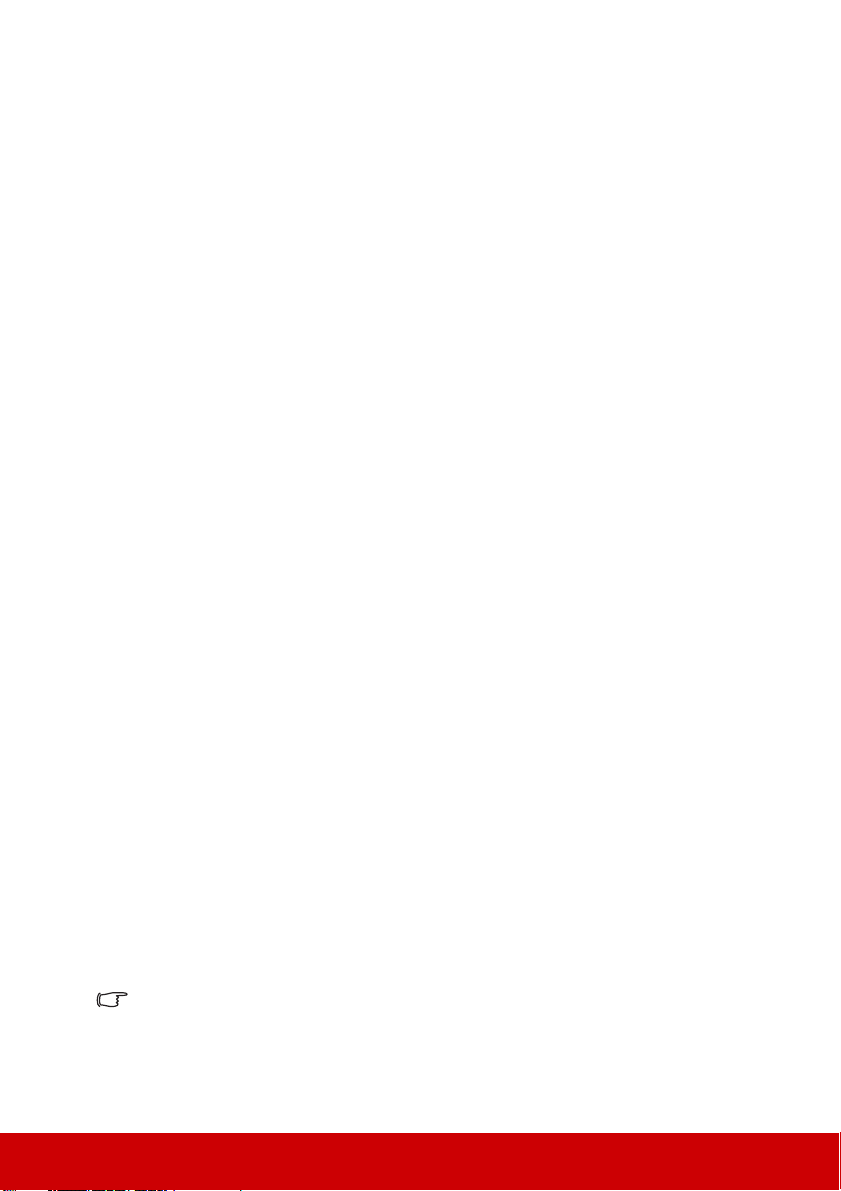
Наилучшее качество изображения
Наилучшее качество изображения обеспечивает подключение через разъем HDMI.
Если в устройстве-источнике сигнала есть разъем HDMI, то вы получите
удовольствие от просмотра несжатого цифрового видео.
Порядок подключения проектора к устройству-источнику с выходом HDMI и другие
сведения см. в разделе "Подключение устройства, оснащенного выходом HDMI" на
стр. 22 .
При отсутствии источника сигнала HDMI следующее по уровню качества видео
обеспечивает компонентный видеосигнал (не путайте с композитным
видеосигналом). Все цифровые ТВ-тюнеры и DVD-плееры имеют выход
компонентного видеосигнала, поэтому при использовании этих устройств лучше
подключать проектор к разъему компонентного видеосигнала (а не комп озитн ого).
Порядок подключения проектора к источнику видеосигнала, оснащенному
компонентным видеовыходом, см. в разделе "Подключение источника компонентного
видеосигнала" на стр. 23.
Хорошее качество видеосигнала
S-Video обеспечивает более высокое качество изображения, чем стандартный
композитный видеосигнал. Если на видеоаппаратуре есть выходные разъемы и
композитного видеосигнала, и S-Video, то проектор следует подключать к разъему SVideo.
Порядок подключения проектора к источнику видеосигнала S-Video см. в разделе
"Подключение источника видеосигнала S-Video" на стр. 23.
Наихудшее качество видеосигнала
Композитный видеосигнал - это аналоговый видеосигнал, обеспечивающий
приемлемое, но не оптимальное качество проецируемого изображения (наихудшее
качество из всех рассмотренных вариантов).
Порядок подключения проектора к источнику композитного видеосигнала см. в
разделе "Подключение источника композитного видеосигнала" на стр. 23 .
Подключение звукового сигнала
Для презентаций можно использовать либо встроенный динамик проектора, либо
подключить активные (со встроенными усилителями) динамики к разъему
Аудиовыход проектора. Для управления Аудиовходом используются параметры
Громкость и Отключение звука проектора.
Подключение устройства, оснащенного выходом
HDMI
Подключать проектор к устройствам, оснащенным выходом HDMI, нужно при
помощи кабеля HDMI.
1. Один конец кабеля HDMI подключите к выходному разъему HDMI
видеоустройства.
2. Другой конец кабеля подключите к входному разъему HDMI проектора.
В очень редких случаях при подключении проектора к DVD-плееру через вход HDMI
проектора в проецируемом изображении искажаются цвета. В этом случае нужно
изменить цветовое пространство, выбрав вариант YUV. Подробности см. в разделе
"Изменение настроек входного сигнала HDMI" на стр. 30.
22
Page 28
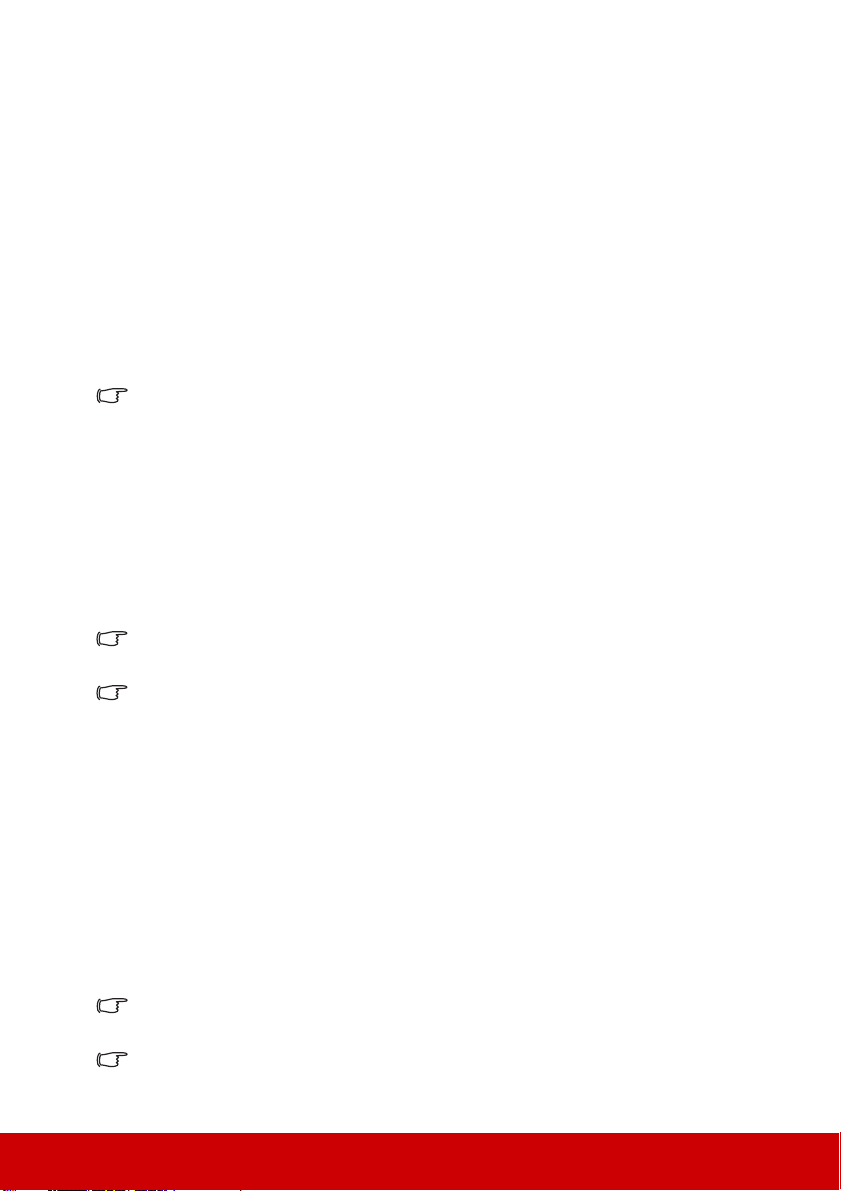
Подключение источника компонентного
видеосигнала
Проверьте, есть ли в вашем видеоустройстве незадействованные выходные разъемы
компонентного видеосигнала:
• Если есть, то перейдите к следующему шагу процедуры.
• Если нет, то для подключения к проектору придется использовать другой способ.
1. Подк лючите три штекера RCA ("тюльпа ны") на одном конце переходного кабеля
"VGA (D-Sub)/Компонентное видео" к выходным разъемам Компонентного
видео на видеоустройстве. Подключайте штекеры RCA к гнездам того же цвета:
зеленый к зеленому, синий к синему, красный к красному.
2. Подключите разъем D-Sub на другом конце переходного кабеля "VGA (D-Sub)/
Компонентное видео" к разъему COMPUTER IN 1 или COMPUTER IN 2
проектора.
Если после включения проектора и правильного выбора источника видеосигнала
изображение отсутствует, то убедитесь, что видеоустройство включено и нормально
работает. Также проверьте правильность подключения сигнальных кабелей.
Подключение источника видеосигнала S-Video
Проверьте, есть ли в вашем видеоустройстве свободный выходной разъем S-Video:
• Если есть, то перейдите к следующему шагу процедуры.
• Если нет, то для подключения к проектору придется использовать другой способ.
1. Один конец кабеля S-Video подключите к выходному разъему S-Video
видеоустройства.
2. Другой конец кабеля S-Video подключите к разъему S-VIDEO проектора.
Если после включения проектора и правильного выбора источника видеосигнала
изображение отсутствует, то убедитесь, что видеоустройство включено и нормально
работает. Также проверьте правильность подключения сигнальных кабелей.
Если вы уже подключили к проектору компонентный видеосигнал от этого устройства,
имеющего выход S-Video, то подключать его выход S-Video к проектору не нужно, т ак как
качество изображения в этом случае ухудшится. Подробности см. в разделе
"Подключение источников видеосигнала" на стр. 21.
Подключение источника композитного
видеосигнала
Проверьте, есть ли в вашем видеоустройстве незадействованные выходные разъемы
композитного видеосигнала:
• Если есть, то перейдите к следующему шагу процедуры.
• Если нет, то для подключения к проектору придется использовать другой способ.
1. Один конец видеокабеля подключите к выходному разъему композитного
видеосигнала видеоустройства.
2. Другой конец видеокабеля подключите к разъему VIDEO проектора.
Если после включения проектора и правильного выбора источника видеосигнала
изображение отсутствует, то убедитесь, что видеоустройство включено и нормально
работает. Также проверьте правильность подключения сигнальных кабелей.
При невозможности использования входов компонентного видеосигнала и S-Video
подключайте проектор к видеоустройству только через разъем композитного
23
Page 29
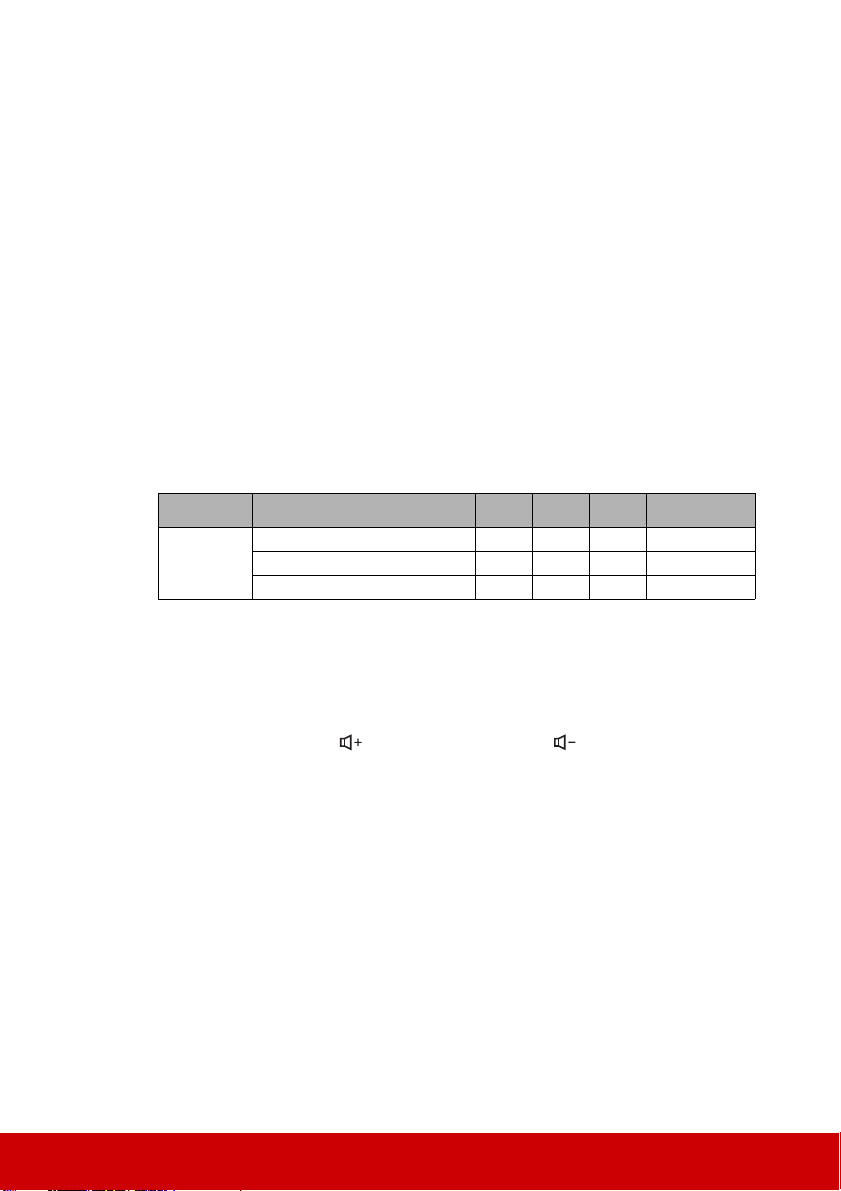
видеосигнала. Подробности см. в разделе "Подключение источников видеосигнала" на
стр. 21.
Воспроизведение звука через проектор
Для презентаций можно использовать либо встроенный динамик проектора, либо
подключить активные (со встроенными усилителями) динамики к разъему AUDIO
OUT проектора.
Можно также использовать микрофон для вывода звука через динамик проектора,
когд а в м еню ОСНОВНЫЕ > Настройки звука > Аудиовход 2 выбран параметр
Микрофон. Подробности см. в разделе "Настройка параметра Аудиовход 2" на стр. 50.
После подключения управлять звуком можно будет с помощью экранных меню
проектора. Подробности см. в разделе "Регулировка звука" на стр. 49.
Сведения о микрофонном входе
• Если хотите использовать микрофон, то подключите к проектору кабель от
микрофона со штекером 3,5 мм.
• Можно также использовать беспроводной микрофон, подключив совместимый
беспроводной модуль к гнезду микрофонного входа проектора. Высокое качество
звука обеспечивается при использовании беспроводного микрофона с
характеристиками, перечисленными в следующей таблице.
Сигнал Характеристика Мин. Тип Макс.
Принцип преобразователя Динамичный
Микрофон
• Есть два способа регулировки громкости микрофона.
• Прямая установка уровня громкости микрофона в меню ОСНОВНЫЕ >
• Установите уровень громкости проектора в меню ОСНОВНЫЕ >
• Если микрофон не работает, то проверьте установленный уровень громкости и
подключение кабеля.
• Если микрофон поднести слишком близко к динамику проектору, то может
появиться гудящий звук. Отойдите с микрофоном подальше от динамика
проектора. Чем более высокая громкость требуется, тем больше должно быть
расстояние от микрофона до динамика.
Входное сопротивление 300 1K Ом
Частотная характеристика 600 16k Гц
Настройки звука > Громкость микрофона.
Настройки звука > Настройки звука > Громкость звука или на пульте ДУ
нажимайте кнопки (Увеличить громкость)/ (Уменьшить
громкость). (Громкость микрофона определяется уровнем громкости,
установленным для проектора.)
24
Page 30

Использование кожуха для укладки кабелей
(опция)
Кожух для укладки кабелей помогает скрыть и упорядочить кабели, подключаемые к
задней стенке проектора. Он особенно полезен, когда проектор крепится на потолке
или на стене.
1. Проверьте правильность подключения
всех кабелей к проектору.
2. Подсоедините кожух для укладки
кабелей к задней стенке проектора.
3. Затяните винты крепления кожуха для
укладки кабелей.
25
Page 31

Порядок работы
Включение проектора
1. Подсоедините шнур питания к проектору и
вставьте вилку в розетку. Включите розетку
(если она с выключателем).
2. Снимите крышку с объектива (если она есть).
3. Нажмите Power, чтобы запустить
проектор. Когда лампа загорится, прозвучит
"Звук включения питания". После включения
проектора Индикатор питания продолжит
гореть синим.
Отрегулируйте резкость изображения вращением кольца фокусировки (при
необходимости).
Если проектор еще не остыл после предыдущего использования, то перед включением
лампы запустится охлаждающий вентилятор приблизительно на 90 секунд.
Чтобы продлить срок жизни лампы, после включения проектора подождите минимум
5 минут, прежде чем его выключить.
Порядок отключения звукового сигнала см. в разделе "Выключение Звук вкл./выкл.
пит." на стр. 50.
4. При первом включении проектора выберите язык экранных меню, следуя
отображаемым указаниям.
5. Включите все подключенные устройства.
6. Проектор начнет поиск входных сигналов. В верхнем левом углу экрана будет
показан текущий найденный входной сигнал. На экране будет оставаться
сообщение "Нет сигнала" до тех пор, пока проектор не найдет
поддерживаемый входной сигнал.
Для выбора нужного входного сигнала можно также нажать Source.
Подробности см. в разделе "Переключение источников входного сигнала" на
стр. 30.
Если частота/разрешение входного сигнала выходят за пределы рабочего диапазона
проектора, то на пустом экране появится сообщение 'Вне диапазона' . В этом случае
выберите другой входной видеосигнал с разрешением, которое поддерживает проектор,
либо для данного входного сигнала задайте более низкое качество. Подробности см. в
разделе "Таблица частот синхронизации" на стр. 84.
26
Page 32

Работа с меню
Текущий
входной сигнал
Значок главного меню
Подменю
Выделение
Возврат к
предыдущей
странице или
выход.
Состояние
Проектор оснащен системой экранных меню для выполнения различных настроек и
регулировок.
Следующие снимки экранов приведены только для примера и могут отличаться от
реальных.
Ниже приводится краткое описание экранных меню.
Для использования экранных меню сначала выберите ваш язык.
1. Для включения экранного меню
нажмите Menu.
2. Нажатием кнопок /
выделите меню СИСТЕМА.
3. Нажмите , чтобы выделить
Язык, а затем нажмите Enter.
4. Нажатием кнопок / / /
выберите нужный язык.
5. Чтобы выйти, сохранив
изменения, нажмите Menu
дважды*.
*При первом нажатии выполняется
возврат в главное меню, при
втором - закрытие экранного меню.
27
Page 33
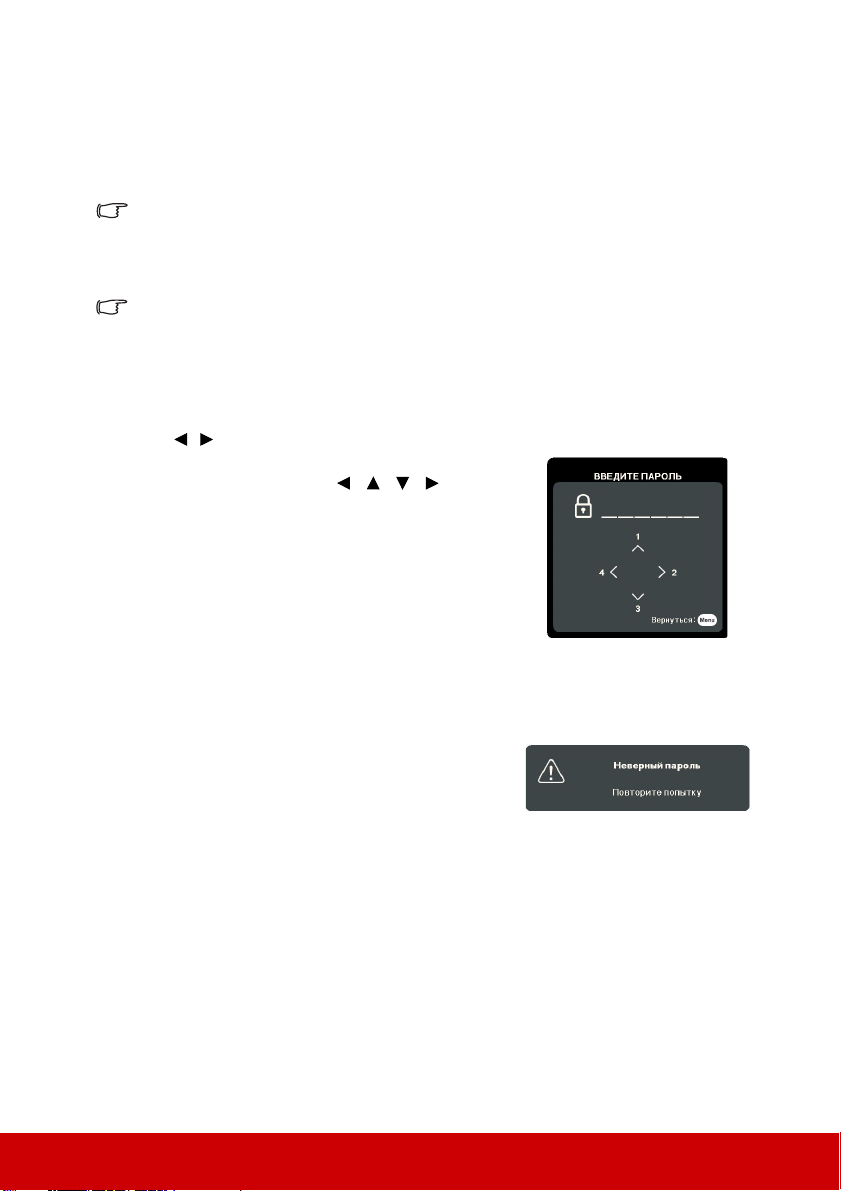
Защита паролем
Для защиты доступа и предотвращения несанкционированного использования в
проекторе предусмотрена функция защиты паролем. Пароль можно установить с
помощью экранного меню. Описание порядка работы с экранным меню см. в разделе
"Работа с меню" на стр. 27.
Если включите функцию защиты паролем и вдруг забудете пароль, то не сможете снять
блокировку. Обязательно запишите пароль и сохраните его в надежном месте на тот
случай, если забудете.
Установка пароля
После установки пароля и активации блокировки при включении питания пароль будет
нужно вводить при каждом запуске проектора.
1. Откройте экранное меню и перейдите к меню СИСТЕМА > Настройки
безопасн.
2. Нажмите Enter, откроется страница Настройки безопасн.
3. Выделите пункт Блокировка при включении и выберите Вкл. нажатием
/ .
4. Как показано на рисунке справа, четыре
кнопки со стрелками ( , , , )
соответствуют 4 цифрам (1, 2, 3, 4). Нажимая
кнопки со стрелками, введите шестизначный
пароль.
5. Повторно введите новый пароль для
подтверждения.
После установки пароля снова откроется
экранное меню на странице Настройки
безопасн.
6. Для выхода из меню нажмите Exit.
Если забудете пароль
Если включена защита паролем, то при каждом
включении проектора будет выводиться запрос на
ввод шестизначного пароля. Если ввести
неправильный пароль, то в течение 5 секунд будет
выводиться показанное на рисунке справа
сообщение об ошибке ввода пароля, а затем
появится сообщение "ВВЕДИТЕ ПАРОЛЬ". Попробуйте снова ввести другой
шестизначный пароль, или, если вы не записали пароль в руководстве пользователя и
не помните его, можно воспользоваться процедурой восстановления пароля.
Подробности см. в разделе "Процедура восстановления пароля" на стр. 29.
Если ввести неверный пароль 5 раз подряд, то проектор автоматически выключится.
28
Page 34

Процедура восстановления пароля
1. На пульте ДУ нажмите и в течение 3 секунд
удерживайте кнопку Auto Sync. На экране
проектора появится закодированное число.
2. Запишите это число и выключите проектор.
3. Для раскодирования этого числа обратитесь в
местный сервисный центр. Для
подтверждения права владения проектором
может потребоваться предоставление
документа о его покупке.
Показанные на снимке экрана вверху цифры "XXX"
могут быть разными в зависимости от модели
проектора.
Изменение пароля
1. Откройте экранное меню и перейдите в меню СИСТЕМА > Настройки
безопасн. > Изменить пароль.
2. Нажмите Enter. Появится сообщение "ВВЕДИТЕ ТЕКУЩИЙ ПАРОЛЬ".
3. Введите текущий пароль.
• При правильном вводе пароля появится следующее сообщение
"ВВЕДИТЕ НОВЫЙ ПАРОЛЬ".
• Если ввести неправильный пароль, то в течение 5 секунд будет
отображаться сообщение об ошибке ввода пароля, а затем появится
сообщение "ВВЕДИТЕ ТЕКУЩИЙ ПАРОЛЬ", после чего вы сможете
повторить попытку. Чтобы отменить или попробовать ввести другой
пароль, нажмите Exit.
4. Введите новый пароль.
5. Повторно введите новый пароль для подтверждения.
6. Для проектора был успешно установлен новый пароль. Не забудьте ввести
новый пароль в следующий раз при запуске проектора.
7. Для выхода из меню нажмите Exit.
Во время ввода символы отображаются на экране в виде звездочек. Обязательно
запишите пароль и сохраните его в надежном месте на тот случай, если забудете.
Отключение функции защиты паролем
1. Откройте экранное меню и перейдите в меню СИСТЕМА > Настройки
безопасн. > Блокировка при включении.
2. Нажатием / выберите Выкл.
3. Появится сообщение "ВВЕДИТЕ ПАРОЛЬ". Введите текущий пароль.
• Если ввести неверный пароль, то снова откроется экранное меню на
странице Настройки безопасн. с выделенным вариантом "Выкл." в
строке Блокировка при включении. В следующий раз при включении
проектора ввод пароля не потребуется.
29
Page 35

• Если ввести неправильный пароль, то в течение 5 секунд будет
отображаться сообщение об ошибке ввода пароля, а затем появится
сообщение "ВВЕДИТЕ ПАРОЛЬ", после чего вы сможете повторить
попытку. Чтобы отменить или попробовать ввести другой пароль, нажмите
Exit.
Несмотря на то, что защита паролем отключена, нужно сохранить старый пароль на тот
случай, если понадобится снова включить ее, так как при этом потребуется ввести
старый пароль.
Переключение источников входного сигнала
Проектор можно одновременно подключить к нескольким устройствам. Но вывод
изображения во весь экран возможен только от одного источника.
Если хотите, чтобы проектор автоматически искал источники входного сигнала, то
для функции Быстрый автопоиск в меню СИСТЕМА установите значение Вкл.
Можно также вручную выбирать источники входного сигнала, нажимая
соответствующие кнопки выбора источника на пульте ДУ или по очереди
переключаясь между доступными источниками входного сигнала.
1. Нажмите Source. Появится строка выбора источника.
2. Нажимайте / , пока не выделите нужный сигнал, затем нажмите Enter.
После обнаружения выбранный источник будет на несколько секунд показан на
экране. Если к проектору подключено несколько устройств, то для поиска
другого сигнала повторите шаги 1-2.
Физическое экранное разрешение этого проектора см. в разделе "Технические
характеристики проектора" на стр. 88. Самое высокое качество изображения будет при
выборе и использовании входного сигнала с таким же разрешением. Любое другое
разрешение проектор будет масштабировать в зависимости от параметра "соотношение
сторон", из-за чего возможно искажение изображения или ухудшение его четкости.
Подробности см. в разделе "Выбор формата изображения" на стр. 33.
Изменение настроек входного сигнала HDMI
Если (что маловероятно) при подключении проектора к устройству (такому как
проигрыватель дисков DVD или Blu-ray) через входной разъем HDMI проектора
исказится цветопередача проецируемого изображения, то для параметра цветового
пространства измените значение на другое, подходящее настройке цветового
пространства устройства вывода.
Для этого:
1. Откройте экранное меню и перейдите к меню ДОПОЛНИТЕЛЬНЫЕ >
Настройка HDMI.
2. Нажмите Enter.
3. Выделите пункт Формат HDMI, затем нажатием / выберите подходящий
вариант цветового пространства в соответствии с настройкой цветового
пространства подключенного устройства вывода.
• RGB: Для цветового пространства выбирается вариант RGB.
• YUV: Для цветового пространства выбирается вариант YUV.
• Авто: Проектор будет автоматически определять тип цветового
пространства входного сигнала.
30
Page 36

4. Выделите пункт Диапазон HDMI и затем нажатием / выберите
подходящий диапазон цветов HDMI в соответствии с настройкой диапазона
цветов подключенного устройства вывода.
• Улучшенный: Для диапазона цветов HDMI выбирается диапазон 0 - 255.
• Обычный: Для диапазона цветов HDMI выбирается диапазон 15 - 235.
• Авто: Проектор будет автоматически определять диапазон HDMI входного
сигнала.
Эта функция доступна только при использовании входного разъема HDMI.
Описание настроек цветового пространства и диапазона HDMI см. в документации на
устройство.
Настройка проецируемого изображения
Настройка угла проецирования
У проектора есть 2 регулировочные ножки.
С их помощью можно регулировать высоту
изображения и угол проецирования по
вертикали. Нажмите кнопки фиксации и
поднимите проектор спереди. Установив
нужное положение изображения на экране,
отпустите кнопки фиксации, чтобы ножки
регулировки остались в этом положении.
Если проектор стоит на неровной поверхности
или не под прямым углом к экрану, то возникают трапецеидальные искажения
проецируемого изображения. Порядок коррекции этого искажения см. в разделе
"Коррекция трапецеидальных искажений" на стр. 32.
Не смотрите в объектив, когда лампа включена. Сильный свет лампы может причинить
вред зрению.
1
2
1
2
Автоматическая регулировка изображения
В некоторых случаях бывает нужно оптимизировать качество изображения. Для этого
на пульте ДУ нажмите Auto Sync. В течение 5 секунд встроенная функция
интеллектуальной автоматической настройки выполнит перенастройку частоты и
фазы синхронизации для обеспечения наилучшего качества изображения.
В верхнем левом углу экрана в течение 3 секунд будут показаны сведения о текущем
источнике сигнала.
На экране будет отображаться логотип ViewSonic во время работы функции
авторегулировка.
Эта функция доступна только в том случае, когда выбран входной сигнал D-Sub от ПК
(аналоговый RGB).
31
Page 37

Точная настройка четкости изображения
Нажмите /
Нажмите /
1. С помощью кольца
масштабирования отрегулируйте
размер проецируемого
изображения.
2. При необходимости увеличьте резкость
изображения, вращая кольцо
фокусировки.
Коррекция трапецеидальных искажений
Трапецеидальные искажения изображения возникают при проецировании не под
прямым углом к экрану.
Для устранения этой ситуации, помимо регулировки высоты проектора, нужно также
вручную скорректировать искажение одним из следующих способов.
•С помощью пульта ДУ
1. Нажмите / , чтобы открыть
страницу коррекции трапецеидальных
искажений.
2. Для корректировки трапецеидальных
искажений в верхней части изображения
нажмите . Для корректировки
трапецеидальных искажений в нижней
части изображения нажмите .
• При помощи экранного меню
1. Откройте экранное меню и перейдите в меню
Трапецеидальность > Ручн.
2. Нажмите Enter.
3. Нажмите для коррекции трапецеидальных искажений в верхней части
изображения или нажмите для коррекции трапецеидальных искажений в
нижней части изображения.
Проектор может автоматически корректировать вертикальные трапецеидальные
искажения. Для этого откройте экранное меню, перейдите в раздел
Трапецеидальность > Авто верт. Трапеции и нажатием / выберите Вкл.
ДИСПЛЕЙ >
ДИСПЛЕЙ >
Увеличение и поиск деталей
Увеличивайте проецируемое изображение, если хотите на нем получше рассмотреть
детали. Для перемещения по изображению нажимайте кнопки со стрелками.
•С помощью пульта ДУ
1. На пульте ДУ нажмите , чтобы показать панель Масштаб.
2. Последовательно нажимая , увеличьте изображение до нужного размера.
3. Чтобы перемещаться по изображению, нажмите Enter для переключения в
режим окон, а затем нажимайте кнопки со стрелками ( , , , ).
32
Page 38

4. Для уменьшения размера изображения можно на пульте ДУ нажать Auto Sync,
чтобы восстановить исходный размер изображения. Либо можно нажать Enter,
чтобы вернуться к функции увеличения/уменьшения масштаба, и нажать .
• При помощи экранного меню
1. Откройте экранное меню и перейдите к меню
2. Нажмите Enter. Появится панель Масштаб.
3. Повторите шаги 2-4, описанные выше в разделе С помощью пульта ДУ.
Этот регулируемый диапазон может быть разным в зависимости от разных форматов
экрана.
Перемещение по изображению возможно только после его увеличения. Для просмотра
мелких деталей изображение можно еще больше увеличить.
ДИСПЛЕЙ > Масштаб.
Выбор формата изображения
"Формат" - это отношение ширины изображения к его высоте.
Используя цифровую обработку сигнала, цифровые устройства отображения
видеоинформации, такие, как проектор, могут динамически растягивать и изменять
размер изображения, меняя соотношение сторон исходного видеосигнала.
Порядок изменения формата проецируемого изображения (независимо от формата
входного сигнала):
1. Откройте экранное меню и перейдите к меню
2. Нажмите Enter.
3. Нажимайте / для выбора формата, соответствующего формату входного
видеосигнала и параметрам экрана.
Формат изображения
1. Авто: Пропорционально изменяет формат изображения в соответствии с
исходным разрешением проектора (ширина по горизонтали). Данная функция
полезна, если изображение на входе имеет формат 4:3 или 16:9 и его требуется
изменить таким образом, чтобы максимально использовать площадь экрана, не
изменяя при этом формата изображения.
2. 4:3: изображение масштабируется для отображения по центру экрана с
соотношением сторон 4:3. Этот вариант лучше всего подходит для изображений
с форматом 4:3 (например, мониторы компьютеров, телевизоры стандартной
четкости и фильмы DVD с форматом 4:3), так как в этом случае изменение
формата не требуется.
3. 16:9: изображение масштабируется для отображения по центру экрана с
соотношением сторон 16:9. Этот вариант лучше всего для изображений с
исходным соотношением сторон 16:9 (например, ТВ высокой четкости), так как
формат изображения при этом не изменяется.
4. 16:10: изображение масштабируется для отображения по центру экрана с
соотношением сторон 16:10. Этот вариант лучше всего подходит для
изображений, уже имеющих соотношение сторон 16:10, так как в этом случае
они отображаются без геометрических искажений.
5. Панорама: изображение формата 4:3 масштабируется по вертикали и
горизонтали нелинейно, чтобы заполнить весь экран.
6. 2,35:1: изображение масштабируется для отображения по центру экрана с
форматом 2,35:1 без изменения соотношения сторон.
ДИСПЛЕЙ > Формат.
33
Page 39

7. Анаморф.: изображение формата 2,35:1 масштабируется так, чтобы заполнить
экран.
В следующей таблице показаны результаты изменения настроек формата в
проекторах с разными значениями физического разрешения. Физическое экранное
разрешение этого проектора см. в разделе "Технические характеристики проектора"
на стр. 88.
На показанных внизу картинках темные участки соответствуют неиспользуемым
областям экрана, а светлые участки - активным областям. Экранные меню могут
отображаться на незанятых черных областях.
Настройка
соотношения
сторон экрана
Авто
4:3
16:9 Недоступно
16:10 Недоступно Недоступно
Когда проектор имеет физическое соотношение сторон...
4:3 16:9 16:10
Панорама Недоступно
2,35:1
Анаморф. Недоступно
Оптимизация качества изображения
Выбор режима изображения
В проекторе заранее настроены несколько режимов изображения, позволяющих
выбрать наиболее подходящий из них для работы или тип изображения входного
сигнала.
Для выбора нужного режима выполните следующие действия:
34
Page 40

•Нажмите Color Mode, чтобы показать панель выбора, и нажатием /
выберите нужный режим или повторно нажимайте Color Mode.
• Откройте меню ИЗОБРАЖЕНИЕ > Цветовой режим и нажмите Enter.
Нажатием / выберите нужный режим.
Режимы изображения для разных типов сигналов
Ниже перечислены режимы изображения для разных типов сигналов.
1. Режим Макс. Яркость: Максимально высокая яркость проецируемого
изображения. Этот режим подходит, если требуется повышенная яркость
изображения, например, при использовании проектора в хорошо освещенном
помещении.
2. Режим Динамический: Предназначен для проведения презентаций при
дневном освещении для точной передачи цветов с ПК и ноутбука. Кроме того,
проектор будет оптимизировать качество изображения при помощи функции
Динамичн. ПК в соответствии с проецируемым содержимым.
3. Режим СТАНДАРТНАЯ: Предназначен для проведения презентаций при
дневном освещении для точной передачи цветов с ПК и ноутбука.
4. Режим ViewMatch sRGB: Переключение между режимами высокой яркости и
точной цветопередачи.
5. Режим Фильм : Подходит для просмотра цветных фильмов и видеозаписей с
цифровых камер и цифровых видеоустройств в темных помещениях, когда в
качестве источника видеосигнала выбран ПК.
6. Режим DICOM SIM: рекомендуется для файлов формата DICOM в режиме
имитации.
Режим DICOM SIM предназначен только для обучения или справки. Не используется для
реальной диагностики.
DICOM означает Цифровые изображения и коммуникации в медицине. Этот стандарт
разработан Американским колледжем кардиологии и Национальной ассоциацией
производителей электронного оборудования. Этот стандарт определяет способ
передачи изображений в виде цифровых данных из одной системы в другую.
Использование Цвет экрана
В тех случаях, когда изображение проецируется на цветную поверхность (например,
окрашенную стену), с помощью функции Цвет экрана можно скорректировать цвет
проецируемого изображения.
Для использования этой функции перейдите в меню ДИСПЛЕЙ > Цвет экрана и
нажмите Enter. Нажатием / выберите цвет, ближе всего соответствующий цвету
поверхности проецирования. Можно выбрать один из предварительно
откалиброванных цветов: Белая доска, Зеленая доска и Школьная доска. Эффекты
этих настроек могут быть разными у разных моделей.
Эта функция доступна только в том случае, когда в качестве источника входного сигнала
выбран компьютер.
Точная настройка качества изображения в
пользовательских режимах
В зависимости от типа обнаруженного сигнала доступны несколько функций,
настраиваемых пользователем. Эти функции можно настраивать в соответствии с
вашими потребностями.
35
Page 41

Регулировка Яркость
50
-30
+80
Откройте меню ИЗОБРАЖЕНИЕ > Яркость и нажмите Enter.
Чем больше значение, тем ярче будет изображение.
Чем меньше значение этого параметра, тем темнее
изображение. Отрегулируйте этот параметр так,
чтобы темные области изображения выглядели как
черные, а детали в темных участках были видны.
Регулировка Контрастность
Откройте меню ИЗОБРАЖЕНИЕ > Контрастность и нажмите Enter.
Чем выше значение, тем больше контрастность.
Используйте эту регулировку для настройки
порогового уровня белого после регулировки
параметра Яркость в соответствии с выбранным
-30
0
входным сигналом и условиями просмотра.
Регулировка Цвет
Откройте меню ИЗОБРАЖЕНИЕ > Дополнит > Цвет и нажмите / .
Меньшие значения соответствуют менее насыщенным цветам. При задании слишком
высокого значения цвета в изображении будут слишком яркими, а изображение
утратит естественность.
Эта функция доступна только в том случае, когда в качестве источника входного сигнала
выбран S-Video, видео, YPbPr (цифровой) или YCbCr (цифровой).
Регулировка Оттенок
Откройте меню ИЗОБРАЖЕНИЕ > Дополнит > Оттенок и нажмите / .
Чем выше значение, тем больше красного цвета будет в изображении. Чем ниже
значение, тем больше зеленого цвета будет в изображении.
Эта функция доступна только в том случае, когда в качестве источника входного сигнала
выбран S-Video, видео, YPbPr (цифровой) или YCbCr (цифровой).
Регулировка Резкость
Откройте меню ИЗОБРАЖЕНИЕ > Дополнит > Резкость и нажмите / .
Чем выше значение этого параметра, тем более резким станет изображение. Чем
меньше значение этого параметра, тем более мягким будет изображение.
Эта функция доступна только в том случае, когда в качестве источника входного сигнала
выбран S-Video, видео, YPbPr (цифровой) или YCbCr (цифровой).
+40
Регулировка Brilliant Color
Откройте меню ИЗОБРАЖЕНИЕ > Дополнит > Brilliant Color и нажмите / .
Эта функция использует новый алгоритм обработки цвета и усовершенствованные
системные возможности для повышения яркости и отображения более естественных,
более живых цветов в проецируемом изображении. Она более чем на 50% повышает
яркость средне окрашенных изображений, типичных для видео и обычной съемки, в
результате проектор воспроизводит изображения с реалистичными и естественными
цветами. Если вы предпочитаете изображения с таким качеством, то выберите
подходящий уровень. Если такое качество не требуется, то выберите Выкл.
36
Page 42

Уменьшение помех на изображении
Откройте меню ИЗОБРАЖЕНИЕ > Дополнит > Noise Reduction и нажмите / .
Эта функция уменьшает электрические помехи на изображении, вызванные разными
медиаплеерами. Чем выше значение этого параметра, тем меньше помех.
Эта функция доступна только тогда, когда в качестве источника входного сигнала
выбран ПК, видео или S-Video.
Установка значения параметра Гамма
Перейдите в меню ИЗОБРАЖЕНИЕ > Дополнит > Гамма и нажатием /
выберите нужное значение.
Гамма - это зависимость между уровнями яркости источника входного сигнала и
проецируемого изображения.
Выбор значения для параметра Цветовая температура
Откройте меню ИЗОБРАЖЕНИЕ > Цветовая температура и нажмите Enter.
Набор параметров настройки цветовой температуры зависит от выбранного типа
сигнала.
1. Холодный: параметр Холодный соответствует самой высокой цветовой
температуре, при которой изображение выглядит максимально холодным (с
синеватым оттенком) в сравнении с другими настройками.
2. Нейтральн.: изображение отображается с голубоватым оттенком.
3. Обычный: цвета отображаются с нормальным уровнем белого.
4. Теплый: изображение отображается с красноватым оттенком.
Установка предпочтительной цветовой температуры
1. Откройте меню ИЗОБРАЖЕНИЕ > Цветовая температура и нажмите Enter.
2. Нажатием / выберите Холодный, Нейтральн., Обычный или Теплый и
нажмите Enter.
3. Нажатием / выделите параметр, который хотите изменить, затем
отрегулируйте его значение нажатием /
• Усил. кр./Усил. зел./Усил. син.: регулировка уровней контраста красного,
зеленого и синего цветов.
• Смещ. кр./Смещ. зел./Смещ. син.: регулировка уровней яркости
красного, зеленого и синего цветов.
Эта функция доступна только в том случае, когда в качестве источника входного сигнала
выбран компьютер.
.
Управление цветом
Управление цветом требуется только в случае стационарной установки с
регулируемыми уровнями освещения (в залах заседаний, лекционных залах или в
домашних кинотеатрах). Управление цветом позволяет при необходимости детально
регулировать цвета для более точной цветопередачи.
Если вы купили тестовый диск с разными цветовыми испытательными шаблонами и
хотите проверить цветовывод на мониторе, ТВ, проекторе и т.п., то спроецируйте
любое изображение с этого диска на экран и откройте меню Управление цветом,
чтобы отрегулировать настройки.
37
Page 43

Порядок регулировки:
КРАСНЫЙ
СИНИЙ
ЗЕЛЕНЫЙ
Желтый
Голубой
Пурпурный
1. Откройте экранное меню и перейдите в меню ИЗОБРАЖЕНИЕ > Дополнит >
Управление цветом.
2. Нажмите Enter , откроется страница Управление цветом.
3. Выделите пункт Основной цвет и нажмите / , чтобы выбрать нужный цвет
(Красный, Желтый, Зеленый, Голубой, Синий или Пурпурный).
4. Нажатием выделите Оттенок, а затем нажмите / , чтобы выбрать
диапазон. Увеличение значения в этом диапазоне даст цвета, содержащие доли
двух соседних цветов.
На рисунке справа показано, как цвета
соотносятся друг с другом.
Например, если выбрать Красный цвет и
для его диапазона установить значение 0,
то в проецируемом изображении будет
присутствовать только чисто красный
цвет. Расширение этого диапазона добавит
красно-желтый и красно-пурпурный
цвета.
5. Нажимая , выделите параметр
Насыщенность и настройте нужные вам
значения, нажимая / . Каждое
изменение значения будет сразу же видно
на изображении.
Например, если выбрать Красный цвет и для его диапазона установить значение
0, то будет меняться только насыщенность чисто красного цвета.
Насыщенность - это количество данного цвета в видеоизображении. Чем меньше это
значение, тем менее насыщенными будут цвета; если для параметра установить
значение "0", то данн ый цвет целиком п ропад ет из и зображения. При установке слишком
высокой насыщенности данный цвет будет забивать остальные и выглядеть
неестественным.
6. Нажимая , выделите параметр Усиление и настройте нужные вам значения,
нажимая / . Будет меняться уровень контраста выбранного вами основного
цвета. Каждое изменение значения будет сразу же видно на изображении.
7. Для регулировки других цветов повторите шаги с 3 по 6.
8. Отрегулируйте значения всех нужных вам параметров.
Установка таймера презентации
Таймер презентации показывает на экране длительность презентации, чтобы
выступающий мог лучше контролировать свое время. Для использования этой
функции выполните следующие действия:
• Использование пульта ДУ
1. На пульте ДУ нажмите и затем раз за разом нажимайте или / , чтобы
выбрать Интервал таймера.
2. Нажмите Enter или подождите 3 секунды, чтобы активировать таймер.
3. Чтобы открыть страницу Таймер презентации, выберите Дополнит.
• При помощи экранного меню
1. Перейдите в меню ОСНОВНЫЕ > Таймер презентации.
38
Page 44

2. Нажмите Enter, чтобы открыть страницу Таймер презентации.
3. Выделите пункт Интервал таймера и установите нужное время нажатием
кнопок / . Длительность можно установить в пределах от 1 до 5 минут с
шагом, равным 1 минуте, или в пределах от 5 до 240 минут с шагом, равным
5минутам.
Если таймер уже включен, то он начнет отсчет с нуля при сбросе параметра Интервал
таймера.
4. Нажатием кнопки выделите пункт Дисплей таймера и затем нажатием
/ . выберите, нужно ли показывать таймер на экране.
кнопок
Выбор Описание
Всегда
1 Мин/2 Мин/3 Мин
Никогда
Таймер отображается на экране в течение всей
презентации.
Таймер отображается на экране в течение последних
1/2/3 минут.
Таймер не отображается на экране в течение всей
презентации.
5. Нажатием кнопки выделите пункт Положение таймера и затем нажатием
кнопок /
Слева сверху Слева снизу Справа сверху Справа снизу
установите положение таймера на экране.
6. Нажатием кнопки выделите пункт Способ отсчета таймера и затем
нажатием кнопок / выберите нужное направление отсчета.
Выбор Описание
Вперед Значение увеличивается с 0 до установленного времени.
Назад Значение уменьшается с установленного времени до 0.
7. Нажатием кнопки выделите пункт Звуковое напоминание и затем
нажатием кнопок / выберите, нужно ли включить звуковое напоминание.
Если выбрать вариант Вкл., то за 30 секунд до установленного времени таймера
дважды прозвучит прерывистый звуковой сигнал, а по истечении
установленного времени он прозвучит три раза.
8. Чтобы включить таймер презентации, нажатием кнопок и / выделите
пункт Начать подсчет и затем нажмите Enter.
9. Появится сообщение с запросом на подтверждение. Выделите ДА и нажмите
Enter для подтверждения. На экране появится сообщение "Таймер включен".
После включения таймер начнет отсчет времени.
Чтобы отключить таймер, выполните следующие действия:
1. На пульте ДУ нажмите или перейдите в меню ОСНОВНЫЕ > Таймер
презентации.
2. Выделите Выкл. Нажмите Enter. Появится сообщение с запросом на
подтверждение.
3. Выделите ДА и нажмите Enter для подтверждения. На экране появится
сообщение "Таймер выключен".
39
Page 45

Скрытие изображения
Чтобы привлечь все внимание аудитории к выступающему, можно нажатием BLANK
скрыть изображение с экрана. Для восстановления изображения нажмите любую
кнопку на проекторе или на пульте ДУ. Пока изображение скрыто, в нижнем правом
углу экрана отображается надпись "BLANK".
В меню
продолжительность отображения пустого экрана, чтобы проектор автоматически
восстанавливал изображение по прошествии заданного интервала, если не будет
выполнено никаких действий.
После нажатия кнопки Blank проектор автоматически войдет в режим Eco.
ВНИМАНИЕ!
Во время работы проектора запрещается закрывать проекционный объектив какими-
либо предметами - это может привести к нагреванию и деформированию этих
предметов или даже стать причиной возгорания.
ОСНОВНЫЕ > Таймер пустого экрана, можно настроить
Блокировка кнопок управления
С помощью блокировки кнопок управления на проекторе можно предотвратить
случайное изменение настроек проектора (например, детьми). При включенной
функции Блокировка клавиш панели никакие кнопки управления на проекторе не
работают, за исключением Power.
1. Нажмите (Блокировка клавиш панели) или перейдите в меню
СИСТЕМА > Блокировка клавиш панели
2. Нажмите Enter и нажатием / выберите Вкл.
3. Появится запрос на подтверждение. Для подтверждения выберите ДА.
Чтобы разблокировать клавиши панели, на проекторе нажмите кнопку и
удерживайте нажатой 3 секунды.
Можно также с пульта ДУ открыть меню
панели
и выбрать Выкл.
Когда заблокированы кнопки панели управления, можно пользоваться кнопками на
пульте ДУ.
Если, не сняв блокировку кнопок панели, нажать Power для выключения проектора, то
при следующем включении проектора кнопки панели останутся заблокированными.
СИСТЕМА > Блокировка клавиш
Работа на большой высоте
При работе на высоте 1500-3000 м над уровнем моря и при температуре 5°C–25°C
советуем использовать Режим высокогорья.
ВНИМАНИЕ!
Не используйте Режим высокогорья на высоте 0 - 1500 метров и при температуре
5°C - 35°C. Включение этого режима в таких условиях приведет к переохлаждению
проектора.
40
Page 46
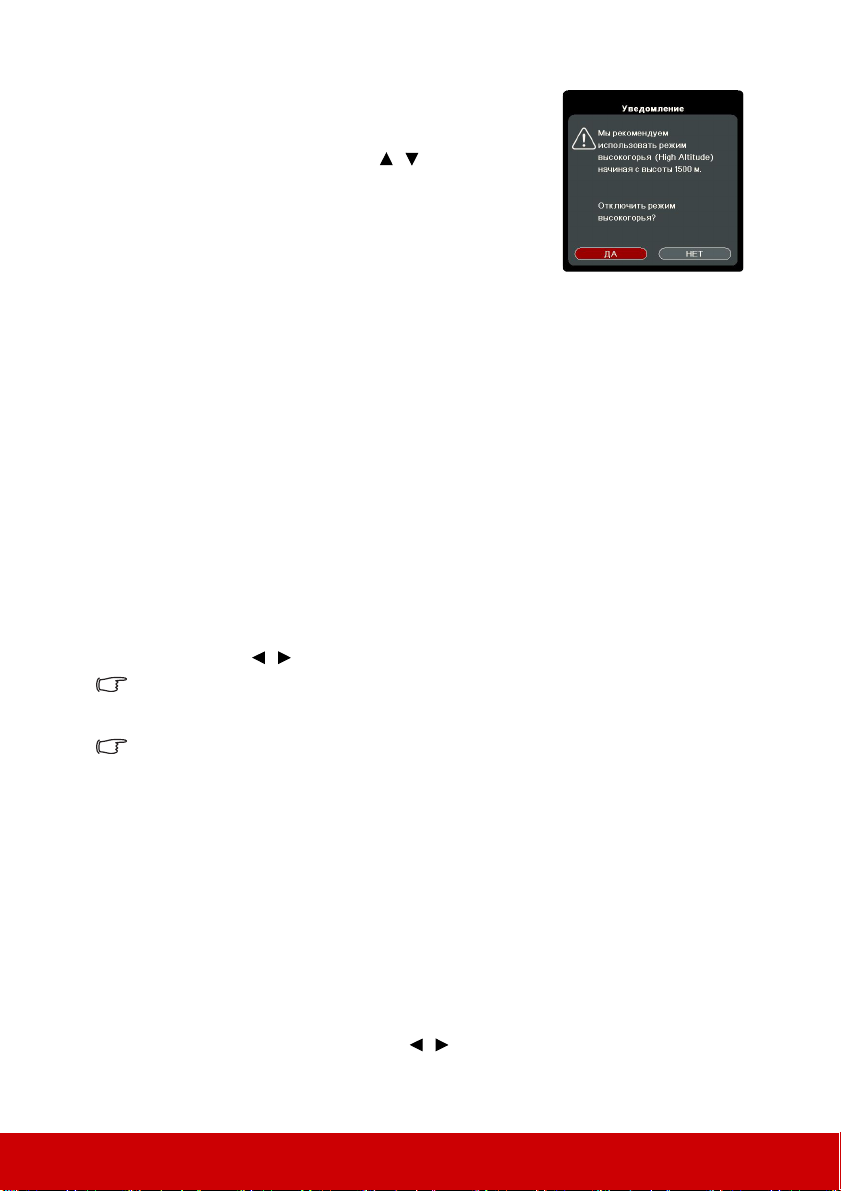
Чтобы включить Режим высокогорья:
1. Откройте экранное меню и перейдите к меню
СИСТЕМА > Режим высокогорья.
2. Нажмите Enter и нажатием / выберите Вкл.
Появится запрос на подтверждение.
3. Выделите ДА и нажмите Enter.
Работа в режиме "Режим высокогорья" может
сопровождаться повышенным уровнем шума из-за
увеличения частоты вращения вентилятора,
необходимого для усиленного охлаждения системы.
При эксплуатации проектора в других сложных условиях (отличных от указанных)
возможно автоматическое отключение проектора, обеспечивающее его защиту от
перегрева. В таких случаях следует переключиться в Режим высокогорья. Однако
это не значит, что ваш проектор способен работать во всех без исключения суровых
или экстремальных условиях.
Использование функции CEC
Этот проектор поддерживает функцию CEC (Consumer Electronics Control Управление бытовой электронной аппаратурой) для синхронного включения/
выключения питания путем подачи команды через разъем HDMI. Если устройство,
также поддерживающее функцию CEC, подключено к входному разъему HDMI
проектора, то при выключении питания проектора также будет автоматически
выключаться и питание этого подключенного устройства. При включении питания
подключенного устройства автоматически включится и питание проектора.
Порядок включения функции CEC:
1. Откройте экранное меню и перейдите в меню УПРАВЛЕНИЕ ПИТАНИЕМ >
Автоматически включать питание > CEC.
2. Нажатием / выберите Включить.
Для правильной работы функции CEC нужно правильно подключить устройство к
входному разъему HDMI проектора с помощью кабеля HDMI и включить в этом
устройстве функцию CEC.
Функция CEC может работать не со всеми подключенными устройствами.
Использование функций 3D
В этом проекторе реализована функция 3D, обеспечивающая максимально
реалистичное объемное отображение при просмотре 3D-фильмов, видеозаписей и
спортивных передач. Для просмотра объемных изображений нужно надевать
специальные 3D-очки.
Если на вход проектора будет подан 3D-сигнал от устройства, совместимого со
стандартом HDMI 1.4a, то проектор определит значение для параметра Синхр. 3D и
затем автоматически начнет проецировать изображение в формате 3D. В других
случаях для правильного проецирования изображений в формате 3D вам, возможно,
придется вручную выбрать формат Синхр. 3D.
1. Перейдите в меню ДОПОЛНИТЕЛЬНЫЕ > Настройка 3D.
2. Нажмите Enter. Откроется страница Настройка 3D.
3. Выделите Очки 3D и нажатием / выберите DLP или 3D VESA.
4. Выделите Синхр. 3D и нажмите Enter.
41
Page 47

5. Нажатием выберите параметр Синхр. 3D и затем для подтверждения
(Пример подключения)
нажмите Enter.
Когда функция Синхр. 3D включена:
• Уровень яркости проецируемого изображения уменьшится.
• Регулировка параметра Цветовой режим невозможна.
• Функция Масштаб способна увеличивать изображение только в ограниченном
диапазоне.
Если заметите инверсию глубины представления изображения, то, чтобы устранить эту
проблему, для функции Синхр. 3D - Инвертировать установите значение
"Инвертировать".
Управление проектором по локальной сети
Проектор поддерживает использование ПО Crestron®. Правильно выбрав значения
параметров в меню Настр. упр. по ЛС, можно управлять проектором с компьютера
через веб-браузер, когда компьютер и проектор подключены к одной и той же
локальной сети.
Настройка параметра Настр. упр. по ЛС
При использовании протокола DHCP:
1. Возьмите сетевой кабель с разъемами RJ45 и подключите один конец к
входному разъему RJ45 ЛВС на проекторе, а другой конец - к разъему RJ45.
2. Откройте экранное меню и перейдите к меню ДОПОЛНИТЕЛЬНЫЕ > Настр.
упр. по ЛС.
3. Нажмите Enter. Откроется страница Настр. упр. по ЛС.
4. Выделите пункт Настройки локальной сети и нажатием / выберите ВКЛ.
DHCP.
5. Нажмите , чтобы выделить Применить, а затем нажмите Enter.
6. Подождите примерно 15-20 секунд и затем снова откройте страницу Настр.
упр. по ЛС. На экране появятся настройки IP-адрес проектора, Маска
подсети, Шлюз по умолчанию и Сервер DNS. Запишите IP адрес, показанный
в столбце IP-адрес проектора.
Если IP-адрес проектора все равно не появится, то обратитесь к администратору сети.
В случае неправильного подключения кабелей с разъемам RJ45 для параметров
IP-адрес проектора, Маска подсети, Шлюз по умолчанию и Сервер DNS будут показаны
значения 0.0.0.0. Проверьте правильность подключения кабелей и повторите описанные
выше действия.
42
Page 48

Если хотите подключаться к проектору, когда он находится в режиме ожидания, то для
5
4
3
параметра Упр. по ЛС в реж. ожид. установите значение Вкл. в меню ДОПОЛНИТЕЛЬНЫЕ
> Настр. упр. по ЛС.
Если протокол DHCP не используется:
1. Повторите описанные выше шаги 1-3.
2. Выделите пункт Настройки локальной сети и нажатием / выберите
Статический IP-адрес.
3. Узнайте у администратора сети данные для параметров IP-адрес проектора,
Маска подсети, Шлюз по умолчанию и Сервер DNS.
4. Нажмите , чтобы выбрать элемент, который хотите изменить, и затем
нажмите Enter.
5. Нажатием кнопок / перемещайте курсор, а затем нажатием кнопок /
введите нужное значение.
6. Для сохранения настроек нажмите Enter. Если не хотите сохранять настройки,
то нажмите Exit.
7. Нажмите , чтобы выделить Применить, а затем нажмите Enter.
В случае неправильного подключения кабелей с разъемам RJ45 для параметров IPадрес проектора, Маска подсети, Шлюз по умолчанию и Сервер DNS будут показаны
значения 0.0.0.0. Проверьте правильность подключения кабелей и повторите описанные
выше действия.
Если хотите подключиться к проектору, находящемуся в режиме ожидания, то выберите
Статический IP-адрес и запишите значения параметров IP-адрес проектора, Маска
подсети, Шлюз по умолчанию и Сервер DNS, когда проектор включен.
Управление проектором с помощью веб-браузера
После получения правильного IP-адреса для проектора, находящегося в режиме
ожидания, вы сможете управлять проектором с помощью любого компьютера,
подключенного к той же локальной сети.
Вам понадобится Microsoft Internet Explorer версии 7.0 или выше.
В этом руководстве снимки экранов приведены только для примера и могут отличаться
от реальных.
1. Введите адрес проектора в адресной строке браузера и нажмите Enter.
2. Откроется главная страница "Управление по сети".
43
Page 49

Для доступа к страницам Network Settings (Настройки сети) и Email Alert (Уведомление
по эл. почте) требуется пароль администратора. По умолчанию для пароля задано
значение "0000".
3. На этой странице можно регулировать значения параметров AMX и SNMP.
Когда в строке AMX device discover (обнаружения устройства AMX) выбран
вариант ON (ВКЛ), проектор может обнаруживаться контроллерами AMX,
подключенными к той же сети. Подробнее о функции AMX Device Discovery
(Обнаружение устройств AMX) см. на веб-сайте AMX http://www.amx.com/.
4. Если проектор подключен к сети, которая поддерживает протокол SMTP, то его
можно настроить так, чтобы проектор уведомлял вас по электронной почте о
важных событиях.
5. Откроется пользовательский интерфейс Crestron e-Control программы Crestron
(e-Control). Подробности см. в разделе "Сведения о системе управления Crestron
e-Control®" на стр. 46.
44
Page 50

Обратите внимание на указанные в следующей таблице ограничения по длине
(пробелы и знаки препинания также учитываются):
Элемент категории Длина
DHCP/Manual (DHCP/
вручную)
IP Address (IP-адрес) XXX.XXX.XXX.XXX
Subnet Mask (Маска
подсети)
Network (Сеть)
Network Settings
(Настройки сети)
Password (Пароль)
SNMP
Email Setting
(Настройка эл.
почты)
SMTP Setting
(Настройка SMTP)
Email Alert
(Уведомление
по эл. почте)
Alert Condition
(Условие для
отправки
уведомления)
Gateway (Шлюз) XXX.XXX.XXX.XXX
DNS Server (Сервер
DNS)
AMX device discovery
(Обнаружение
устройств AMX)
Administrator
(Администратор)
New Password (Новый
пароль)
Confirm Password
(Подтвердите пароль)
SysLocation 22
SysName 22
SysContact 22
To ( К ом у) 4 0
Cc (Копия) 40
Subject (Тема) 40
From (От) 40
Server (Сервер) 30
User Name (Имя
пользователя)
Password (Пароль) 14
Fan Error (Ошибка
вентилятора)
Lamp Error (Ошибка
лампы)
Over Temperature
(Перегрев)
Lamp Time Alert
(Уведомление о
времени работы лампы)
Submit (Отправить) (не применимо)
Issue Test Mail (Создать
пробное письмо)
Максимальное
число знаков
(не применимо)
XXX.XXX.XXX.XXX
XXX.XXX.XXX.XXX
(не применимо)
(не применимо)
4
4
21
(не применимо)
(не применимо)
(не применимо)
(не применимо)
(не применимо)
Использование знаков / > < $ % + \ ' " запрещено.
45
Page 51

Сведения о системе управления Crestron e-Control
i
i
i
ii
Можно нажать
/ , чтобы
показать другие
кнопки.
i iv
iii
ii
v
vi
®
1. На странице e-Control® есть виртуальные кнопки для управления проектором и
настройки параметров проецируемого изображения.
i. Эти кнопки действуют так же, как кнопки в экранных меню или на пульте
ДУ. Подробности см. в разделах "2. ИЗОБРАЖЕНИЕ" на стр. 52 и
"Проектор" на стр. 7.
ii. Для переключения между источниками входного сигнала нажимайте
нужный сигнал.
Кнопку Menu (Меню) можно также использовать для возврата в предыдущие экранные
меню, выхода и сохранения настроек меню.
Перечень источников может быть разным в зависимости от имеющихся разъемов
проектора.
Если для изменения настроек экранного меню используется панель управления
проектором или пульт ДУ, то изменения, сделанные в браузере, вступят в силу в
проекторе через некоторое время.
2. Страница tools (инструментов) позволяет управлять проектором, настраивать
параметры локальной сети и безопасный доступ для удаленного управления
проектором.
46
Page 52

i. Этот раздел используется только с системой управления Crestron. Порядок
настройки см. на сайте компании Crestron или в руководстве пользователя.
ii. Вы можете присвоить имя проектору, чтобы следить за местоположением
проектора и ответственного лица.
iii. Вы можете отрегулировать Настр. упр. по ЛС.
iv. После настройки параметров доступ к удаленному управлению проектором
по сети будет защищен паролем.
v. После настройки параметров доступ к странице tools (инструментов) будет
защищен паролем.
Во избежание ошибок вводите на странице tools (инструментов) только английские
буквы и цифры.
Закончив настройку параметров, нажмите кнопку Send (Отправить), чтобы сохранить
данные для проектора.
vi. Для возврата на страницу управления по сети нажмите кнопку Exit (Выход).
Обратите внимание на указанные в следующей таблице ограничения по длине
(пробелы и знаки препинания также учитываются):
Элемент категории Длина
Crestron Control
(Управление Crestron)
Projector (Проектор)
Network Configuration
(Конфигурация сети)
User Password
(Пароль пользователя)
Admin Password
(Пароль администратора)
IP Address (IP-адрес) 16
IP ID 4
Port (Порт) 5
Projector Name (Имя проектора) 32
Location (Место) 32
Assigned To (Кому присвоено) 32
DHCP (Enabled) (Протокол
DHCP (включен))
IP Address (IP-адрес) 16
Subnet Mask (Маска подсети) 16
Default Gateway (Шлюз по
умолчанию)
DNS Server (Сервер DNS) 16
Enabled (Включено) (не применимо)
New Password (Новый пароль) 26
Confirm (Подтвердить) 26
Enabled (Включено) (не применимо)
New Password (Новый пароль) 26
Confirm (Подтвердить) 26
Максимальное
число знаков
(не применимо)
16
47
Page 53

3. На странице info (информации) показываются сведения и состояние проектора.
Для возврата
на страницу
управления по
сети нажмите
кнопку Exit
(Выход).
4. После нажатия кнопки "Contact IT Help" (Обратитесь к ИТ-администратору) в
верхнем правом углу экрана появится окно СЛУЖБА ПОДДЕРЖКИ. Вы
сможете отправлять сообщения администраторам/пользователям программы
RoomView™, подключенным к одной с вами локальной сети.
Дополнительные сведения см. на веб-сайте http://www.crestron.com и
www.crestron.com/getroomview.
**Crestron RoomView
На странице "Edit Room" (Изменить участок) введите IP-адрес (или имя хостсистемы), указанный в экранном меню проектора, для IPID введите "02", а для
зарезервированного порта управления Crestron - "41794".
Чтобы ознакомиться с порядком настройки параметров и командами управления
программы Crestron RoomView™, загрузить Руководство пользователя RoomView™ и
узнать дополнительные сведения, зайдите на следующий веб-сайт:
http://www.crestron.com/products/roomview_connected_embedded_projectors_devices/
resources.asp
Поддерживаются форматы PJLink™, SNMP, AMX и
Xpanel
Этот проектор совместим с PJLink™, SNMP V.1, AMX и Xpanel V1.10. Подробные
сведения об управлении проектором см. в его руководстве пользователя или на вебсайте.
48
Page 54

Работа с проектором в режиме ожидания
Некоторые функции проектора можно использовать в режиме ожидания (проектор
подсоединен, но не активирован). Для использования этих функций нужно правильно
подключить кабели. Описание способов подключения см. в главе Порядок
подключения.
Активный выход VGA
Выберите вариант Вкл. в УПРАВЛЕНИЕ ПИТАНИЕМ > Настройки режима
ожидания > Активный выход VGA для вывода сигнала VGA, когда кабели от
разъемов COMPUTER IN 1 и COMPUTER OUT правильно подключены к
соответствующим устройствам. Проектор выводит только сигнал, получаемый со
входа COMPUTER IN 1.
Активный выход VGA
Выберите вариант Вкл. в УПРАВЛЕНИЕ ПИТАНИЕМ > Настройки режима
ожидания > Активный выход VGA для вывода звукового сигнала, когда кабель от
разъема AUDIO IN 1 правильно подключен к соответствующему устройству.
Управление по ЛС
Если выбрать вариа нт Вкл. в ДОПОЛНИТЕЛЬНЫЕ > Настр. упр. по ЛС > Упр. по
ЛС в реж. ожид., то находящийся в режиме ожидания проектор будет выполнять
сетевую функцию. Подробности см. в разделе "Управление проектором по локальной
сети" на стр. 42.
Регулировка звука
Ниже описаны настройки, выполняемые для динамика проектора. Проверьте
правильность подключений к разъемам звукового входа/выхода проектора.
Подробности см. в разделе "Порядок подключения" на стр. 18.
Режим регулировки звука
1. Откройте экранное меню и перейдите в меню ОСНОВНЫЕ > Настройки
звука > Режим звука.
2. Для выбора нужного режима звука нажимайте / .
На пульте ДУ нажмите кнопку Audio Mode (если она есть), чтобы выбрать
предпочтительный режим звука.
Отключение звука
1. Откройте экранное меню и перейдите в меню ОСНОВНЫЕ > Настройки
звука > Отключение звука.
2. Нажатием / выберите Вкл.
Можно на пульте ДУ нажимать кнопку (если она есть) для попеременного включения
и выключения звука проектора.
Регулировка громкости звука
1. Откройте экранное меню и перейдите в меню ОСНОВНЫЕ > Настройки
звука > Громкость звука.
2. Нажатием / установите нужный уровень громкости.
Отрегулировать уровень громкости проектора можно нажатием кнопок / на
пульте ДУ (если есть).
49
Page 55

Настройка параметра Аудиовход 2
1. Откройте экранное меню и перейдите в меню ОСНОВНЫЕ > Настройки
звука > Аудиовход 2.
2. Нажмите / , чтобы выбрать источник входного сигнала звука для разъема
AUDIO IN 2/MIC. Это повлияет на способ подключения различных устройств
вывода звука.
• Когда выбран пункт Звук:
Устройство
Входной разъем
аудиосигнала
Проектор может выводить
звук через...
Выходной разъем
аудиосигнала
От типа выбранного входного сигнала зависит, какой звук будет воспроизводиться
динамиком проектора и какой звук будет выводиться из проектора при подключении к
разъему AUDIO OUT. Например, если выбрать источник D-Sub / Comp. 1, то проектор
будет воспроизводить звук, принимаемый с разъема AUDIO IN 1.
• Когда выбран пункт Микрофон:
Устройство
Входной разъем
аудиосигнала
Проектор может выводить
звук через...
Выходной разъем
аудиосигнала
COMPUTER IN 1 COMPUTER IN 2 Видео/S-Video
AUDIO IN 1 AUDIO IN 2 AUDIO IN 2
AUDIO IN 1 AUDIO IN 2 AUDIO IN 2
AUDIO OUT AUDIO OUT AUDIO OUT
COMPUTER IN 1 COMPUTER IN 2 Видео/S-Video
AUDIO IN 1 AUDIO IN 1 AUDIO IN 1
• AUDIO IN 1
•MIC
AUDIO OUT AUDIO OUT AUDIO OUT
• AUDIO IN 1
•MIC
• AUDIO IN 1
•MIC
Регулировка уровня громкости микрофона.
1. Откройте экранное меню и перейдите в меню ОСНОВНЫЕ > Настройки
звука > Громкость микрофона.
2. Нажатием / установите нужный уровень громкости.
Эта функция доступна только тогда, когда в меню для параметра ОСНОВНЫЕ >
Настройки звука > Аудиовход 2 установлено значение Микрофон. Громкость микрофона
будет меняться на 1 после каждой регулировки параметра.
Выключение Звук вкл./выкл. пит.
1. Откройте экранное меню и перейдите в меню ОСНОВНЫЕ > Настройки
звука > Звук вкл./выкл. пит.
2. Нажатием / выберите Выкл.
Изменить параметр Звук вкл./выкл. пит. можно только установкой для него значения
Вкл. или Выкл. в этом пункте. Отключение звука или изменение уровня громкости не
повлияет на параметр Звук вкл./выкл. пит.
50
Page 56

Выключение проектора
1. Нажмите Power, после чего появится
запрос на подтверждение.
Если вы не ответите на запрос в течение
нескольких секунд, то это сообщение
исчезнет.
2. Снова нажмите Power.
3. После завершения процесса охлаждения
прозвучит "Звук выключения питания".
Выньте вилку шнура питания из розетки,
если не собираетесь пользоваться проектором в течение длительного времени.
Порядок отключения звукового сигнала см. в разделе "Выключение Звук вкл./выкл.
пит." на стр. 50.
ВНИМАНИЕ!
• В целях защиты лампы, проектор не реагирует на команды во время охлаждения.
• Не отсоединяйте шнур питания, пока не закончится последовательность
выключения проектора.
51
Page 57

Работа с меню
Система меню
Учтите, что функции экранных меню зависят от типа выбранного входного сигнала.
Эти пункты меню доступны только в том случае, если проектор обнаружит хотя бы
один подходящий сигнал. Если к проектору не подключено оборудование или сигнал
не обнаружен, то доступны лишь некоторые пункты меню.
Главное меню Подменю Параметры
Выкл./Белая доска/
1.
ДИСПЛЕЙ
2.
ИЗОБРАЖЕНИЕ
Цвет экрана
Формат
Авто верт.
Трапецеидальность
Положение
Фаза
Размер по горизонт.
Масштаб
Переразвертка Выкл./1/2/3/4/5
3X Fast Input Неактивный/Aктивный
Цветовой режим
Яркость
Контрастность
Цветовая
температура
Трапеции
Ручн. Вертикально
Макс. Яркость/Динамический/
СТАНДАРТНАЯ/ViewMatch sRGB/
Фильм/DICOM SIM
Теплый
Обычный
Нейтральн.
Холодный
Школьная доска/
Зеленая доска
Авто/4:3/16:9/16:10/
Панорама/2,35:1/
Анаморф.
Вкл./Выкл.
Усил. кр./Усил. зел./
Усил. син./Смещ. кр./
Смещ. зел./Смещ. син.
52
Page 58

Главное меню Подменю Параметры
Цвет
Оттенок
Резкость
Гамма 1/2/3/4/5/6/7/8
Выкл./1/2/3/4/5/6/7/8/9/
10
Основной цвет
Оттенок
Насыщенность
Усиление
Вкл./Выкл.
Отключено/10 мин/
20 мин/30 мин
Отключено/30 мин/
1 час/2 час/3 час/4 час/
8 час/12 час
Включить/Отключено
USB 1/USB 2
Вкл./Выкл.
Вкл./Выкл.
СТАНДАРТНАЯ/Речь/
Развлечения
Вкл./Выкл.
2.
ИЗОБРАЖЕНИЕ
3.
УПРАВЛЕНИЕ
ПИТАНИЕМ
4.
ОСНОВНЫЕ
Дополнит
Сбросить настройки цвета Сброс/Отмена
Автоматически
включать
питание
Инт. потр. эн.
Питание через
USB
Настройки
режима
ожидания
Настройки звука
Brilliant Color
Noise Reduction
Управление
цветом
Компьютер Отключено/Включить
CEC Отключено/Включить
Прямое
включение
питания
Автоотключение
Таймер сна
Режим
энергосбережения
Активный выход
VGA
Активный выход
VGA
Режим звука
Отключение звука Вкл./Выкл.
Громкость звука
Аудиовход 2 Звук/Микрофон
Громкость
микрофона
Звук вкл./выкл.
пит.
53
Page 59

Главное меню Подменю Параметры
Интервал таймера 1~240 мин.
Всегда/1 Мин/2 Мин/
3 Мин/Никогда
Слева сверху/Слева
снизу/Справа сверху/
Справа снизу/
Назад/Вперед
Вкл./Выкл.
Выкл./Тест карты/
Панель прим. /Карта
мира/Нотоносец/
Сравнит. диаграммы
Отключено/5 мин/
10 мин/15 мин/20 мин/
25 мин/30 мин
Черный/Синий/
ViewSonic/Выкл.
4.
ОСНОВНЫЕ
Дисплей таймера
Положение
Таймер
презентации
Образец
Таймер пустого экрана
Cообщение Вкл./Выкл.
Начальный экран
Моя кнопка
таймера
Способ отсчета
таймера
Звуковое
напоминание
Начать подсчет/
Выкл.
Авто/Проекция (Положение проектора)/
Положение меню/Цветовая температура/
Яркость/Контрастность/Настройка 3D/
Цвет экрана/Начальный экран/
Cообщение/Быстрый автопоиск/CEC/DCR/
Субтитры (СТ)/Режим энергосбережения/
Стоп-кадр/ИНФОРМАЦИЯ/Формат/
Питание через USB
54
Page 60

Главное меню Подменю Параметры
Очки 3D DLP/3D VESA
Авто/Выкл./Черед.
Кадров/Упаковка
кадров/Верхнее/
нижнее/Совмещ. по
гор./
Отключено/
Инвертировать
Авто/Улучшенный/
Обычный
ВКЛ. DHCP/
Статический IP-адрес
Вкл./Выкл.
5.
ДОПОЛНИТЕЛЬНЫЕ
Настройка
3D
Настройка
HDMI
Настр. упр.
по ЛС
Настройки
лампы
Настройки
фильтра
DCR Вкл./Выкл.
Субтитры
(СТ)
Сбросить настройки Сброс/Отмена
Синхр. 3D
Синхр. 3D Инвертировать
Формат HDMI Авто/RGB/YUV
Диапазон HDMI
Настройки
локальной сети
IP-адрес проектора
Маска подсети
Шлюз по
умолчанию
Сервер DNS
Упр. по ЛС в реж.
ожид.
Применить
Режим лампы Обычный/Eco
Сбр. счетчик
нараб. лампы
Наработка лампы
Режим фильтра Вкл./Выкл.
Сбросить счетчик
фильтра
Счетчик фильтра
Версия СТ СТ1/СТ2/СТ3/СТ4
55
Page 61

Главное меню Подменю Параметры
Выбор многоязычного
экранного меню
Спер. - стол/Сзади на
столе/Сзади на потол/
Спер. - потолок
5 с/10 с/15 с/20 с/25 с/30 с
В центре/Слева сверху/
Справа сверху/Слева
снизу/Справа снизу
Вкл./Выкл.
115200/2400/4800/9600/
14400/19200/38400/57600
6.
СИСТЕМА
7.
ИНФОРМАЦИЯ
Язык
Положение проектора
Время вывода
Настройки
меню
Режим высокогорья Вкл./Выкл.
Быстрый автопоиск Вкл./Выкл.
Настройки
безопасн.
Блокировка клавиш панели Вкл./Выкл.
Код пульта ДУ 1/2/3/4/5/6/7/8
Baud Rate
• Источник
• Цветовой режим
• Разрешение
• Система цвета
• IP-адрес
• MAC-адрес
• Версия встроенного ПО
• 3X Fast Input
• S/N
меню
Положение
меню
Изменить пароль
Блокировка при
включении
56
Page 62

Описание каждого меню
1. Меню ДИСПЛЕЙ
Функция Описание
Цвет экрана
Формат
Трапецеидальность
Положение
Фаза
Размер по горизонт.
Масштаб
Переразвертка
Подробности см. в разделе "Использование Цвет
экрана" на стр. 35.
Подробности см. в разделе "Выбор формата
изображения" на стр. 33.
Подробности см. в разделе "Коррекция
трапецеидальных искажений" на стр. 32.
Отображение страницы настройки положения. Для
перемещения проецируемого изображения
нажимайте кнопки со стрелками. Показанные на
странице значения будут меняться при каждом
нажатии кнопки, пока не достигнут максимального
или минимального значения.
Эта функция доступна только в том случае,
когда в качестве источника входного сигнала
выбран ПК.
Диапазон регулировки может быть разным для
разных частот развертки.
Регулировка фазы
синхронизации для уменьшения
искажения изображения.
Эта функция доступна только в том случае,
когда в качестве источника входного сигнала
выбран ПК.
Настройка ширины изображения по горизонтали.
Эта функция доступна только в том случае,
когда в качестве источника входного сигнала
выбран ПК.
Подробности см. в разделе "Увеличение и поиск
деталей" на стр. 32.
Регулировка степени переразвертки в диапазоне от
0% до 5%.
Эта функция доступна только тогда, когда в
качестве источника входного сигнала выбран
сигнал композитного видео, S-Video или HDMI.
57
Page 63

Функция Описание
1. Меню ДИСПЛЕЙ
2. Меню ИЗОБРАЖЕНИЕ
Выбор ДА включает функцию. Эта функция
используется для уменьшения частота кадров.
Обеспечивается малое время реакции в базовых
режимах синхронизации. После включения для
следующих настроек будут восстановлены заводские
3X Fast Input
предустановленные значения: Формат,
Трапецеидальность, Положение, Масштаб,
Переразвертка.
Эта функция доступна только в том случае,
когда в качестве источника входного сигнала
выбран базовый режим синхронизации.
Цветовой режим
Яркость
Контрастность
Подробности см. в разделе "Выбор режима
изображения" на стр. 34.
Подробности см. в разделе "Регулировка Яркость" на
стр. 36.
Подробности см. в разделе "Регулировка
Контрастность" на стр. 36.
Подробности см. в разделах "Выбор значения для
Цветовая
температура
параметра Цветовая температура" на стр. 37 и
"Установка предпочтительной цветовой
температуры" на стр. 37 .
Цвет
Подробности см. в разделе "Регулировка Цвет" на
стр. 36.
Оттенок
Подробности см. в разделе "Рег улировка Оттенок" на
стр. 36.
Резкость
Подробности см. в разделе "Регулировка Резкость"
на стр. 36.
Гамма
Дополнит
Подробности см. в разделе "Установка значения
параметра Гамма" на стр. 37.
Brilliant Color
Подробности см. в разделе "Регулировка Brilliant
Color" на стр. 36.
Noise Reduction
Подробности см. в разделе "Уменьшение помех на
изображении" на стр. 37.
Управление цветом
Подробности см. в разделе "Управление цветом" на
стр. 37 .
Сбросить настройки
цвета
Восстановление исходных значений для всех
параметров цвета.
58
Page 64

Функция Описание
3. Меню УПРАВЛЕНИЕ ПИТАНИЕМ
4. Меню ОСНОВНЫЕ
Компьютер
Если выбрать вариант Включить, то проектор будет
автоматически включаться при подаче сигнала VGA
по кабелю VGA.
Автоматически
включать питание
Инт. потр. эн.
Питание через USB
Настройки режима
ожидания
Настройки звука
Таймер презентации
Образец
Таймер пустого
экрана
CEC
Подробности см. в разделе "Использование функции
CEC" на стр. 41.
Прямое включение питания
Если выбрать вариант Вкл., то проектор будет
автоматически включаться при подаче напряжения
по шнуру питания.
Автоотключение
Подробности см. в разделе "Настройка параметра
Автоотключение" на стр. 67.
Таймер сна
Подробности см. в разделе "Настройка параметра
Автоотключение" на стр. 67.
Режим энергосбережения
Подробности см. в разделе "Настройка параметра
Режим энергосбережения" на стр. 67.
Переключение разъема питания между USB 1 или
USB 2; одновременно проектор может выдавать
напряжение питания только через один разъем.
Подробности см. в разделе "Работа с проектором в
режиме ожидания" на стр. 49.
Подробности см. в разделе "Регулировка звука" на
стр. 49.
Подробности см. в разделе "Установка таймера
презентации" на стр. 38.
Проектор может отображать несколько
испытательных шаблонов. Это помогает
регулировать размер изображения и фокус, а также
проверять наличие искажений в проецируемом
изображении.
Подробности см. в разделе "Скрытие изображения"
на стр. 40.
59
Page 65

Функция Описание
4. Меню ОСНОВНЫЕ
5. Меню ДОПОЛНИТЕЛЬНЫЕ
Если выбрать вариант Вкл., то на экране будет
Cообщение
отображаться текущая информация, когда проектор
обнаружит сигнал или будет вести его поиск.
Начальный экран
Выбор экранной заставки, которая появляется при
включении проектора.
Моя кнопка
Настройка 3D
Настройка HDMI
Настр. упр. по ЛС
Настройки лампы
Настройки фильтра
DCR
Установка кнопки быстрого вызова функции на
пульте ДУ.
Подробности см. в разделе "Использование функций
3D" на стр. 41.
Подробности см. в разделе "Изменение настроек
входного сигнала HDMI" на стр. 30.
Подробности см. в разделе "Управление проектором
по локальной сети" на стр. 42.
Режим лампы
Подробности см. в разделе "Настройка параметра
Режим лампы" на стр. 67.
Сбр. счетчик нараб. лампы
Сброс таймера лампы после установки новой лампы.
Для замены лампы обратитесь в сервисный центр.
Наработка лампы
Дополнительные сведения о подсчете общего
времени использования лампы см. в разделе
"Определение наработки лампы" на стр. 66.
Подробности см. в разделе "Использование
пылеулавливающего фильтра (дополнительно
покупаемая принадлежность)" на стр. 65.
Включение или отключение функции DCR
(Динамический коэффициент контрастности). Чтобы
включить эту функцию, выберите Вкл.; проектор
автоматически переключит режим работы лампы с
обычного на экономный или наоборот в соответствии
с обнаруженным источником входного сигнала.
Эта функция доступна только в том случае,
когда в качестве источника входного сигнала
выбран ПК.
При использовании функции DCR частое
переключение режима работы лампы может
сократить ее ресурс и увеличить уровень шума
во время работы.
60
Page 66

Функция Описание
5. Меню ДОПОЛНИТЕЛЬНЫЕ
Выбор предпочтительного режима скрытых титров,
когда вместе с выбранным входным сигналом
передаются скрытые титры.
• Титры: На экране в виде титров отображаются
диалоги, дикторский текст и звуковые эффекты
ТВ-программ и видеозаписей, содержащих
скрытые титры (в программах ТВ-передач
Субтитры (СТ)
обычно обозначаются буквами "CC").
Эта функция доступна только в том случае,
если в качестве входного сигнала выбраны
композитное видео или S-Video, а для ТВсистемы выбран вариант NTSC.
Версия СТ
Для просмотра титров выберите вариант СТ1, СТ2,
СТ3 или СТ4 (при выборе варианта СТ1 титры
отображаются на основном языке вашего региона).
Восстановление исходных заводских значений для
всех параметров.
Сохранятся следующие настройки:
Сбросить настройки
Трапецеидальность, Фаза, Размер по горизонт.,
Переразвертка, Язык, Положение проектора,
Режим высокогорья, Настройки безопасн., Код
пульта ДУ, Синхр. 3D, Режим фильтра, Настр.
упр. по ЛС, Настройка HDMI.
61
Page 67

Функция Описание
6. Меню СИСТЕМА
Язык
Положение
проектора
Настройки меню
Режим высокогорья
Быстрый автопоиск
Настройки
безопасн.
Блокировка клавиш
панели
Код пульта ДУ
Baud Rate
Выбор языка экранных меню. Подробности см. в
разделе "Работа с меню" на стр. 27.
Подробности см. в разделе "Выбор места для
установки" на стр. 12.
Время вывода меню
Выбор времени отображения экранного меню после
последнего нажатия кнопки. Эта продолжительность
задается в интервале от 5 до 30 секунд с шагом 5
секунд.
Положение меню
Выбор положения меню на экране.
Режим для работы на большой высоте. Подробности
см. в разделе "Работа на большой высоте" на стр. 40.
Подробности см. в разделе "Переключение
источников входного сигнала" на стр. 30.
Подробности см. в разделе "Защита паролем" на стр.
28.
Подробности см. в разделе "Блокировка кнопок
управления" на стр. 40.
Подробности см. в разделе "Код дистанционного
управления" на стр. 10.
Выбирается такая же скорость передачи данных (в
бодах), что и в компьютере, чтобы вы могли
подключить проектор с помощью подходящего
кабеля RS232 и управлять проектором, вводя
команды RS232.
62
Page 68

Функция Описание
7. Меню ИНФОРМАЦИЯ
Источник
Отображается текущий источник сигнала.
Цветовой режим
Отображается режим, выбранный в меню
ИЗОБРАЖЕНИЕ.
Разрешение
Отображается исходное разрешение входного
сигнала.
Система цвета
Отображается формат системы на входе.
IP-адрес
Текущее состояние
системы
Отображается IP-адрес проектора.
MAC-адрес
Отображается MAC-адрес проектора.
MAC-адрес - означает Media Access Control
Address (адрес для управления доступом к
среде передачи данных) - уникальный адрес
устройства, идентифицирующий его в сети.
Версия встроенного ПО
Отображается текущая версия микропрограммы
("прошивки").
3X Fast Input
Отображение того, активирована функция или нет.
S/N
Отображение серийного номера этого проектора.
63
Page 69

Обслуживание
Уход за проектором
Объектив и/или фильтр (дополнительно покупаемая принадлежность) нужно
регулярно чистить.
Никогда не отсоединяйте никакие детали от проектора. При необходимости замены
любой детали обращайтесь к продавцу.
Чистка объектива
В случае появления на поверхности объектива пыли или грязи выполните чистку.
• Для очистки от пыли используйте сжатый воздух.
• В случае появления грязи или пятен очистите поверхность с помощью бумаги для
чистки объектива и аккуратно протрите мягкой тканью, смоченной чистящим
средством для объектива.
ВНИМАНИЕ!
Запрещается чистить объектив абразивными материалами.
Чистка корпуса проектора
Перед чисткой корпуса выключите проектор согласно процедуре выключения,
описанной в разделе "Выключение проектора" на стр. 51, и отсоедините шнур
питания.
• Чтобы удалить грязь или пыль, протрите корпус мягкой сухой безворсовой
тканью.
• Для удаления трудновыводимой грязи или пятен используйте мягкую ткань,
смоченную водой и нейтральным моющим средством. Затем протрите корпус.
ВНИМАНИЕ!
Запрещается использовать воск, спирт, бензин, растворитель и другие химические
моющие средства. Это может повредить корпус.
Хранение проектора
При необходимости длительного хранения проектора соблюдайте следующие
правила.
• Убедитесь, что температура и влажность в месте хранения соответствуют
рекомендациям для данного проектора. Эти сведения можно найти в разделе
"Технические характеристики" на стр. 71 или узнать у продавца.
• Вдвиньте регулировочную ножку внутрь корпуса.
• Извлеките батарейку из пульта ДУ.
• Упакуйте проектор в оригинальную или аналогичную коробку.
Перевозка проектора
Советуем перевозить проектор в оригинальной заводской или аналогичной коробке.
64
Page 70

Использование пылеулавливающего фильтра
(дополнительно покупаемая принадлежность)
ВНИМАНИЕ!
• Рекомендуется чистить пылеулавливающий фильтр через каждые 100 часов после
его установки.
• Перед установкой или извлечением фильтра обязательно выключите проектор и
отсоедините его от источника питания.
• Если проектор закреплен на потолке или доступ к нему затруднен, то при замене
пылеулавливающего фильтра уделяйте особое внимание личной безопасности.
Установка пылеулавливающего фильтра
1. Обязательно выключите проектор и
отсоедините его от источника питания.
2. Выровняв фильтр, вставьте его в гнезда
проектора в направлении стрелок,
показанных на рисунке справа. Он
должен встать на место со щелчком.
Первая установка:
3. Откройте экранное меню и перейдите к меню ДОПОЛНИТЕЛЬНЫЕ >
Настройки фильтра.
4. Нажмите Enter, откроется страница Настройки фильтра.
5. Выделите пункт Режим фильтра и нажатием / выберите Вкл. Таймер
фильтра начнет отсчет.
Для параметра Режим фильтра установите значение Вкл. только после правильной
установки в проектор пылеулавливающего фильтра (дополнительно покупаемая
принадлежность). Если этого не сделать, то срок службы лампы сократится.
Проверка количества часов работы фильтра
1. Откройте экранное меню и перейдите к меню ДОПОЛНИТЕЛЬНЫЕ >
Настройки фильтра.
2. Нажмите Enter. Откроется страница Настройки фильтра.
3. В меню будет показана информация Счетчик фильтра.
Чистка пылеулавливающего фильтра
1. Обязательно выключите проектор и отсоедините его от источника питания.
2. Отверните винты крепления крышки отсека пылеулавливающего фильтра.
3. Извлеките фильтр из проектора.
4. Удалите пыль из фильтра, продув его небольшим пылесосом или очистив
мягкой кистью.
65
Page 71

5. Установите пылеулавливающий фильтр на место.
Сброс таймера фильтра
6. Откройте экранное меню и перейдите к меню ДОПОЛНИТЕЛЬНЫЕ >
Настройки фильтра.
7. Нажмите Enter, откроется страница Настройки фильтра.
8. Выделите Сбросить счетчик фильтра и нажмите Enter. Откроется
предупреждающее сообщение с вопросом, нужно ли сбросить таймер фильтра.
9. Выделите Сброс и нажмите Enter. Время работы лампы будет сброшено в
значение "0".
ВНИМАНИЕ!
Не забудьте для параметра Режим фильтра установить значение Выкл. в меню
ДОПОЛНИТЕЛЬНЫЕ > Настройки фильтра, когда используете проектор с извлеченным
пылеулавливающим фильтром. Если для параметра Режим фильтра установить
значение Выкл., то таймер фильтра не сбросится. Таймер продолжит отсчет в
следующий раз, когда вы установите фильтр на место и для параметра Режим фильтра
зададите значение Вкл.
Сведения о лампе
Определение наработки лампы
Во время работы проектора продолжительность наработки лампы (в часах)
автоматически подсчитывается с помощью встроенного таймера.
Для получения данных о времени работы лампы (в часах):
1. Откройте экранное меню и перейдите в меню ДОПОЛНИТЕЛЬНЫЕ >
Настройки лампы.
2. Нажмите Enter, откроется страница Настройки лампы.
3. В меню будет показана информация Наработка лампы.
4. Для выхода из меню нажмите Exit.
66
Page 72

Продление срока службы лампы
Проекционная лампа является расходным элементом. Чтобы лампа служила как
можно дольше, можно в экранном меню задать следующие настройки.
Настройка параметра Режим лампы
Использование режима Eco уменьшает шум от системы и потребление
электроэнергии на 20%. В режиме Eco уменьшается мощность светового потока, в
результате проецируемое изображение становится темнее.
Ус т ан о в к а р е ж и ма Eco также позволяет увеличить срок службы лампы. Чтобы
установить режим Eco, откройте меню ДОПОЛНИТЕЛЬНЫЕ > Настройки
лампы > Режим лампы и нажмите / , чтобы выбрать Eco. Либо можно нажать
Eco Mode на пульте ДУ.
Настройка параметра Автоотключение
Эта функция позволяет автоматически выключать проектор, если по истечении
заданного интервала времени не будет обнаружено никакого входного сигнала, и за
счет этого сократить время непроизводительной работы лампы.
1. Откройте экранное меню и перейдите к меню УПРАВЛЕНИЕ ПИТАНИЕМ >
Инт. потр. эн.
2. Нажмите Enter, откроется страница Инт. потр. эн.
3. Выделите Автоотключение и нажмите / .
4. Если предустановленные значения продолжительности не подходят для ваших
целей, то выберите Отключено. По истечении определенного времени проектор
автоматически не выключится.
Настройка параметра Таймер сна
Эта функция позволяет автоматически выключать проектор по истечении заданного
интервала времени и за счет этого сократить время непроизводительной работы
лампы.
1. Откройте экранное меню и перейдите к меню УПРАВЛЕНИЕ ПИТАНИЕМ >
Инт. потр. эн.
2. Нажмите Enter, откроется страница Инт. потр. эн.
3. Выделите Таймер сна и нажмите / .
4. Если предустановленная продолжительность времени не подходит для вашей
презентации, то выберите вариант Отключено. По истечении определенного
времени проектор автоматически не выключится.
Настройка параметра Режим энергосбережения
Если в течение 5 минут не будет обнаружен ни один источник входного сигнала, то
проектор снизит энергопотребление, чтобы сократить время непроизводительной
работы лампы. Затем вы сможете решить, должен ли проектор автоматически
выключаться по прошествии заданного времени.
1. Откройте экранное меню и перейдите к меню УПРАВЛЕНИЕ ПИТАНИЕМ >
Инт. потр. эн.
2. Нажмите Enter, откроется страница Инт. потр. эн.
3. Выделите Режим энергосбережения и нажмите / .
4. Если выбрать вариант Включить, то режим мощности лампы
изменится на режим Eco после того, как в течение 5 минут не будет
обнаружен ни один источник входного сигнала.
67
Page 73

Срок замены лампы
Когда загорится Индикатор лампы, установите новую лампу или
проконсультируйтесь с продавцом. Использование старой лампы может вызвать
нарушение нормальной работы проектора, а в некоторых случаях может привести к
взрыву лампы.
ВНИМАНИЕ!
В случае перегрева лампы загорятся Индикатор лампы и Индикатор температуры.
Выключите проектор и дайте ему остыть в течение 45 минут. Если после включения
питания индикаторы Индикатор лампы или Индикатор температуры продолжат гореть,
то обратитесь к поставщику. Подробности см. в разделе "Индикаторы" на стр. 69.
Замена лампы
Выключите проектор и выньте вилку шнура питания из розетки. Для замены лампы
обратитесь в сервисный центр.
68
Page 74

Индикаторы
Свечение Состояние и описание
События, связанные с питанием
Синий
мигающий
Синий Не горит Не горит
Синий Не горит Не горит
Синий
мигающий
Красный Не горит Не горит
Синий Синий Синий
Синий
мигающий
Не горит Не горит Красный
Синий Не горит Красный
Не горит Красный Не горит
Не горит Красный Красный
Не горит Красный Синий
Не горит Красный Фиолетовый
Красный Красный Красный
Красный Красный Синий
Синий Красный Красный
Не горит Красный Синий
Фиолетовый Красный Красный
Фиолетовый Красный Синий
Не горит Синий Красный
Не горит Не горит
Не горит Не горит
События, связанные с лампой
Не горит Красный
События, связанные с температурой
Режим ожидания
Включение питания
Обычный режим работы
Обычный режим работы - охлаждение
(3 сек.)
Загрузка
Выгорание выкл.
Первая лампа - горит, ошибка, охлаждение
(60 сек.)
Ошибка лампы при нормальной работе
(30 сек.)
Не удалось запустить CW (30 сек.)
Ошибка вентилятора 1 (фактическая
скорость вращения вентилятора выше
нужной на +
25%.)
Ошибка вентилятора 2 (фактическая
скорость вращения вентилятора выше
нужной на +
25%.)
Ошибка вентилятора 3 (фактическая
скорость вращения вентилятора выше
нужной на +
25%.)
Ошибка вентилятора 4 (фактическая
скорость вращения вентилятора выше
нужной на +
25%.)
Ошибка теплового датчика 1, обрыв в
цепи (обрыв в цепи диода.)
Ошибка теплового датчика 2, обрыв в
цепи (обрыв в цепи диода.)
Ошибка теплового датчика 1, короткое
замыкание (короткое замыкание в цепи
диода.)
Ошибка теплового датчика 2, короткое
замыкание (короткое замыкание в цепи
диода.)
Температура 1, ошибка (температура выше
предельной)
Температура 2, ошибка (температура выше
предельной)
Вентилятор IC #1 I2C, ошибка связи
69
Page 75

Устранение неполадок в работе
Проектор не включается
Причина Способ устранения
Подключите шнур питания к разъему питания на
Питание от сети не поступает.
Попытка включения проектора во время
охлаждения.
Отсутствует изображение
Причина Способ устранения
Источник видеосигнала не включен или
подключен неверно.
Неправильное подключение проектора к
источнику входного сигнала.
Неверно выбран входной сигнал.
Размытое изображение
Причина Способ устранения
Неправильно сфокусирован объектив
проектора.
Неправильное взаимное расположение
проектора и экрана.
проекторе и вставьте штепсельную вилку в
розетку. Если розетка оснаще на вык лючателем,
то убедитесь в том, что он включен.
Дождитесь окончания процесса охлаждения.
Включите источник видеосигнала и проверьте
подключение сигнального кабеля.
Проверьте подключение.
Нажатием кнопки Source на проекторе или
пульте ДУ выберите правильный входной сигнал.
Настройте фокус объектива регулятором фокуса.
Отрегулируйте угол и направление
проецирования, а также высоту, при
необходимости.
Не работает пульт ДУ
Причина Способ устранения
Разряжена батарейка. Замените батарейку.
Между пультом ДУ и проектором имеется
препятствие.
Вы находитесь далеко от проектора.
Код дистанционного управления в
проекторе и код в пульте ДУ не
совпадают.
Уберите препятствие.
Станьте не дальше 8 метров (26 футов) от
проектора.
Установите правильный код в пульте ДУ.
70
Page 76

Технические характеристики
ZOOM
FOCUS
316,24
139,8
469,5
164.10
291.20
286.20
3.50
8.16
133.10
Винты для крепления
на потолке: M4 x 8
(макс. L = 8 мм)
Ед. изм.: мм
Размеры
469,5 мм (Ш) x 139,8 мм (В) x 316,24 мм (Г) (с учетом выступов)
Крепление на потолке
71
Page 77

Таблица кодов ИК-управления
Клавиша Формат Байт 1 Байт 2 Байт 3 Байт 4
PgDn NEC X3 F4 05 FA
PgUp NEC X3 F4 06 F9
Blank NEC X3 F4 07 F8
Auto sync NEC X3 F4 08 F7
Вверх NECX3F40BF4
Вниз NEC X3 F4 0C F3
Влево NEC X3 F4 0E F1
Вправо NEC X3 F4 0F F0
Color Mode NEC X3 F4 10 EF
Отключить звук NEC X3 F4 14 EB
Enter NEC X3 F4 15 EA
ВКЛ. питание NEC X3 F4 17 B0
Таймер презентации NEC X3 F4 27 D8
Exit NEC X3 F4 28 D7
Экономный режим NEC X3 F4 2B D4
Menu NEC X3 F4 30 CF
Mouse NEC X3 F4 31 CE
Левая кнопка мыши NEC X3 F4 36 C9
Правая кнопка мыши NEC X3 F4 37 C8
Source NECX3F440BF
Pattern NEC X3 F4 55 AA
Моя кнопка NEC X3 F4 56 A9
HDMI NEC X3 F4 58 A7
Громкость+ NECX3F4 827D
Громкость- NECX3F4837C
Увеличить NEC X3 F4 18 e7
Соотношение сторон NEC 83 F4 13 EC
Видео NEC 83 F4 9F 60
Audio Mode NEC X3 F4 9E 61
COMP NEC X3 F4 41 be
Блокировка клавиш
панели
Справка NEC X3 F4 21 DE
NECX3F48E71
72
Page 78

Код адреса
Код 1 83F4
Код 2 93F4
Код 3 A3F4
Код 4 B3F4
Код 5 C3F4
Код 6 D3F4
Код 7 E3F4
Код 8 F3F4
Таблица команд управления по интерфейсу
RS232
<Разводка контактов разъема>
Контакт Описание Контакт Описание
1NC2RX
3TX4NC
5GND6NC
7RTSZ8CTSZ
9NC
<Интерфейс>
Протокол RS-232
Скорость передачи 115200 бит/с (по умолчанию)
Размерность данных 8 бит
Контроль четности Нет
Стоповый бит 1 бит
Управление потоком Нет
73
Page 79

<Таблица команд управления по интерфейсу RS232>
Функция Состояние Действие Команда
0x06 0x14 0x00 0x04 0x00 0x34 0x11
0x00 0x00 0x5D
0x06 0x14 0x00 0x04 0x00 0x34 0x11
0x01 0x00 0x5E
0x07 0x14 0x00 0x05 0x00 0x34 0x00
0x00 0x11 0x00 0x5E
0x06 0x14 0x00 0x04 0x00 0x34 0x11
0x02 0x00 0x5F
0x06 0x14 0x00 0x04 0x00 0x34 0x11
0x2A 0x00 0x87
0x06 0x14 0x00 0x04 0x00 0x34 0x11
0x0A 0x00 0x67
0x06 0x14 0x00 0x04 0x00 0x34 0x11
0x0A 0x01 0x68
0x06 0x14 0x00 0x04 0x00 0x34 0x11
0x0A 0x02 0x69
0x06 0x14 0x00 0x04 0x00 0x34 0x11
0x0A 0x04 0x6B
0x07 0x14 0x00 0x05 0x00 0x34 0x00
0x00 0x11 0x0A 0x68
0x06 0x14 0x00 0x04 0x00 0x34 0x11
0x0B 0x00 0x68
0x06 0x14 0x00 0x04 0x00 0x34 0x11
0x0B 0x01 0x69
0x07 0x14 0x00 0x05 0x00 0x34 0x00
0x00 0x11 0x0B 0x69
0x06 0x14 0x00 0x04 0x00 0x34 0x11
0x0C 0x00 0x69
0x06 0x14 0x00 0x04 0x00 0x34 0x11
0x0C 0x01 0x6A
0x07 0x14 0x00 0x05 0x00 0x34 0x00
0x00 0x11 0x0C 0x6A
0x06 0x14 0x00 0x04 0x00 0x34 0x11
0x10 0x00 0x6D
0x06 0x14 0x00 0x04 0x00 0x34 0x11
0x10 0x01 0x6E
0x07 0x14 0x00 0x05 0x00 0x34 0x00
0x00 0x11 0x10 0x6E
Питание
Сбросить все
настройки
Сбросить
настройки цвета
Экранная
заставка
Быстрое
выключение
питания
Режим
высокогорья
Режим лампы
Запись
Чтение
Запись
Чтение
Запись
Чтение
Запись
Чтение
Запись
Чтение
Включить
Выключить
Состояние
питания
(вкл. /выкл.)
Выполнить
Выполнить
Черная экранная
заставка
Синяя экранная
заставка
Экранная
заставка
ViewSonic
Выкл. экранную
заставку
Состояние
экранной
заставки
Выкл. Быстрое
выключение
Вкл. Быстрое
выключение
Состояние
Быстрое
выключение
Выкл. Режим
высокогорья
Вкл. Режим
высокогорья
Состояние
режима
высокогорья
Обычный
Состояние
режима лампы
Эко
74
Page 80

Сообщение
Положение
проектора
Синхр. 3D
Синхр. 3D -
Инвертир овать
Контрастность
Запись
Чтение
Запись
Чтение
Запись
Чтение
Запись
Чтение
Запись
Чтение
Выкл. сообщение
Вкл. сообщение
Состояние
сообщения
Спер. - стол
Сзади на столе
Сзади на потол
Спер. - потолок
состояние
положения
проектора
ВЫКЛ.
Авто
Черед. Кадров
Упаковка кадров
Верхнее/нижнее
Совмещ. по гор.
Состояние
Синхр. 3D
Выкл.
Вкл.
Состояние
Синхр. 3D -
Инвертир овать
Уменьшить
контрастность
Увеличить
контрастность
Коэффициент
контрастности
0x06 0x14 0x00 0x04 0x00 0x34 0x11
0x27 0x00 0x84
0x06 0x14 0x00 0x04 0x00 0x34 0x11
0x27 0x01 0x85
0x07 0x14 0x00 0x05 0x00 0x34 0x00
0x00 0x11 0x27 0x85
0x06 0x14 0x00 0x04 0x00 0x34 0x12
0x00 0x00 0x5E
0x06 0x14 0x00 0x04 0x00 0x34 0x12
0x00 0x01 0x5F
0x06 0x14 0x00 0x04 0x00 0x34 0x12
0x00 0x02 0x60
0x06 0x14 0x00 0x04 0x00 0x34 0x12
0x00 0x03 0x61
0x07 0x14 0x00 0x05 0x00 0x34 0x00
0x00 0x12 0x00 0x5F
0x06 0x14 0x00 0x04 0x00 0x34 0x12
0x20 0x00 0x7E
0x06 0x14 0x00 0x04 0x00 0x34 0x12
0x20 0x01 0x7F
0x06 0x14 0x00 0x04 0x00 0x34 0x12
0x20 0x02 0x80
0x06 0x14 0x00 0x04 0x00 0x34 0x12
0x20 0x03 0x81
0x06 0x14 0x00 0x04 0x00 0x34 0x12
0x20 0x04 0x82
0x06 0x14 0x00 0x04 0x00 0x34 0x12
0x20 0x05 0x83
0x07 0x14 0x00 0x05 0x00 0x34 0x00
0x00 0x12 0x20 0x7F
0x06 0x14 0x00 0x04 0x00 0x34 0x12
0x21 0x00 0x7F
0x06 0x14 0x00 0x04 0x00 0x34 0x12
0x21 0x01 0x80
0x07 0x14 0x00 0x05 0x00 0x34 0x00
0x00 0x12 0x21 0x80
0x06 0x14 0x00 0x04 0x00 0x34 0x12
0x02 0x00 0x60
0x06 0x14 0x00 0x04 0x00 0x34 0x12
0x02 0x01 0x61
0x07 0x14 0x00 0x05 0x00 0x34 0x00
0x00 0x12 0x02 0x61
75
Page 81

Уменьшить
Запись
Яркость
Чтение Яркость
Формат - Авто
Формат 4:3
Формат 16:9
Запись
Формат
Чтение Формат
Авторегулировка Выполнить
Положение по
горизонтали
Положение по
вертикали
Запись
Чтение
Запись
Чтение
Формат 16:10
Формат 2,35:1
Положение по
горизонтали сдвиг вправо
Положение по
горизонтали -
сдвиг влево
Положение по
горизонтали
Положение по
вертикали - сдвиг
Положение по
вертикали - сдвиг
Положение по
яркость
Увеличить
яркость
Формат
Анаморф.
Формат
Панорама
вверх
вниз
чтение -
вертикали
0x06 0x14 0x00 0x04 0x00 0x34 0x12
0x03 0x00 0x61
0x06 0x14 0x00 0x04 0x00 0x34 0x12
0x03 0x01 0x62
0x07 0x14 0x00 0x05 0x00 0x34 0x00
0x00 0x12 0x03 0x62
0x06 0x14 0x00 0x04 0x00 0x34 0x12
0x04 0x00 0x62
0x06 0x14 0x00 0x04 0x00 0x34 0x12
0x04 0x02 0x64
0x06 0x14 0x00 0x04 0x00 0x34 0x12
0x04 0x03 0x65
0x06 0x14 0x00 0x04 0x00 0x34 0x12
0x04 0x04 0x66
0x06 0x14 0x00 0x04 0x00 0x34 0x12
0x04 0x05 0x67
0x06 0x14 0x00 0x04 0x00 0x34 0x12
0x04 0x07 0x69
0x06 0x14 0x00 0x04 0x00 0x34 0x12
0x04 0x08 0x6A
0x07 0x14 0x00 0x05 0x00 0x34 0x00
0x00 0x12 0x04 0x63
0x06 0x14 0x00 0x04 0x00 0x34 0x12
0x05 0x00 0x63
0x06 0x14 0x00 0x04 0x00 0x34 0x12
0x06 0x01 0x65
0x06 0x14 0x00 0x04 0x00 0x34 0x12
0x06 0x00 0x64
0x07 0x14 0x00 0x05 0x00 0x34 0x00
0x00 0x12 0x06 0x65
0x06 0x14 0x00 0x04 0x00 0x34 0x12
0x07 0x00 0x65
0x06 0x14 0x00 0x04 0x00 0x34 0x12
0x07 0x01 0x66
0x07 0x14 0x00 0x05 0x00 0x34 0x00
0x00 0x12 0x07 0x66
76
Page 82

Цветовая
температура
Пустой экран
Корр. трапец.
искаж. по верт.
Цветовой режим
Запись
Чтение
Запись
Чтение
Запись
Чтение
Запись
Чтение
Цветовая
температура -
теплая
Цветовая
температура -
обычная
Цветовая
температура -
нейтральная
Цветовая
температура -
холодная
состояние
цветовой
температуры
Вкл. Пустой
экран
Выкл. Пустой
экран
Состояние
пустого экрана
Умен ьшить
Увеличить
Состояние корр.
трапец. искаж.
Макс. яркость
Фильм
Стандарт
ViewMatch sRGB
Динамичный
DICOM SIM
Состояние
станд. режима
0x06 0x14 0x00 0x04 0x00 0x34 0x12
0x08 0x00 0x66
0x06 0x14 0x00 0x04 0x00 0x34 0x12
0x08 0x01 0x67
0x06 0x14 0x00 0x04 0x00 0x34 0x12
0x08 0x02 0x68
0x06 0x14 0x00 0x04 0x00 0x34 0x12
0x08 0x03 0x69
0x07 0x14 0x00 0x05 0x00 0x34 0x00
0x00 0x12 0x08 0x67
0x06 0x14 0x00 0x04 0x00 0x34 0x12
0x09 0x01 0x68
0x06 0x14 0x00 0x04 0x00 0x34 0x12
0x09 0x00 0x67
0x07 0x14 0x00 0x05 0x00 0x34 0x00
0x00 0x12 0x09 0x68
0x06 0x14 0x00 0x04 0x00 0x34 0x12
0x0A 0x00 0x68
0x06 0x14 0x00 0x04 0x00 0x34 0x12
0x0A 0x01 0x69
0x07 0x14 0x00 0x05 0x00 0x34 0x00
0x00 0x12 0x0A 0x69
0x06 0x14 0x00 0x04 0x00 0x34 0x12
0x0B 0x00 0x69
0x06 0x14 0x00 0x04 0x00 0x34 0x12
0x0B 0x01 0x6A
0x06 0x14 0x00 0x04 0x00 0x34 0x12
0x0B 0x04 0x6D
0x06 0x14 0x00 0x04 0x00 0x34 0x12
0x0B 0x05 0x6E
0x06 0x14 0x00 0x04 0x00 0x34 0x12
0x0B 0x08 0x71
0x06 0x14 0x00 0x04 0x00 0x34 0x12
0x0B 0x0a 0x73
0x07 0x14 0x00 0x05 0x00 0x34 0x00
0x00 0x12 0x0B 0x6A
77
Page 83

Основной цвет
Оттенок
Насыщенность
Уси лен ие
Стоп-кадр
Основной цвет -
Красный
Основной цвет -
Зеленый
Основной цвет -
Запись
Чтение
Запись
Чтение Оттенок
Запись
Чтение Насыщенность
Запись
Чтение Усиление
Запись
Чтение
Синий
Основной цвет -
Гол убо й
Основной цвет -
Пурпурный
Основной цвет -
Желтый
Состояние
основного цвета
Уменьшить
оттенок
Увеличить
оттенок
Уменьшить
насыщенность
Увеличить
насыщенность
Уменьшить
усиление
Увеличить
усиление
Вкл. Стоп-кадр
Выкл. Стоп-кадр
Состояние
стоп-кадра
0x06 0x14 0x00 0x04 0x00 0x34 0x12
0x10 0x00 0x6E
0x06 0x14 0x00 0x04 0x00 0x34 0x12
0x10 0x01 0x6F
0x06 0x14 0x00 0x04 0x00 0x34 0x12
0x10 0x02 0x70
0x06 0x14 0x00 0x04 0x00 0x34 0x12
0x10 0x03 0x71
0x06 0x14 0x00 0x04 0x00 0x34 0x12
0x10 0x04 0x72
0x06 0x14 0x00 0x04 0x00 0x34 0x12
0x10 0x05 0x73
0x07 0x14 0x00 0x05 0x00 0x34 0x00
0x00 0x12 0x10 0x6F
0x06 0x14 0x00 0x04 0x00 0x34 0x12
0x11 0x00 0x6F
0x06 0x14 0x00 0x04 0x00 0x34 0x12
0x11 0x01 0x70
0x07 0x14 0x00 0x05 0x00 0x34 0x00
0x00 0x12 0x11 0x70
0x06 0x14 0x00 0x04 0x00 0x34 0x12
0x12 0x00 0x70
0x06 0x14 0x00 0x04 0x00 0x34 0x12
0x12 0x01 0x71
0x07 0x14 0x00 0x05 0x00 0x34 0x00
0x00 0x12 0x12 0x71
0x06 0x14 0x00 0x04 0x00 0x34 0x12
0x13 0x00 0x71
0x06 0x14 0x00 0x04 0x00 0x34 0x12
0x13 0x01 0x72
0x07 0x14 0x00 0x05 0x00 0x34 0x00
0x00 0x12 0x13 0x72
0x06 0x14 0x00 0x04 0x00 0x34 0x13
0x00 0x01 0x60
0x06 0x14 0x00 0x04 0x00 0x34 0x13
0x00 0x00 0x5F
0x07 0x14 0x00 0x05 0x00 0x34 0x00
0x00 0x13 0x00 0x60
78
Page 84

Источник вх.
сигнала
Быстрый
автопоиск
Отключить звук
Громкость
Источник вх.
сигнала D-Sub /
Комп. 1
Источник вх.
сигнала D-Sub /
Комп. 2
Источник вх.
Запись
Чтение Источник
Запись
Чтение
Запись
Чтение
Запись
Чтение Громкость
сигнала - HDMI 1
Источник вх.
сигнала - HDMI 2
Источник вх.
сигнала - Видео
Источник вх.
сигнала - S-Video
Вкл. Быстрый
автопоиск
Выкл. Быстрый
автопоиск
Состояние
быстрого
автопоиска
Выкл. звук
Вкл. звук
Состояние
отключения звука
Увеличить
громкость
Уменьшить
громкость
0x06 0x14 0x00 0x04 0x00 0x34 0x13
0x01 0x00 0x60
0x06 0x14 0x00 0x04 0x00 0x34 0x13
0x01 0x08 0x68
0x06 0x14 0x00 0x04 0x00 0x34 0x13
0x01 0x03 0x63
0x06 0x14 0x00 0x04 0x00 0x34 0x13
0x01 0x07 0x67
0x06 0x14 0x00 0x04 0x00 0x34 0x13
0x01 0x05 0x65
0x06 0x14 0x00 0x04 0x00 0x34 0x13
0x01 0x06 0x66
0x07 0x14 0x00 0x05 0x00 0x34 0x00
0x00 0x13 0x01 0x61
0x06 0x14 0x00 0x04 0x00 0x34 0x13
0x02 0x01 0x62
0x06 0x14 0x00 0x04 0x00 0x34 0x13
0x02 0x00 0x61
0x07 0x14 0x00 0x05 0x00 0x34 0x00
0x00 0x13 0x02 0x62
0x06 0x14 0x00 0x04 0x00 0x34 0x14
0x00 0x01 0x61
0x06 0x14 0x00 0x04 0x00 0x34 0x14
0x00 0x00 0x60
0x07 0x14 0x00 0x05 0x00 0x34 0x00
0x00 0x14 0x00 0x61
0x06 0x14 0x00 0x04 0x00 0x34 0x14
0x01 0x00 0x61
0x06 0x14 0x00 0x04 0x00 0x34 0x14
0x02 0x00 0x62
0x07 0x14 0x00 0x05 0x00 0x34 0x00
0x00 0x14 0x03 0x64
79
Page 85

Язык
Tiếng Việt
Запись
Чтение Язык
0x06 0x14 0x00 0x04 0x00 0x34 0x15
0x00 0x00 0x61
0x06 0x14 0x00 0x04 0x00 0x34 0x15
0x00 0x01 0x62
0x06 0x14 0x00 0x04 0x00 0x34 0x15
0x00 0x02 0x63
0x06 0x14 0x00 0x04 0x00 0x34 0x15
0x00 0x03 0x64
0x06 0x14 0x00 0x04 0x00 0x34 0x15
0x00 0x04 0x65
0x06 0x14 0x00 0x04 0x00 0x34 0x15
0x00 0x05 0x66
0x06 0x14 0x00 0x04 0x00 0x34 0x15
0x00 0x06 0x67
0x06 0x14 0x00 0x04 0x00 0x34 0x15
0x00 0x07 0x68
0x06 0x14 0x00 0x04 0x00 0x34 0x15
0x00 0x08 0x69
0x06 0x14 0x00 0x04 0x00 0x34 0x15
0x00 0x09 0x6A
0x06 0x14 0x00 0x04 0x00 0x34 0x15
0x00 0x0a 0x6B
0x06 0x14 0x00 0x04 0x00 0x34 0x15
0x00 0x0b 0x6C
0x06 0x14 0x00 0x04 0x00 0x34 0x15
0x00 0x0c 0x6D
0x06 0x14 0x00 0x04 0x00 0x34 0x15
0x00 0x0d 0x6E
0x06 0x14 0x00 0x04 0x00 0x34 0x15
0x00 0x0e 0x6F
0x06 0x14 0x00 0x04 0x00 0x34 0x15
0x00 0x0f 0x70
0x06 0x14 0x00 0x04 0x00 0x34 0x15
0x00 0x10 0x71
0x06 0x14 0x00 0x04 0x00 0x34 0x15
0x00 0x11 0x72
0x06 0x14 0x00 0x04 0x00 0x34 0x15
0x00 0x12 0x73
0x06 0x14 0x00 0x04 0x00 0x34 0x15
0x00 0x13 0x74
0x06 0x14 0x00 0x04 0x00 0x34 0x15
0x00 0x14 0x75
0x06 0x14 0x00 0x04 0x00 0x34 0x15
0x00 0x15 0x76
0x07 0x14 0x00 0x05 0x00 0x34 0x00
0x00 0x15 0x00 0x62
80
Page 86

Время раб.
лампы
Формат HDMI
Диапазон HDMI
CEC
Состояние
ошибки
Запись
Чтение
Запись
Чтение
Запись
Чтение
Запись
Чтение Состояние CEC
Чтение
Сбросить
наработку лампы
Наработка
лампы
RGB
YUV
Авто
Состояние
формата HDMI
Расширенный
Обычный
Авто
Состояние
диапазона HDMI
Выкл.
Вкл.
Состояние -
ошибка чтения
0x06 0x14 0x00 0x04 0x00 0x34 0x15
0x01 0x00 0x62
0x07 0x14 0x00 0x05 0x00 0x34 0x00
0x00 0x15 0x01 0x63
0x06 0x14 0x00 0x04 0x00 0x34 0x11
0x28 0x00 0x85
0x06 0x14 0x00 0x04 0x00 0x34 0x11
0x28 0x01 0x86
0x06 0x14 0x00 0x04 0x00 0x34 0x11
0x28 0x02 0x87
0x07 0x14 0x00 0x05 0x00 0x34 0x00
0x00 0x11 0x28 0x86
0x06 0x14 0x00 0x04 0x00 0x34 0x11
0x29 0x00 0x86
0x06 0x14 0x00 0x04 0x00 0x34 0x11
0x29 0x01 0x87
0x06 0x14 0x00 0x04 0x00 0x34 0x11
0x29 0x02 0x88
0x07 0x14 0x00 0x05 0x00 0x34 0x00
0x00 0x11 0x29 0x87
0x06 0x14 0x00 0x04 0x00 0x34 0x11
0x2B 0x00 0x88
0x06 0x14 0x00 0x04 0x00 0x34 0x11
0x2B 0x01 0x89
0x07 0x14 0x00 0x05 0x00 0x34 0x00
0x00 0x11 0x2B 0x89
0x07 0x14 0x00 0x05 0x00 0x34 0x00
0x00 0x0C 0x0D 0x66
81
Page 87

Brilliant Color
Код ДУ
Запись
Чтение
Запись
Чтение
Brilliant Color 0
Brilliant Color 1
Brilliant Color 2
Brilliant Color 3
Brilliant Color 4
Brilliant Color 5
Brilliant Color 6
Brilliant Color 7
Brilliant Color 8
Brilliant Color 9
Brilliant Color 10
Состояние
Brilliant Color
Код 1
Код 2
Код 3
Код 4
Код 5
Код 6
Код 7
Код 8
Состояние кода
для пульта ДУ
0x06 0x14 0x00 0x04 0x00 0x34 0x12
0x0F 0x00 0x6D
0x06 0x14 0x00 0x04 0x00 0x34 0x12
0x0F 0x01 0x6E
0x06 0x14 0x00 0x04 0x00 0x34 0x12
0x0F 0x02 0x6F
0x06 0x14 0x00 0x04 0x00 0x34 0x12
0x0F 0x03 0x70
0x06 0x14 0x00 0x04 0x00 0x34 0x12
0x0F 0x04 0x71
0x06 0x14 0x00 0x04 0x00 0x34 0x12
0x0F 0x05 0x72
0x06 0x14 0x00 0x04 0x00 0x34 0x12
0x0F 0x06 0x73
0x06 0x14 0x00 0x04 0x00 0x34 0x12
0x0F 0x07 0x74
0x06 0x14 0x00 0x04 0x00 0x34 0x12
0x0F 0x08 0x75
0x06 0x14 0x00 0x04 0x00 0x34 0x12
0x0F 0x09 0x76
0x06 0x14 0x00 0x04 0x00 0x34 0x12
0x0F 0x0A 0x77
0x07 0x14 0x00 0x05 0x00 0x34 0x00
0x00 0x12 0x0F 0x6E
0x06 0x14 0x00 0x04 0x00 0x34 0x0C
0x48 0x00 0xA0
0x06 0x14 0x00 0x04 0x00 0x34 0x0C
0x48 0x01 0xA1
0x06 0x14 0x00 0x04 0x00 0x34 0x0C
0x48 0x02 0xA2
0x06 0x14 0x00 0x04 0x00 0x34 0x0C
0x48 0x03 0xA3
0x06 0x14 0x00 0x04 0x00 0x34 0x0C
0x48 0x04 0xA4
0x06 0x14 0x00 0x04 0x00 0x34 0x0C
0x48 0x05 0xA5
0x06 0x14 0x00 0x04 0x00 0x34 0x0C
0x48 0x06 0xA6
0x06 0x14 0x00 0x04 0x00 0x34 0x0C
0x48 0x07 0xA7
0x07 0x14 0x00 0x05 0x00 0x34 0x00
0x00 0x0C 0x048 0xA1
82
Page 88

Запись
Цвет экрана
Чтение
Запись
Переразвертка
Чтение
Клавиша ДУ Запись
Выкл. Цвет
экрана
Классная доска
Зеленая доска
Белая доска
Состояние
"Цвет экрана"
Вкл.
переразвертку
Переразвертка 1
Переразвертка 2
Переразвертка 3
Переразвертка 4
Переразвертка 5
Состояние
переразвертки
Меню
Выход
Вверху
Внизу
Влево
Вправо
Источник
Ввод
Авто
Моя кнопка
0x06 0x14 0x00 0x04 0x00 0x34 0x11
0x32 0x00 0x8F
0x06 0x14 0x00 0x04 0x00 0x34 0x11
0x32 0x01 0x90
0x06 0x14 0x00 0x04 0x00 0x34 0x11
0x32 0x02 0x91
0x06 0x14 0x00 0x04 0x00 0x34 0x11
0x32 0x03 0x92
0x07 0x14 0x00 0x05 0x00 0x34 0x00
0x00 0x11 0x32 0x90
0x06 0x14 0x00 0x04 0x00 0x34 0x11
0x33 0x00 0x90
0x06 0x14 0x00 0x04 0x00 0x34 0x11
0x33 0x01 0x91
0x06 0x14 0x00 0x04 0x00 0x34 0x11
0x33 0x02 0x92
0x06 0x14 0x00 0x04 0x00 0x34 0x11
0x33 0x03 0x93
0x06 0x14 0x00 0x04 0x00 0x34 0x11
0x33 0x04 0x94
0x06 0x14 0x00 0x04 0x00 0x34 0x11
0x33 0x05 0x95
0x07 0x14 0x00 0x05 0x00 0x34 0x00
0x00 0x11 0x33 0x91
0x02 0x14 0x00 0x04 0x00 0x34 0x02
0x04 0x0F 0x61
0x02 0x14 0x00 0x04 0x00 0x34 0x02
0x04 0x13 0x65
0x02 0x14 0x00 0x04 0x00 0x34 0x02
0x04 0x0B 0x5D
0x02 0x14 0x00 0x04 0x00 0x34 0x02
0x04 0x0C 0x5E
0x02 0x14 0x00 0x04 0x00 0x34 0x02
0x04 0x0D 0x5F
0x02 0x14 0x00 0x04 0x00 0x34 0x02
0x04 0x0E 0x60
0x02 0x14 0x00 0x04 0x00 0x34 0x02
0x04 0x04 0x56
0x02 0x14 0x00 0x04 0x00 0x34 0x02
0x04 0x15 0x67
0x02 0x14 0x00 0x04 0x00 0x34 0x02
0x04 0x08 0x5A
0x02 0x14 0x00 0x04 0x00 0x34 0x02
0x04 0x11 0x63
83
Page 89

Таблица частот синхронизации
Аналоговый RGB
Сигнал
VGA 640 x 480 4:3 60/72/75/85
SVGA 800 x 600 4:3 60/72/75/85
XGA
WXGA
Quad-VGA 1280 x 960 4:3 60/85
SXGA 1280 x 1024 5:4 60
SXGA+ 1400 x 1050 4:3 60
WXGA+ 1440 x 900 16:10 60
UXGA 1600 x 1200 4:3 60
WSXGA+ 1680 x 1050 16:10 60
HD 1280 x 720 16:9 60
MAC 13" 640 x 480 4:3 67
MAC 16" 832 x 624 4:3 75
MAC 19" 1024 x 768 4:3 75
MAC 21" 1152 x 870 4:3 75
Разрешение
(в точках)
1024 x 768 4:3 60/70/75/85
1152 x 864 4:3 75
1280 x 768 15:9 60
1280 x 800 16:10 60/75/85
1360 x 768 16:9 60
Соотношение
сторон
Частота обновления
(Гц)
HDTV (1080p) 1920 x 1080 16:9 60
WUXGA 1920 x 1200 16:10 60
84
Page 90

HDMI
Сигнал
VGA 640 x 480 4:3 60
SVGA 800 x 600 4:3 60
XGA 1024 x 768 4:3 60
WXGA
Quad-VGA 1280 x 960 4:3 60
SXGA 1280 x 1024 5:4 60
SXGA+ 1400 x 1050 4:3 60
WXGA+ 1440 x 900 16:10 60
WSXGA+ 1680 x 1050 16:10 60
HDTV (1080p) 1920 x 1080 16:9 50 / 60
HDTV (1080i) 1920 x 1080 16:9 50 / 60
HDTV (720p) 1280 x 720 16:9 50 / 60
SDTV (480p) 720 x 480 4:3 / 16:9 60
SDTV (576p) 720 x 576 4:3 / 16:9 50
SDTV (480i) 720 x 480 4:3 / 16:9 60
Разрешение
(в точках)
1280 x 768 15:9 60
1280 x 800 16:10 60
1360 x 768 16:9 60
Соотношение
сторон
Частота обновления
(Гц)
SDTV (576i) 720 x 576 4:3 / 16:9 50
WUXGA 1920 x 1200 16:10 60
85
Page 91

3D (подключение через HDMI)
Сигнал
SVGA 800 x 600 4:3 60* / 120**
XGA 1024 x 768 4:3 60* / 120**
HD 1280 x 720 16:9 50* / 60* / 120**
WXGA 1280 x 800 16:9 60* / 120**
WXGA 1366 x 768 16:9 59,7
для видеосигнала
Сигнал
SDTV (480i)*** 720 x 480 4:3 / 16:9 60
Сигналы 50 Гц и 60 Гц поддерживаются для форматов
*
нижнее
и
Черед. Кадров
** Сигналы 120 Гц поддерживаются только для формата Черед. Кадров.
*** Видеосигнал (SDTV 480i) поддерживается только для формата Черед. Кадров.
Разрешение
(в точках)
Разрешение
(в точках)
.
Соотношение
сторон
Соотношение
сторон
Совмещ. по гор., Верхнее/
HDMI 3D
Формат "Упаковка кадров"
Сигнал
1080p 1920 x 1080 16:9 23,98/24
Разрешение
(в точках)
Соотношение
сторон
Частота обновления
(Гц)
Частота обновления
(Гц)
Частота обновления
(Гц)
720p 1280 x 720 16:9 50/59,94/60
Формат "Совмещ. по гор."
Сигнал
1080i 1920 x 1080 16:9 50/59,94/60
Формат "Верхнее/нижнее"
Сигнал
1080p 1920 x 1080 16:9 23,98/24
720p 1280 x 720 16:9 50/59,94/60
Разрешение
(в точках)
Разрешение
(в точках)
Соотношение
сторон
Соотношение
сторон
86
Частота обновления
(Гц)
Частота обновления
(Гц)
Page 92

Компонентный видеосигнал
Сигнал
HDTV (1080p) 1920 x 1080 16:9 50 / 60
HDTV (1080i) 1920 x 1080 16:9 50 / 60
HDTV (720p) 1280 x 720 16:9 50 / 60
SDTV (480p) 720 x 480 4:3 / 16:9 60
SDTV (576p) 720 x 576 4:3 / 16:9 50
SDTV (480i) 720 x 480 4:3 / 16:9 60
SDTV (576i) 720 x 576 4:3 / 16:9 50
Разрешение
(в точках)
Соотношение
сторон
Частота обновления
(Гц)
Композитный видеосигнал
Сигнал Соотношение сторон Частота обновления (Гц)
NTSC 4:3 60
PAL 4 :3 50
PAL60 4:3 60
SECAM 4:3 50
87
Page 93

Технические характеристики проектора
Все технические характеристики могут быть изменены без уведомления.
В вашем регионе можно купить не все модели.
Название модели PG800X PG800W PG800HD
Технические характеристики продукта
Разрешение 0,55" XGA
Отношение расстояние от
проектора до экрана к ширине
получаемого изображения
Проекционная система Однокристальное цифровое
Тип лампы 370 Вт (RCL-103)
(1024 x 768)
1,51~1,97 1,21~1,57 1,15~1,5
микрозеркальное устройство (DMD)
Входной разъем
Вход RGB 2
Компонентный вход Используется совместно с входом RGB
S-Video 1
Композитный вход 1
Звуковой вход 2
RCA прав. и лев. 1
Микрофон 1 (используется совместно со звуковым
Mini USB 1
HDMI (1.4a) 1
HDMI
3D VESA 1
Выходной разъем
Выход RGB 1
Звуковой выход 1
Динамик 10 Вт x 2
USB тип A (5 В/2 А) 1
USB microUSB проводной (5 В/
2 А)
Разъем управления
Управление через
последовательный порт
RS-232
LAN RJ45 x 1
Триггер 12 В 1
Приемник
ИК-сигналов
ИК-разъем 1
0,65" WXGA
(1280 x 800)
входом 2)
1 (адаптер)
1
9-контактный x 1
2 (1 спереди и 1 сверху)
(1920 x 1080)
0,65" 1080p
88
Page 94

Механические характеристики
Вес нетто 6,2 кг (13,7 фунта)
Электрические характеристики
Источник питания Перем. напряжение 100-240 В, 50-60 Гц
Энергопотребление СТАНД.: 573,8 Вт (макс.);
ECO: 468,85 Вт (тип.);
< 0,5 Вт (Режим ожидания)
Требования к условиям эксплуатации
Рабочая температура 0°C–40°C на уровне моря
Высота при работе 0–1499 м при температуре 5°C–35°C
1500–3000 м при температуре 5°C–25°C
(когда включен Режим высокогорья)
Относительная влажность при
работе
10%–90% (без конденсации)
89
Page 95

Служба поддержки
По вопросам технической поддержки или гарантийного обслуживания
обращайтесь к вашему региональному торговому представителю (см. таблицу).
ВНИМАНИЕ: Вы должны указать серийный номер вашего изделия.
Страна или регион Веб-сайт Список телефонов
Poccия
Беларусь (Русский)
Латвия (Русский)
www.viewsoniceurope.com/
ru/
www.viewsoniceurope.com/
ru/
www.viewsoniceurope.com/
ru/
www.viewsoniceurope.com/
eu/support/call-desk/
www.viewsoniceurope.com/
eu/support/call-desk/
www.viewsoniceurope.com/
eu/support/call-desk/
Адрес электронной
почты
service_ru@
viewsoniceurope.com
service_br@
viewsoniceurope.com
service_lv@
viewsoniceurope.com
90
Page 96

Ограниченная гарантия
ViewSonic® Projector
Применение гарантии:
Компания ViewSonic гарантирует отсутствие дефектов в материалах и исполнении данного изделия на протяжении гарантийного срока при нормальном
использовании изделия. В случае обнаружения дефекта в материалах или исполнении данного изделия в течение гарантийного срока, компания ViewSonic
по своему выбору отремонтирует или заменит данное изделие на аналогичное.
При замене изделия или его частей может потребоваться повторное производство или переделка его частей или компонентов.
Ограниченная общая гарантия на три (3) года
С ограничением в один (1) год для Северной и Южной Америки: Три (3) года
гарантии на все детали, за исключением лампы, три (3) года на работу и один
(1) год на оригинальную лампу с даты первоначальной покупки.
Другие страны и регионы: свяжитесь с местным дилером или местным офисом
ViewSonic на счет информации о гарантии.
Ограниченная гарантия на один (1) год при интенсивной эксплуатации:
При интенсивной эксплуатации, когда проектор используется ежедневно в среднем свыше четырнадцати (14) часов, Северная и Южная Америка: Один (1) год гарантии на все детали, за исключением лампы, один (1) год на работу и девяносто
(90) дней на оригинальную лампу с даты первоначальной покупки; Европа: Один
(1) год гарантии на все детали, за исключением лампы, один (1) год на работу и
девяносто (90) дней на оригинальную лампу с даты первоначальной покупки.
Другие страны и регионы: свяжитесь с местным дилером или местным офисом
ViewSonic на счет информации о гарантии.
Гарантия на лампу зависит от условий, проверки и утверджения. Применяется
только для установленных ламп производителя. Все спомагательные лампы,
купленные отдельно, имеют гарантию 90 дней.
Кто защищен гарантией:
Эта гарантия действительная только для первого покупателя изделия.
Гарантия не применяется:
1. К изделиям с подделанным, измененным или удаленным серийным номером.
2. К изделиям поврежденным, изношенным или не функционирующим в результате:
a. Аварии, неправильного, небрежного, злоумышленного или злонамеренно-
го использования; пожара, наводнения, удара молнии и других стихийных
бедствий, неразрешенной модификации изделия или несоблюдения ин-
струкций производителя.
b. Эксплуатация устройства с несоблюдением указанных технических параметров.
c. Эксплуатация устройства не по назначению или в ненадлежащих рабочих
условиях.
d. Ремонта или попытки ремонта лицами, не имеющими разрешения от ком-
пании ViewSonic.
e. Порчи изделия при транспортировке.
f. Установки, монтажа или демонтажа изделия.
g. Внешних причин, например колебаний напряжения или отключения напря-
жения в электросети.
h. Использования устройств или комплектующих, с характеристиками не от-
вечающими спецификациям ViewSonic.
i. Естественного износа или старения.
j. Других причин, не являющихся дефектом изделия.
3. К расходам на установку, настройку, монтаж и демонтаж.
91
Page 97

Как получить техническое обслуживание:
1. Для получения сведений о гарантийном обслуживании обращайтесь в Службу технической поддержки ViewSonic (см. раздел “Customer Support”). От вас
потребуется предоставить серийный номер изделия.
2. Для получения гарантийного обслуживания вы должны предоставить: (a)
квитанцию о первичной покупке изделия с датой продажи, (b) ваше имя и
фамилию, (c) ваш адрес, (d) описание проблемы, (e) серийный номер изделия.
3. Принесите или отправьте изделия (с предварительно оплаченной доставкой)
в авторизованный сервисный центр компании ViewSonic или в компанию
ViewSonic.
4. Для получения дополнительных сведений о ближайшем сервисном центре
компании ViewSonic обращайтесь в компанию ViewSonic.
Отказ от подразумеваемых гарантий:
Производитель не дает никаких гарантий и отказывается от любых явно выраженных или подразумеваемых гарантий, не упомянутых в этом гарантийном
документе, включая какие-либо гарантии относительно его коммерческой ценности или пригодности для каких-либо конкретных целей.
Осутствие ответственности за ущерб:
Ответственность компании ViewSonic не может превышать стоимости ремонта
или замены изделия. Компания ViewSonic не несет ответственности за:
1. любой ущерб собственности, вызванный какими-либо дефектами изделия,
неудобство, потерю нематериальных активов, потерю времени, потерю доходов или прибыли, ущерб деловой репутации, потерю отношений с деловыми партнерами, и другие коммерческие убытки, даже в случае предварительного уведомления о возможности таких убытков или ущерба.
2. Любые другие убытки, включая намеренные, случайные, косвенные и иные
убытки.
3. Убытки, связанные с иском или претензиями к покупателю от любых третьих
сторон.
Действие местного законодательства:
Данная гарантия дает вам конкретные юридические права и вас могут быть
другие права, определяемые местным законодательством. В некоторых юрисдикциях не допускаются ограничения на подразумеваемые гарантийные обязательства и/или не допускается исключение случайного или косвенного ущерба,
поэтому приведенные выше ограничения и исключения могут к вам не относиться.
Продажи за пределами С.Ш.А. и Канады:
За информацией по условиям гарантии и обслуживания изделий ViewSonic за
пределами США и Канады обращайтесь в корпорацию ViewSonic или к местному дилеру корпорации ViewSonic.
Срок гарантии на данное изделие в Китае (за исключением Гонг Конг, Макао и
Тайвань) зависит от условий, указанных в гарантии технического обслуживания.
Подробная информация о гарантии для пользователей из Европы и России
находится на веб-сайте www.viewsoniceurope.com в разделе Поддержка/Гарантия.
Projector Warranty Term Template In UG
VSC_TEMP_2005
92
Page 98

